Page 1
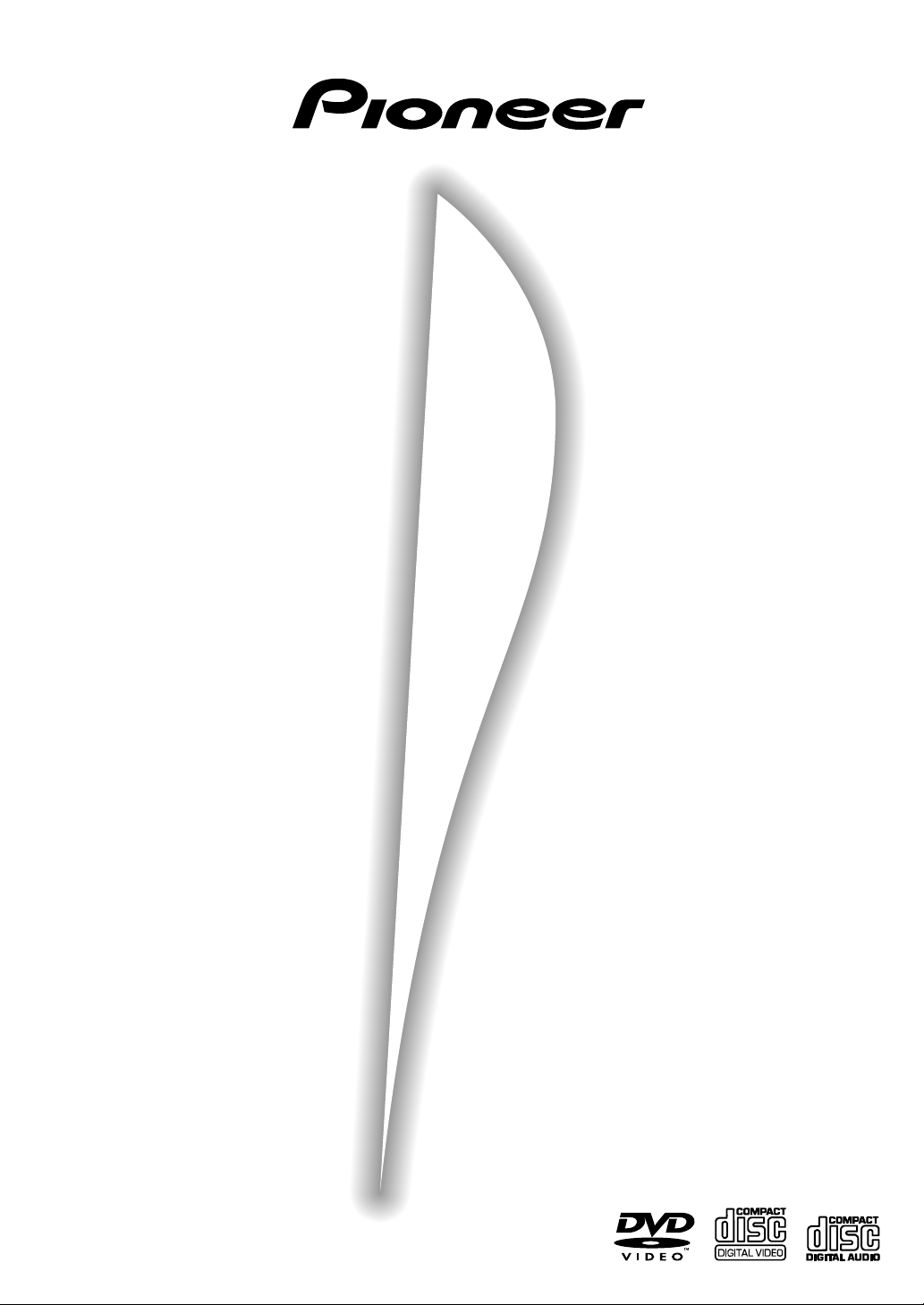
DVD/CD RECEIVER
RÉCEPTEUR ET LECTEUR DE DVD/CD
XV-S100DV
SPEAKER SYSTEM
SYSTÈME ACOUSTIQUE
S-S100DV
Operating Instructions
Mode d’emploi
Page 2
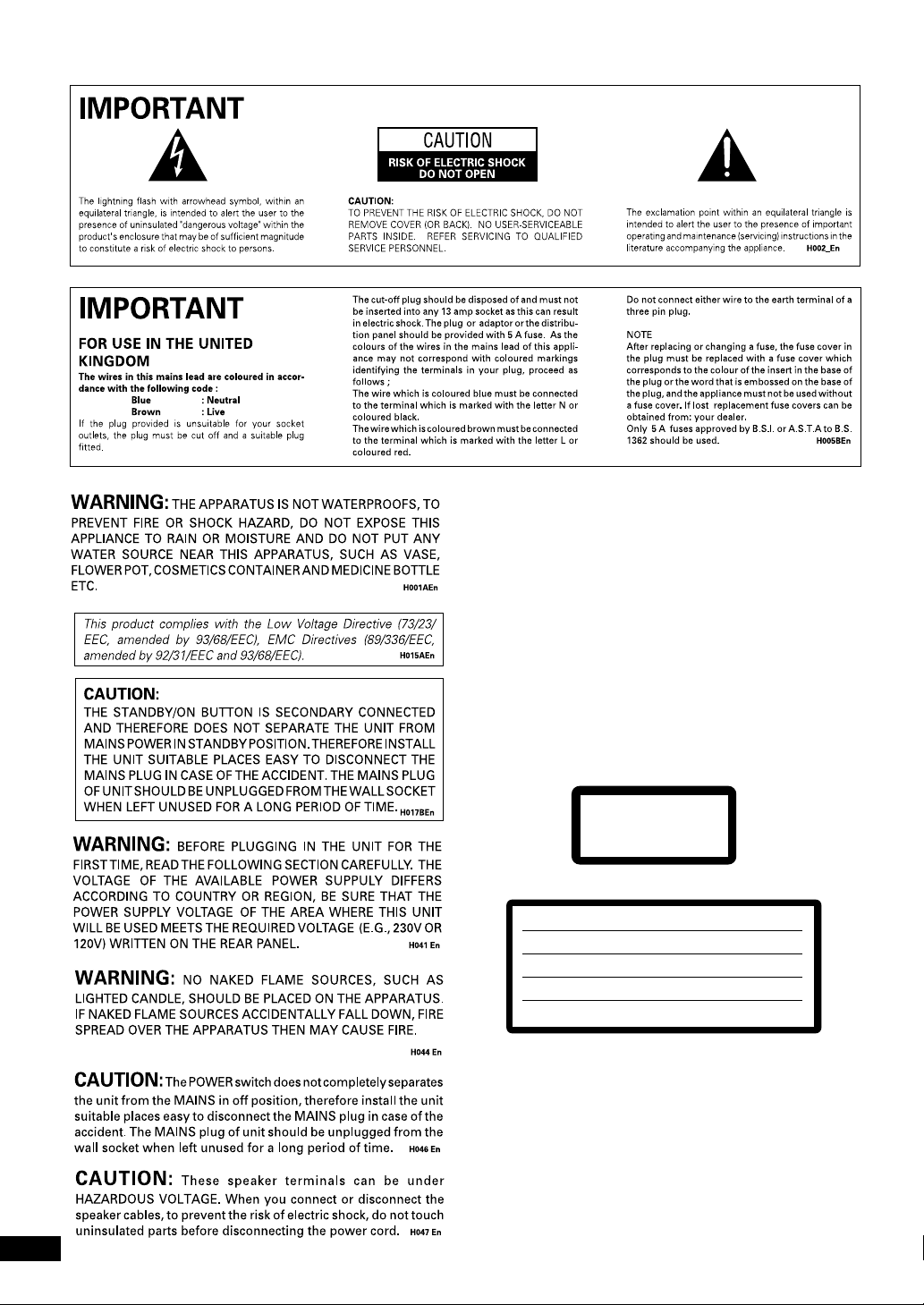
Thank you for buying this PIONEER product.
Please read through these operating instructions so you will know
how to operate your model properly. After you have finished reading
the instructions, put them away in a safe place for future reference.
CAUTION
This product contains a laser diode of higher class than 1.
To ensure continued safety, do not remove any covers or
attempt to gain access to the inside of the product.
Refer all servicing to qualified personnel.
The following caution label appear on your player.
Location: On the bottom panel of XV-S100DV
CLASS 1
On the PCB COVER of XV-S100DV
CAUTION :
VORSICHT :
ADVARSEL :
VARNING :
VARO! :
LASER PRODUCT
VISIBLE AND INVISIBLE LASER RADIATION WHEN OPEN.
AVOID EXPOSURE TO BEAM.
SICHTBARE UND UNSICHTBARE LASERSTRAHLUNG, WENN
ABDECKUNG GEÖFFNET NICHT DEM STRAHL AUSSETZEN!
SYNLIG OG USYNLIG LASERSTRÅLING VED ÅBNING
UNDGÅ UDSÆTTELSE FOR STRÀLING.
SYNLIG OCH OSYNLIG LASERSTRÅLNING NÄR DENNA
DEL ÄR ÖPPNAD BETRAKTA EJ STRÅLEN.
AVATTAESSA ALTISTUT NÄKYVÄ JA NÄKYMÄTTÖMÄLLE
LASERSATEIL YLLE. ÄLÄ KATSO SÄTEESEN.
VRW1699
Operating Environment H045 En
Operating environment temperature and humidity:
+5°C – +35°C (+41°F – +95°F); less than 85%RH (cooling
vents not blocked)
Do not install in the following locations
• Location exposed to direct sunlight or strong artificial
light
• Location exposed to high humidity, or poorly ventilated
location
2
En
Page 3
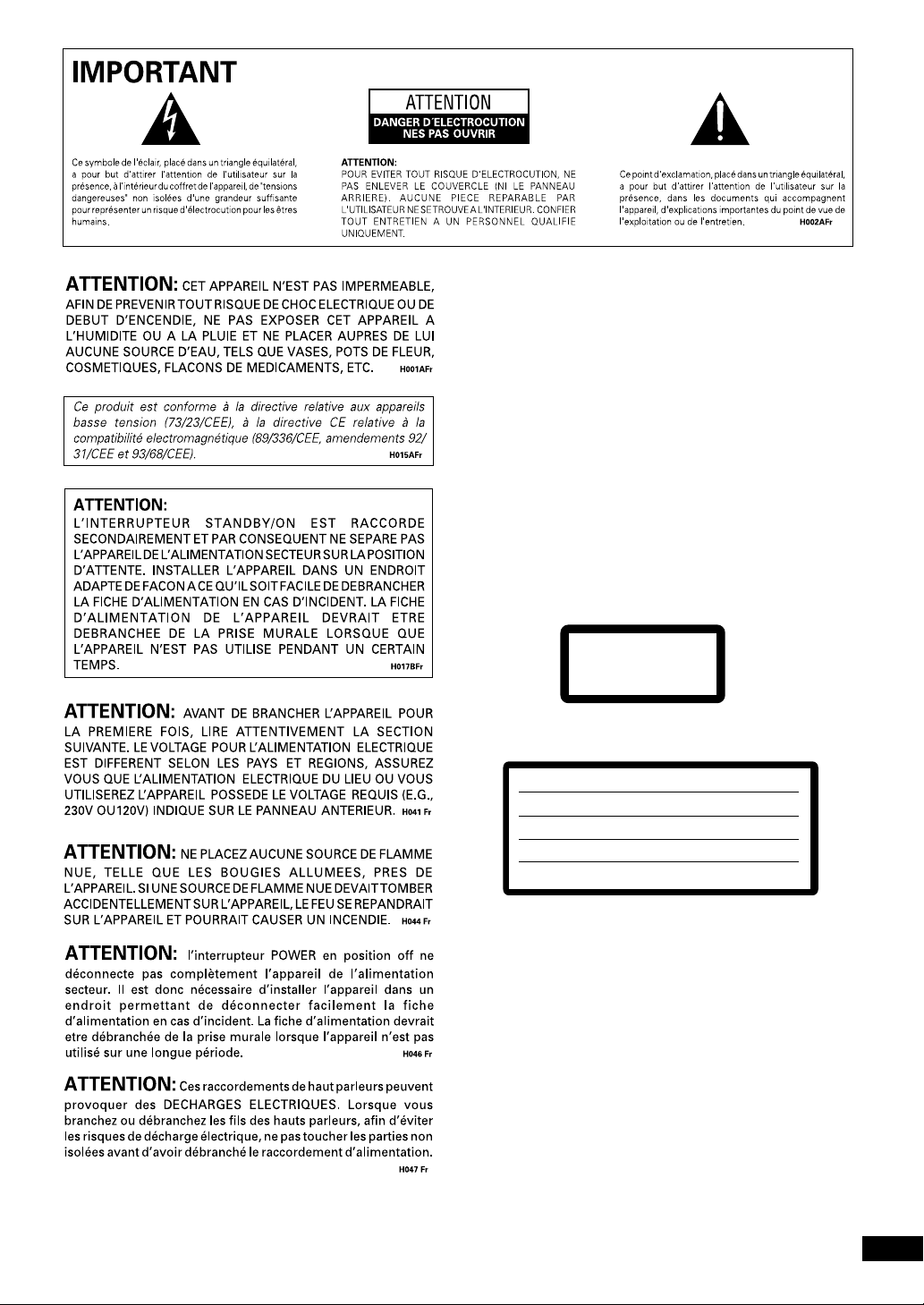
Nous vous remercions pour cet achat d’un produit Pioneer.
Nous vous demandons de lire soigneusement ce mode d’emploi; vous
serez ainsi à même de faire fonctionner l’appareil correctement. Après
avoir bien lu le mode d’emploi, le ranger dans un endroit sûr pour pouvoir
s’y référer ultérieurement.
ATTENTION
Ce produit renferme une diode à laser d’une
catégorie supérieure à 1. pour garantir une
sécurité constante, ne pas retirer les couvercles ni
essayer d’accéder à l’intérieur de l’appareil.
Pour toute réparation, s’adresser à un personnel
qualifié.
La note suivante se trouve sur votre lecteur.
Localisation : Sur le panneau inférieur du XV-S100DV
CLASS 1
LASER PRODUCT
Sur le COUVERCLE PCB du XV-S100DV
CAUTION :
VORSICHT :
ADVARSEL :
VARNING :
VARO! :
VISIBLE AND INVISIBLE LASER RADIATION WHEN OPEN.
AVOID EXPOSURE TO BEAM.
SICHTBARE UND UNSICHTBARE LASERSTRAHLUNG, WENN
ABDECKUNG GEÖFFNET NICHT DEM STRAHL AUSSETZEN!
SYNLIG OG USYNLIG LASERSTRÅLING VED ÅBNING
UNDGÅ UDSÆTTELSE FOR STRÀLING.
SYNLIG OCH OSYNLIG LASERSTRÅLNING NÄR DENNA
DEL ÄR ÖPPNAD BETRAKTA EJ STRÅLEN.
AVATTAESSA ALTISTUT NÄKYVÄ JA NÄKYMÄTTÖMÄLLE
LASERSATEIL YLLE. ÄLÄ KATSO SÄTEESEN.
VRW1699
Conditions de Fonctionnement H045 Fr
Tempéraure et humidité ambiante lors du fonctionnement:
+5°C – +35°C (+41°F – +95°F); inférieur à 85%RH (events
d’aération non obstrués)
Ne pas installer dans les lieux suivants
• Lieux exposés à la lumière direct du soleil ou lumière
artificielle forte
• Lieux exposés à une forte humidité ou lieux peu ventilés
3
Fr
Page 4
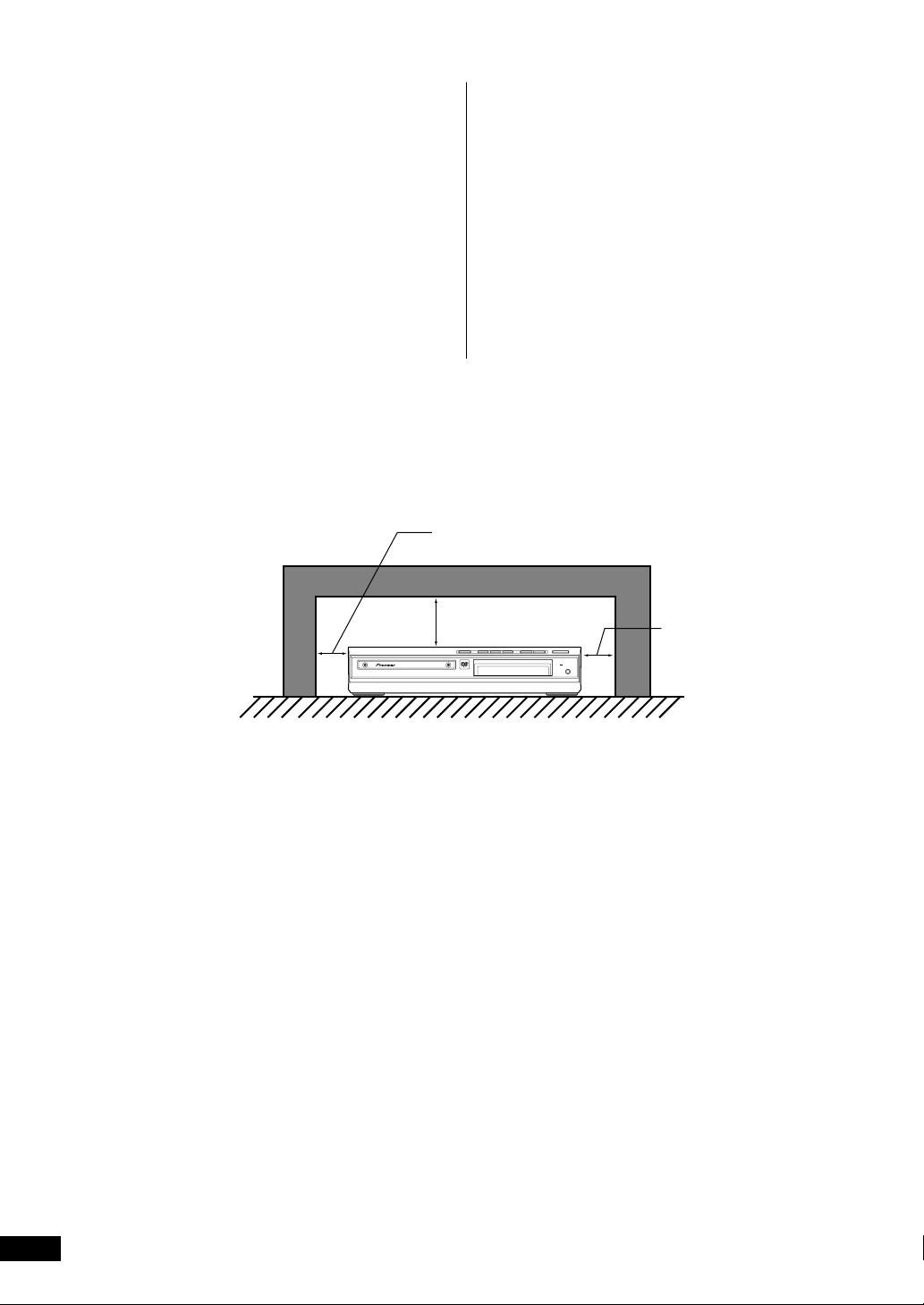
Installation Precautions
• Install components so that there are no obstructions above
or either side of them, or by ventilation holes. Also install 5
cm away from the wall as shown in the figures. Components feature ventilation holes on the bottom so do not
install on thick pile carpets or other surfaces that may
block them.
• Use a vacuum cleaner periodically to clean the port of the
subwoofer to keep it free of dust.
DVD/CD RECEIVER (XV-S100DV)
RÉCEPTEUR ET LECTEUR DE DVD/CD (XVS100DV)
Précautions d’installation
• Installez les appareils de manière qu’un espace libre soit
• Utilisez un aspirateur périodiquement pour nettoyer la
5 cm or more
Au moins 5 cm
10 cm or more
Au moins 10 cm
076 –+
TUNER
ménagé au-dessus et sur chacun de leurs côtés, et que les
ouïes d’aération soient dégagées. Veillez à ce que 5 cm, au
moins, séparent l’appareil d’un mur ou d’une paroi,
comme le montre les illustrations.
Des ouïes d’aération sont également placées sur le
panneau de fond; ne posez donc pas les appareils sur une
moquette ou une surface similaire qui pourrait les
obstruer.
porte du haut-parleur d’extrême grave pour qu’il n’ y ait
pas de poussière.
5 cm or more
Au moins 5 cm
WARNING: Slot and openings in the cabinet are
provided for ventilation and to ensure reliable
operation of the product and to protect it from
overheating, to prevent fire hazard, the openings
should never be blocked and covered with items, such
as newspapers, table-cloths, curtains, etc. Also do not
put the apparatus on the thick carpet, bed, sofa, or
fabric having a thick pile. H040 En
POWER-CORD CAUTION
Handle the power cord by the plug. Do not pull out the plug by tugging the
cord and never touch the power cord when your hands are wet as this could
cause a short circuit or electric shock. Do not place the unit, a piece of
furniture, etc., on the power cord, or pinch the cord. Never make a knot in
the cord or tie it with other cords. The power cords should be routed such
that they are not likely to be stepped on. A damaged power cord can cause a
fire or give you an electrical shock. Check the power cord once in a while.
When you find it damaged, ask your nearest PIONEER authorized service
center or your dealer for a replacement.
4
En/Fr
Rear: 5 cm or more
Arrière: au moins 5 cm
ATTENTION: Les évents et les ouvertures dans la
structure sont prévus pour la ventilation et pour
assurer le bon fonctionnement du produit et pour la
protéger des risques de surchauffe, et des risques
d’incendie, les ouvertures ne doivent jamais etre
bloquées ni couvertes par des matériaux tels que
journaux, nappes, rideaux, etc. De meme, ne pas
positionner l’appareil sur un tapis épais, lit, canapé ou
tout meuble possédant un rembourrage épais. H040 Fr
NOTE IMPORTANTE SUR LE CABLE
D’ALIMENTATION
Tenir le câble d’alimentation par la fiche. Ne pas débrancher la prise en
tirant sur le câble et ne pas toucher le câble avec les mains mouillées. Cela
risque de provoquer un court-circuit ou un choc électrique. Ne pas poser
l’appareil ou un meuble sur le câble. Ne pas pincer le câble. Ne pas faire de
noeud avec le câble ou l’attacher à d’autres câbles. Les câbles d’alimentation
doivent être posés de façon à ne pas être écrasés. Un câble abîmé peut
provoquer un risque d’incendie ou un choc électrique. Vérifier le câble
d’alimentation de temps en temps. Contacter le service après-vente PIONEER
le plus proche ou le revendeur pour un remplacement.
Page 5
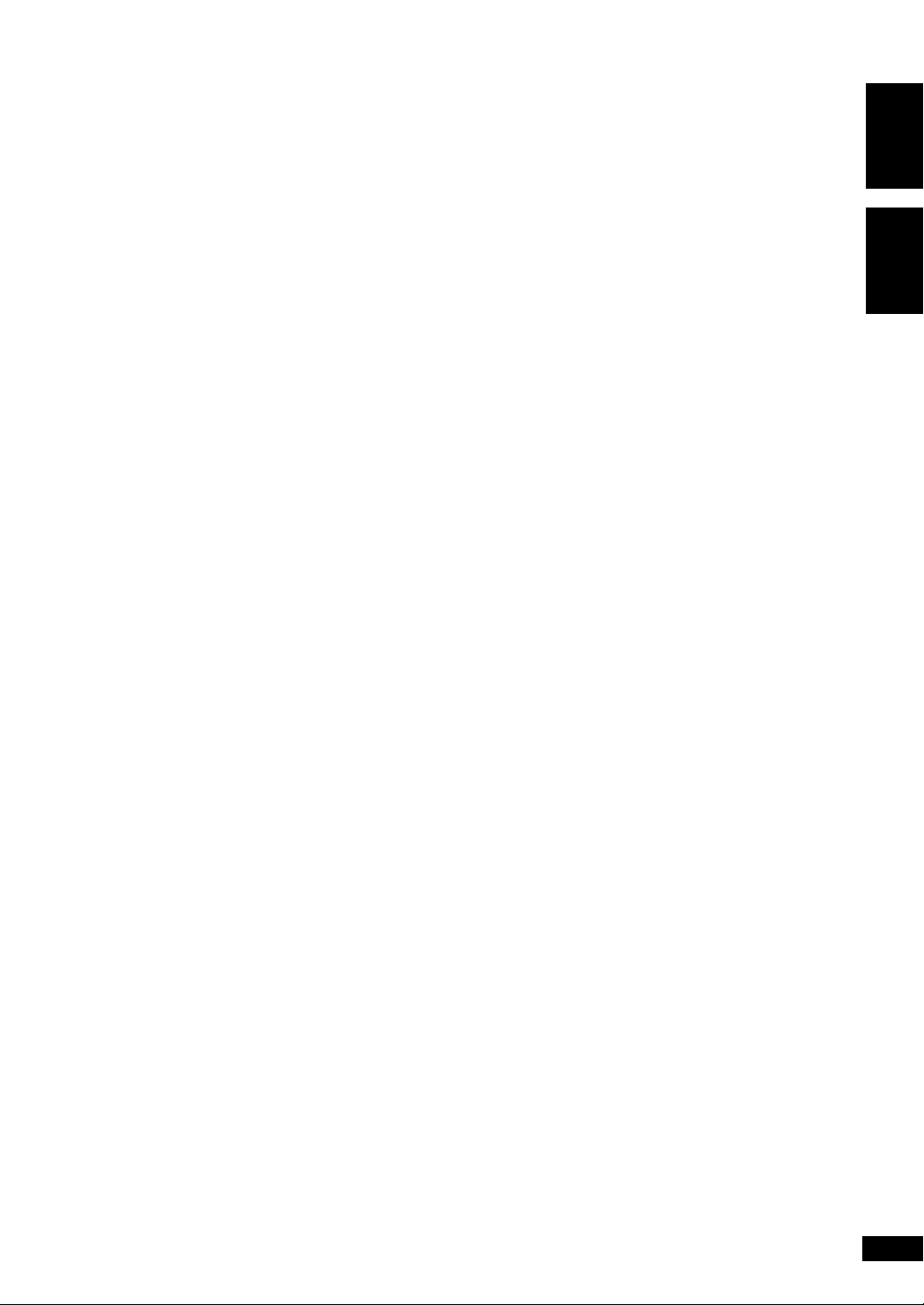
English
Français
Contents
Table de matières
1 Before You Start
Features ........................................................................8
Using this manual......................................................... 8
Hints on installation .................................................... 9
Avoiding problems with condensation ....................... 9
Moving the system .......................................................9
Discs compatible with this system ............................ 10
DVD Video regions ..................................................... 10
2 Controls and Displays
Front panel ................................................................. 11
Remote control .......................................................... 12
Display ........................................................................ 14
3 Setting Up
Introduction ...............................................................15
Switching on and setting the clock ........................... 15
Changing the clock display format......................... 16
Setting up for surround sound .................................. 17
Setting the speaker distances ................................. 17
Balancing the surround sound................................ 19
Setting the TV System .............................................. 20
Using the setup navigator .........................................21
Setting up the remote to control your TV............... 23
Using this remote with your TV ............................. 24
4 Getting Started
Playing DVDs, CDs and Video CDs .......................... 26
Basic playback controls.......................................... 27
Navigating DVD disc menus ................................... 28
Navigating Video CD PBC menus .......................... 29
Listening to the radio ............................................... 30
Improving FM stereo sound ....................................31
Saving station presets .............................................31
Listening to station presets ................................... 32
Tuner system displays ............................................... 33
Playing other connected components ..................... 34
Reducing the auxiliary input level.......................... 34
5 Using Sound modes and Effects
Using the Sound menu .............................................. 35
Using sound modes ................................................... 36
Playing Dolby/DTS sources ................................... 36
Playing other stereo sources with DSP effects ..... 38
Listening in Midnight and Quiet modes................... 39
Record mode............................................................. 39
6 Playing Discs
Introduction .............................................................. 40
Finding what you want on a disc .............................. 40
Switching camera angles............................................41
Switching subtitles .....................................................41
Switching audio language ..........................................41
Switching audio channels ......................................... 42
Making a program list ............................................... 42
Using random play .................................................... 44
Using repeat play ...................................................... 45
1 Préparatifs
Caractéristiques ...........................................................8
Utilisation de ce manuel ..............................................8
Suggestions pour l’installation....................................9
Comment éviter les problèmes de condensation.......9
Déplacer l’appareil.......................................................9
Disques compatibles avec cet appareil .................... 10
Régions des DVD vidéo.............................................. 10
2 Commandes et affichages
Panneau avant ............................................................ 11
Télécommande ........................................................... 13
Afficheur .....................................................................14
3 Configuration
Introduction ...............................................................15
Allumage et réglage de l’horloge .............................. 15
Comment changer le format de l’affichage
de l’horloge ............................................................. 16
Configuration du son surround ................................. 17
Réglage de la distance des enceintes ..................... 17
Comment équilibrer le son surround .....................19
Réglage du système du téléviseur ............................ 20
Utilisation du Setup Navigator ................................. 21
Configuration de la télécommande pour
commander votre téléviseur ..................................... 23
Utilisation de cette télécommande avec votre
téléviseur................................................................. 24
4 Mise en service
Lecture de DVD, de CD et de Video CD .................. 26
Commandes de base de lecture ............................ 27
Comment naviguer sur les menus des
disques DVD ........................................................... 28
Comment naviguer sur les menus PBC de
Video CD................................................................. 29
Pour écouter la radio ................................................ 30
Comment améliorer le son FM stéréo ....................31
Mémorisation de station préréglées ...................... 31
Pour écouter des stations préréglées .................... 32
Affichages du système du tuner ............................... 33
Lecture d’autres composants raccordés .................. 34
Réduction du niveau d’entrée auxiliaire ................ 34
5 Utilisation des modes de son et des effets
Utilisation du menu Sound........................................ 35
Utilisation de modes de son..................................... 36
Lecture de sources Dolby/DTS ............................. 36
Lecture d’autres sources stéréo avec des
effets DSP ................................................................38
Modes d’écoute nocturne et silencieux................... 39
Mode enregistrement ............................................... 39
6 Lecture de disques
Introduction .............................................................. 40
Comment trouver ce que vous souhaitez sur
un disque ................................................................... 40
En/Fr
5
Page 6
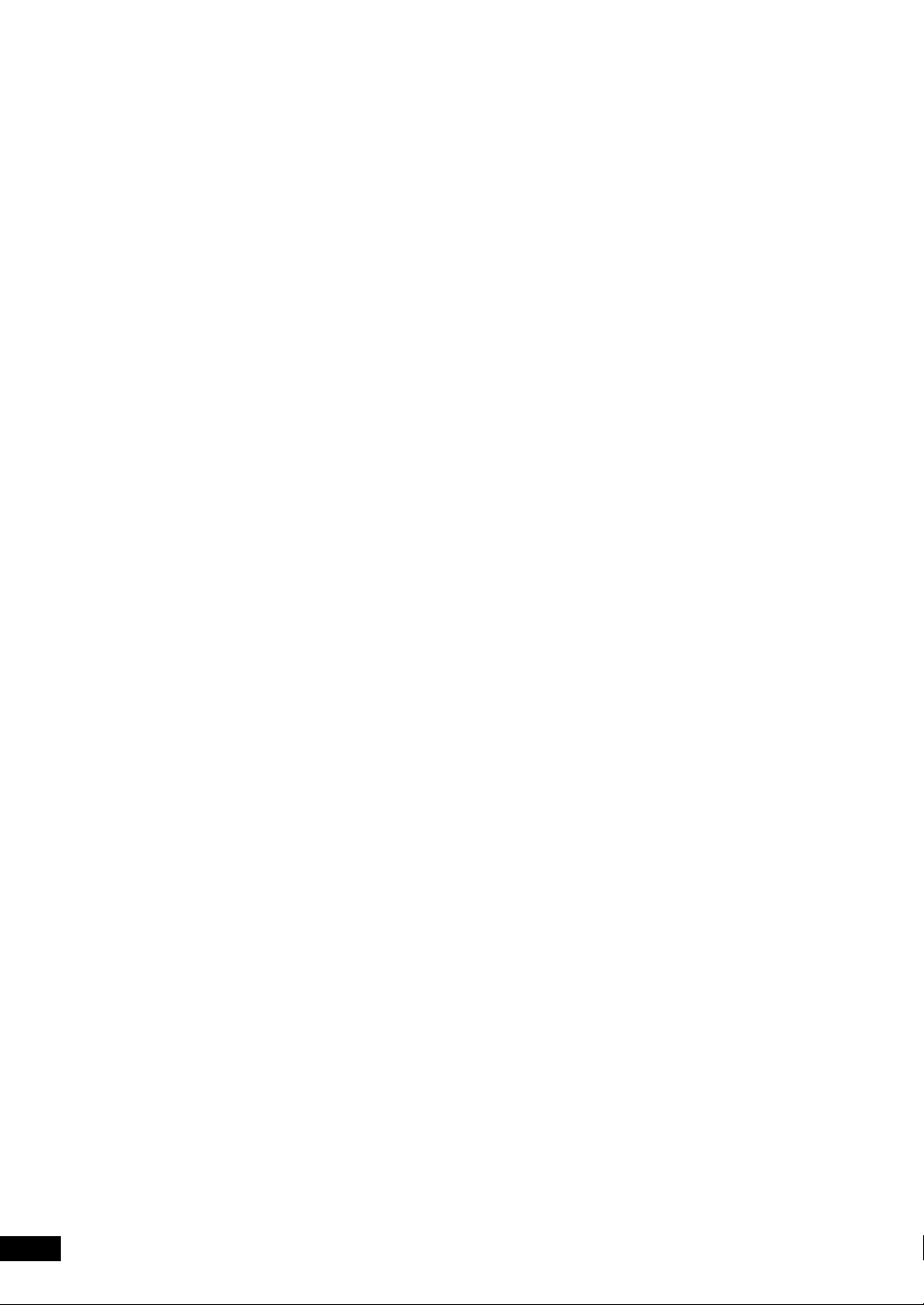
Looping a section of a disc .................................... 45
Bookmarking a place in a disc .................................. 46
Memorizing disc settings .......................................... 46
Displaying disc information...................................... 47
Displays when playing ............................................ 48
Displays when stopped .......................................... 50
7 Using RDS
Using RDS .................................................................. 51
RDS Program types ................................................ 52
Displaying RDS information ................................... 53
Searching for a program type ................................ 54
8 Playing MP3s
Playing MP3s ............................................................. 55
Searching for folders and tracks .............................. 56
Using random play .................................................... 56
Using repeat play ....................................................... 57
Displaying MP3 information ..................................... 57
Using the MP3 Navigator ......................................... 58
Making a program list of MP3 tracks ....................... 59
MP3 compatibility information ................................ 60
9 Using the Timer
Using the wake up timer ............................................ 61
Activating/deactivating the wake up timer ........... 62
Checking the timer settings ................................... 63
Using the sleep timer................................................ 63
10 Advanced Sound Setup
Dynamic Range Control ........................................... 65
LFE Attenuator .......................................................... 65
Dual-mono setting .................................................... 66
Adjusting channel volume levels............................... 67
11 DVD Setup Menu
Using the DVD Setup menu ...................................... 68
Video settings ............................................................ 69
TV Screen................................................................ 69
S-Video Out ............................................................ 69
Screen Saver ........................................................... 70
Background............................................................. 70
Video Adjust ........................................................... 70
Still Picture ............................................................. 73
On Screen Display.................................................. 73
Angle Indicator ........................................................74
Language settings ...................................................... 74
OSD language .......................................................... 74
Audio Language .......................................................74
Subtitle Language .................................................... 75
Auto Language......................................................... 76
DVD Language ........................................................ 77
Subtitle Display .......................................................78
Subtitle Off ..............................................................78
General settings ........................................................ 79
Setup Menu Mode .................................................. 79
Parental Lock .......................................................... 79
Registering a new password ................................... 80
Changing your password ........................................ 80
Comment changer les angles de caméra ..................41
Comment changer les sous-titres .............................41
Comment changer la langue audio ...........................41
Comment changer les canaux audio ........................ 42
Comment faire une liste de programmes................. 42
Utilisation de la lecture aléatoire ............................. 44
Utilisation de la lecture répétée............................... 45
“ Looping ” (répétition sans fin) d’une partie
d’un disque ............................................................. 45
Indexation d’un emplacement d’un disque ............. 46
Mémorisation des réglages d’un disque .................. 46
Affichage de l’information du disque....................... 47
Affichages pendant la lecture ................................ 48
Affichages à l’arrêt ................................................. 50
7 Utilisation du RDS
Utilisation du RDS ..................................................... 51
Types de programmes RDS .................................... 52
Affichage de l’information RDS ..............................53
Recherche d’un type de programme ..................... 54
8 Lecture de MP3
Lecture de MP3......................................................... 55
Recherche de répertoires et de pistes ..................... 56
Utilisation de la lecture aléatoire ............................. 56
Utilisation de la lecture répétée................................57
Affichage de l’information de MP3 ...........................57
Utilisation du MP3 Navigator................................... 58
Comment faire une liste de programmes de
pistes MP3................................................................. 59
Information sur la compatibilité du format MP3 .... 60
9 Utilisation de la minuterie
Utilisation de la minuterie de réveil ..........................61
Activation/désactivation de la minuterie de
réveil........................................................................ 62
Comment vérifier les réglages de la minuterie...... 63
Utilisation de la minuterie de sommeil .................... 63
10 Configuration avancée du son
Commande gamme dynamique................................ 65
Atténuateur LFE......................................................... 65
Réglage dual-mono ................................................... 66
Réglage des niveaux de volume du canal ................. 67
11 Menu Setup (de configuration) du DVD
Utilisation du menu Setup du DVD .......................... 68
Réglages vidéo .......................................................... 69
TV Screen (Écran du téléviseur) ............................ 69
S-Video Out (Sortie S-Video)................................ 69
Screen Saver (Économiseur d’écran) .................... 70
Background Color (Couleur de fond) ................... 70
Video Adjust (Ajustement vidéo) .......................... 70
Still Picture (Image figée) ...................................... 73
On Screen Display (Affichage à l’écran) ............... 73
Angle Indicator (Indicateur d’angle) ......................74
Réglages de la langue ................................................ 74
OSD language (Langue OSD) ................................. 74
Audio Language (Langue audio) ............................. 74
6
En/Fr
Page 7
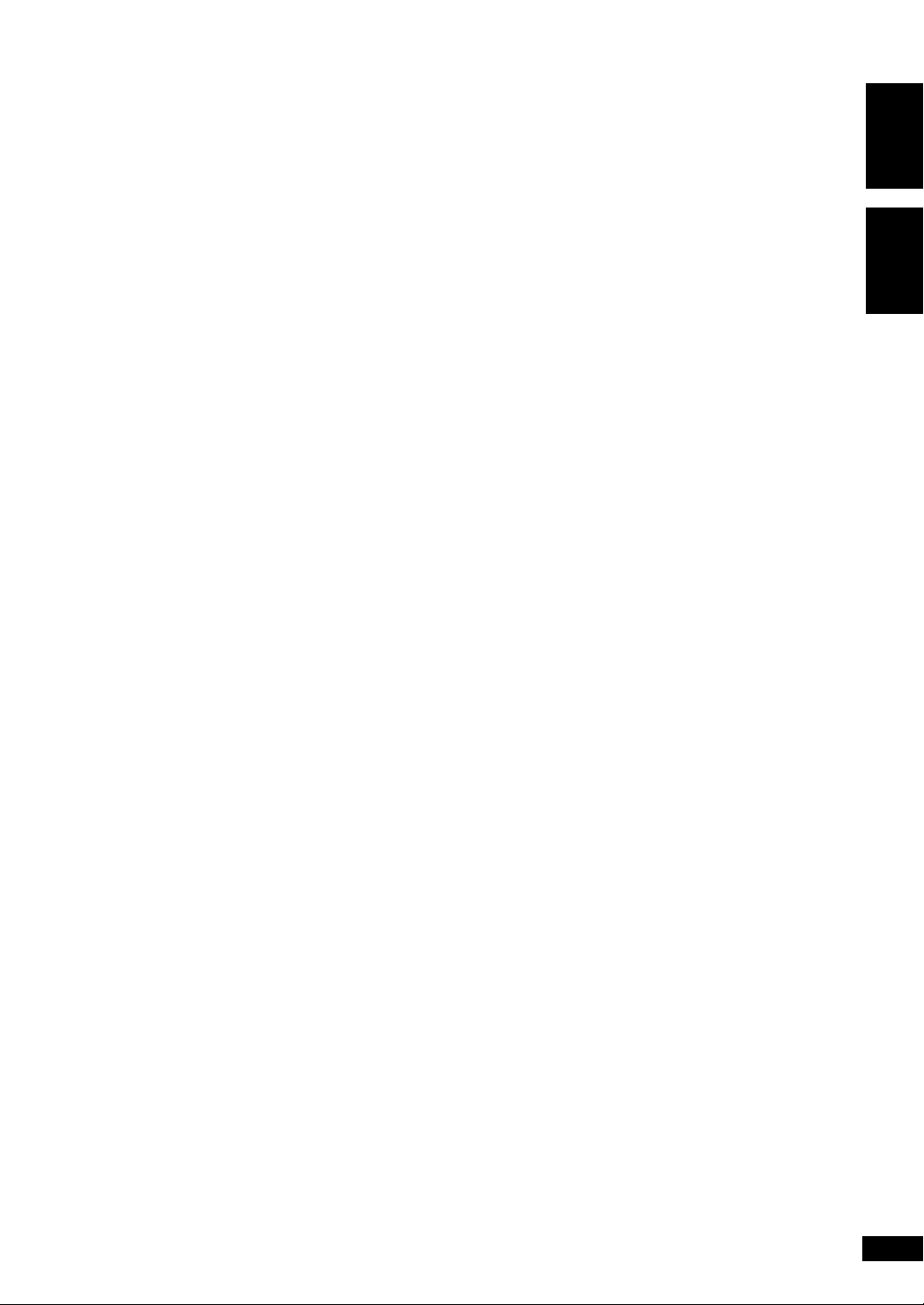
English
Français
Setting/changing the Parental Lock level ...............81
Setting/changing the Country Code ...................... 81
Country code list.................................................... 82
12 Connecting Up
For instructions on connecting up the speakers and the
powered subwoofer, see the separate instruction sheet, Setting
Up the System.
Using the S-Video output ..........................................83
Playing your TV and VCR through this system........ 83
Recording from this system ...................................... 84
Connecting a digital audio component ................... 85
Connecting external antennas.................................. 86
External AM antenna .............................................. 86
External FM antenna .............................................. 86
13 Additional Information
Dimming the display ................................................. 87
Child lock .................................................................. 87
Glossary..................................................................... 88
Language code list .................................................... 89
Screen sizes and disc formats .................................. 90
Taking care of your system ........................................91
Disc lens cleaner ...................................................... 91
Taking care of your discs ......................................... 91
Storing discs ........................................................... 92
Discs to avoid ......................................................... 92
Troubleshooting ........................................................ 92
Amplifier fault finding ............................................ 92
DVD fault finding .................................................... 93
“REC Lock” message .............................................. 93
“QUIET ON” message ............................................ 93
“CHILD LOCK” message ........................................ 93
“Can’t use” message .............................................. 93
Troubleshooting tips .............................................. 94
Resetting the system ................................................. 95
Specifications ............................................................ 98
Demo display .......................................................... 100
Subtitle Language (Langue des sous-titres) ..........75
Auto Language (Langue automatique)...................76
DVD Language (Langue du DVD) .......................... 77
Subtitle Display (Affichage des sous-titres) ..........78
Subtitle Off (Sous-titres désactivés)......................78
Réglages généraux .................................................... 79
Setup Menu Mode (Mode menu de
configuration)......................................................... 79
Parental Lock (Verrouillage parental).................... 79
Comment consigner un nouveau mot de passe.... 80
Comment changer le niveau de verrouillage
parental................................................................... 80
Comment régler/changer le niveau de verrouillage
parental.................................................................... 81
Comment régler/changer le code du pays............. 81
Liste des codes de pays .......................................... 82
12 Raccordements
Pour obtenir des informations sur le raccordement des
enceintes et du subwoofer alimenté, consultez la feuille
d’instructions sur la “ Configuration de la chaîne ” qui se
trouve à part.
Utilisation de la sortie S-Video .................................83
Lecture de votre téléviseur et votre magnétoscope
via cet appareil .......................................................... 83
Enregistrement depuis cet appareil ......................... 84
Raccordement d’un composant audionumérique ... 85
Raccordement d’antennes externes......................... 86
Antenne AM externe .............................................. 86
Antenne FM externe ............................................... 86
13 Information complémentaire
Comment obscurcir l’afficheur................................. 87
Restriction pour les enfants ..................................... 87
Glossaire.................................................................... 88
Liste des codes de langues ....................................... 89
Tailles d’écran et formats de disque ........................ 90
Comment prendre soin de votre chaîne ...................91
Produits nettoyants pour lentille de disque........... 91
Comment prendre soin de vos disques ..................91
Rangement des disques ......................................... 92
Disques à éviter ...................................................... 92
Guide de dépannage ................................................. 92
Pour trouver une anomalie au niveau de
l’amplificateur ......................................................... 92
Pour trouver une anomalie au niveau du
lecteur DVD ............................................................ 93
Message “REC LOCK” ............................................ 93
Message “QUIET ON”............................................ 93
Message “CHILD LOCK” ........................................ 93
Message “Can’t use” .............................................. 93
Astuces du guide de dépannage ............................ 96
Réinitialisation de l’appareil ...................................... 97
Spécifications ............................................................ 99
Affichage de démonstration ................................... 100
7
En/Fr
Page 8
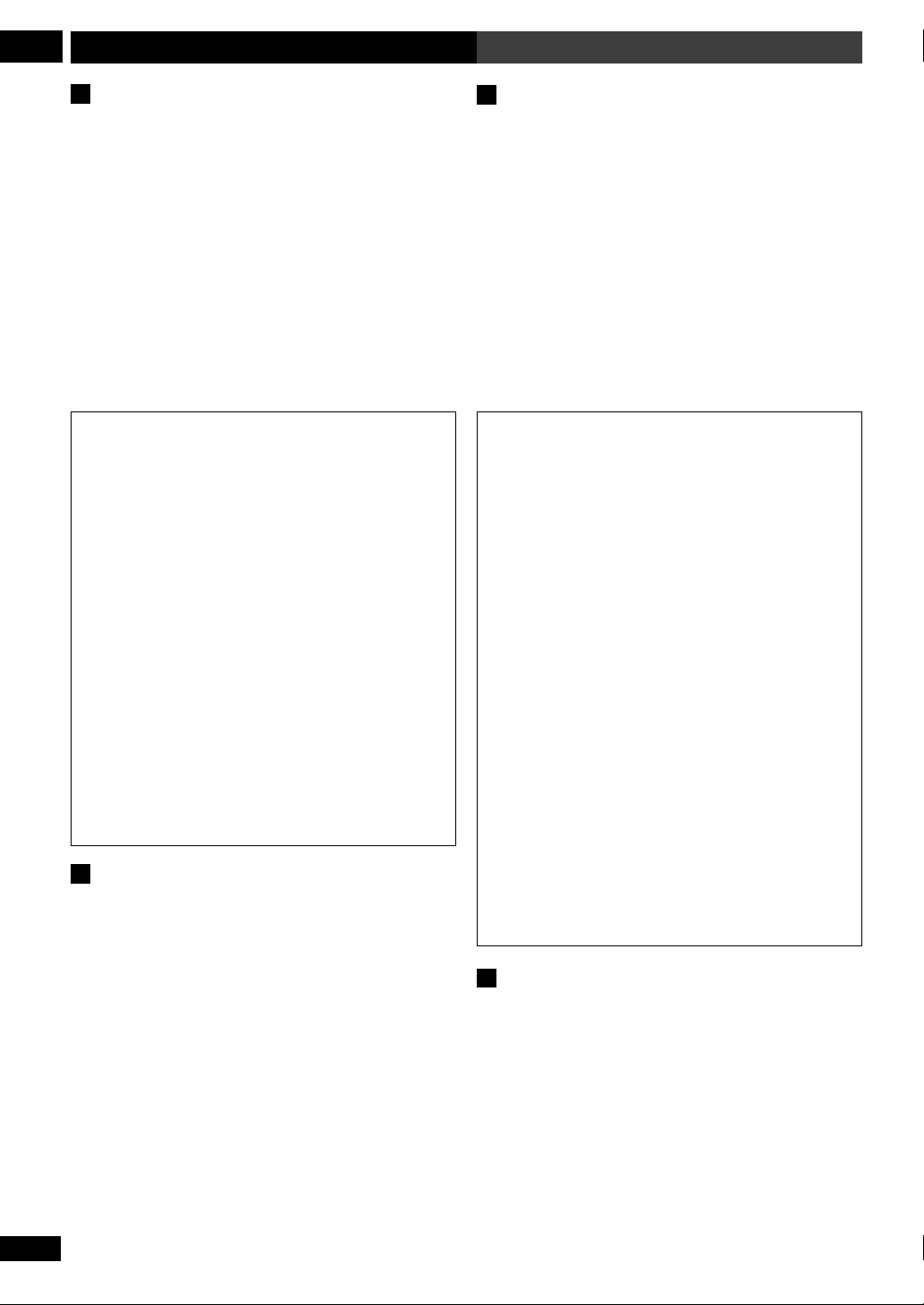
1
Before You Start Préparatifs
Features
÷ Superlative audio performance with Dolby
Digital* and DTS** software
The XV-S100DV delivers breathtaking sound quality with
Dolby Digital and DTS discs, and is also compatible with
96kHz/24-bit PCM sources.
÷ Super Fine Focus Digital Filter
technology
This high-quality digital video filter gives you great picture
quality with DVD discs. The filter is effective all the way up
the video frequency range, and also reduces noise outside
the video frequency range.
• This product incorporates copyright protection
technology that is protected by method claims of
certain U. S. patents and other intellectual property
rights owned by Macrovision Corporation and other
rights owners. Use of this copyright protection
technology must be authorized by Macrovision
Corporation, and is intended for home and other
limited viewing uses only unless otherwise authorized
by Macrovision Corporation. Reverse engineering or
disassembly is prohibited.
* Manufactured under license from Dolby Laboratories.
“Dolby”, “Pro Logic” and the double-D symbol are
trademarks of Dolby Laboratories. Confidential
unpublished works. © 1992-1997 Dolby Laboratories. All rights reserved.
** “DTS” and “DTS Digital Surround” are trademarks
of Digital Theater Systems, Inc. Manufactured under
license from Digital Theater Systems, Inc.
Using this manual
This manual is for the XV-S100DV DVD Surround System.
It is divided into several sections: information for before
you start using the system (chapters 1–2); getting started
using the system (chapters 3–4); more advanced features
(chapters 5–10); system settings and preferences (chapter
11); connecting up the system and using this system with
external components (chapter 12). Chapter 13 provides
additional information, including a glossary of terms used
in this manual, and a troubleshooting section.
Caractéristiques
÷ Performance audio supérieure avec Dolby
Digital* et logiciel DTS**
Le XV-S100DV fournit une extraordinaire qualité sonore
avec les disques Dolby Digital et DTS et est également
compatible avec les sources PCM de 96kHz/24 bits.
÷ Technologie du filtre numérique de haute
définition
Ce filtre vidéo numérique de haute qualité vous offre une
excellente qualité d’image avec les disques DVD. Le filtre
est effectif dans toute la gamme de fréquence vidéo, et
réduit également les parasites en dehors de la gamme de
fréquence vidéo.
• Ce produit intègre une technologie de protection des
droits d’auteur elle-même protégée par certains
brevets nord-américains et d’autres droits sur la
propriété intellectuelle qui appartiennent à la société
Macrovision Corporation et à d’autres détenteurs.
L’illustration de cette technologie de protection des
droits d’auteur doit être autorisée par ladite société
Macrovision Corporation et est exclusivement
destinée à une exploitation à domicile et à d’autres
usages limités, sauf autre autorisation. La recherche
technique par inversion ou le désassemblage est
interdit.
* Fabriqué sous licence de Dolby Laboratories.
“ Dolby ”, “Pro Logic” et le symbole double D sont
des marques de commerce de Dolby Laboratories.
Oeuvres confidentielles non publiées. © 1992-1997
Dolby Laboratories. Tous droits réservés.
** “ DTS ” et “ DTS Digital Surround ” sont des
marques commerciales de Digital Theater System,
Inc. Fabriqué sous licence de Digital Theater
Systems, Inc.
Utilisation de ce manuel
Ce manuel est consacré à la chaîne XV-S100DV Surround.
Il est divisé en plusieurs sections : information pour les
préparatifs (chapitres 1–2) ; mise en service et utilisation
de la chaîne (chapitres 3–4) ; caractéristiques avancées
supplémentaires (chapitres 5–10) ; réglages et paramètres
de la chaîne (chapitre 11) ; raccordement et utilisation de
la chaîne sur d’autres composants externes (chapitre 12).
Le chapitre 13 fournit des informations complémentaires, y
compris un glossaire de termes utilisés dans ce manuel, et
une section guide de dépannage.
8
En/Fr
Page 9
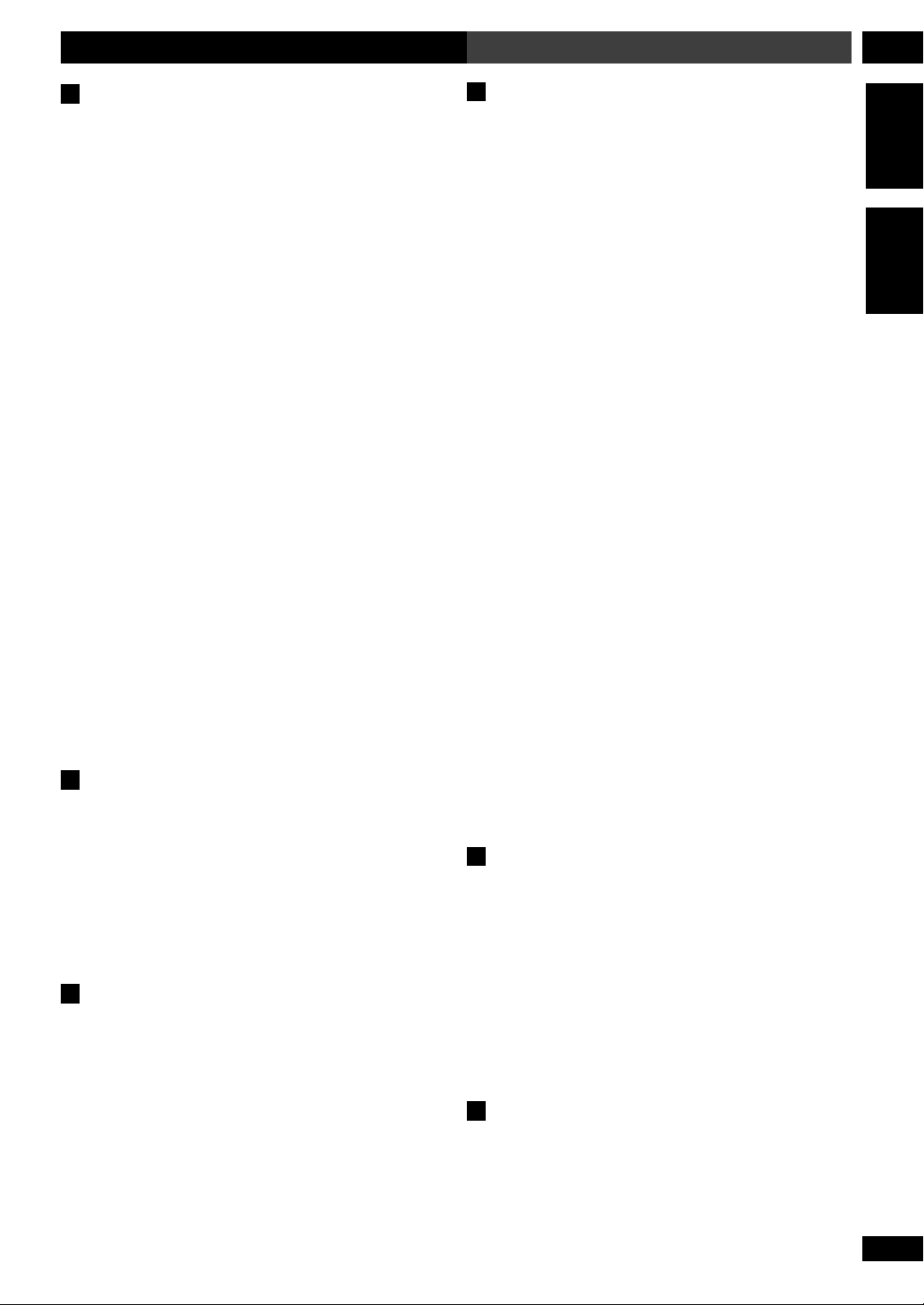
Before You Start Préparatifs 1
English
Français
Hints on installation
We want you to enjoy using this unit for years to come, so
please bear in mind the following points when choosing a
suitable location for it:
Do...
✓ Use in a well-ventilated room.
✓ Place on a solid, flat, level surface, such as a table, shelf or
stereo rack.
Don’t...
✗ Use in a place exposed to high temperatures or humidity,
including near radiators and other heat-generating
appliances.
✗ Place on a window sill or other place where the system will
be exposed to direct sunlight.
✗ Use in an excessively dusty or damp environment.
✗ Place directly on top of an amplifier, or other component
in your stereo system that becomes hot in use.
✗ Use near a television or monitor as you may experience
interference—especially if the television uses an indoor
antenna.
✗ Use in a kitchen or other room where the system may be
exposed to smoke or steam.
✗ Use on a thick rug or carpet, or cover with cloth—this may
prevent proper cooling of the unit.
✗ Place on an unstable surface, or one that is not large
enough to support all four of the unit’s feet.
Avoiding problems with
condensation
Condensation may form inside the system if it is brought into
a warm room from outside, or if the temperature of the room
rises quickly. Although the condensation won’t damage the
system, it may temporarily impair its performance. For this
reason you should leave it to adjust to the warmer temperature for about an hour before switching on and using.
Moving the system
If you need to move the system, first switch it off and unplug
from the wall outlet. Never lift or move the unit during
playback—discs rotate at a high speed and may be damaged.
Suggestions pour l’installation
Nous souhaitons que vous puissiez profiter de cet appareil
pendant les années à venir, veuillez donc garder en mémoire
les points suivants au moment de choisir un endroit
convenable pour son installation :
A faire...
✓ Utilisez-le dans une pièce bien aérée.
✓ Placez-le sur une surface solide, plate, nivelée, telle qu’une
table, une étagère ou étagère pour chaîne stéréo.
A ne pas faire...
✗ Ne l’utilisez pas dans un endroit exposé à de hautes
températures ou à de l’humidité, y compris près de
radiateurs et d’autres appareils générateurs de chaleur.
✗ Ne le placez pas sur le rebord d’une fenêtre ou autre
endroit exposé directement aux rayons du soleil.
✗ Ne l’utilisez pas dans un environnement excessivement
poussiéreux ou humide.
✗ Ne le placez pas directement au-dessus de l’amplificateur,
ou d’un autre composant de votre chaîne stéréo qui se
réchauffe à l’utilisation.
✗ Ne l’utilisez pas près d’un téléviseur ou d’un moniteur
puisque vous pouvez expérimenter des interférences.
Spécialement si le téléviseur emploie une antenne
intérieure.
✗ Ne l’utilisez pas dans une cuisine ou autre pièce où
l’appareil peut être exposé à de la fumée ou de la vapeur.
✗ N’utilisez pas de couverture, ni de tapis épais, ou un linge
pour le recouvrir. Ceci peut empêcher le refroidissement
correct de l’appareil.
✗ Ne le placez pas sur une surface instable, ou pas assez
grande pour supporter les quatre pieds de l’appareil.
Comment éviter les problèmes de
condensation
De la condensation peut se former à l’intérieur du lecteur si
celui-ci est déplacé de l’extérieur à une pièce chaude, ou si la
température de la pièce s’élève rapidement. Quoique la
condensation n’endommagera pas le lecteur, elle peut
diminuer temporairement son fonctionnement normal. Dans
ce cas vous devriez le laisser tel quel pendant environ une
heure afin qu’il s’adapte à la plus chaude température avant
de l’allumer et de l’utiliser.
Déplacer l’appareil
Si vous avez besoin de déplacer l’appareil, éteignez-le d’abord
et débranchez-le de la prise. Ne soulevez ni déplacez jamais
l’appareil pendant la lecture. Les disques tournent à une
haute vitesse et ils pourraient s’endommager.
9
En/Fr
Page 10
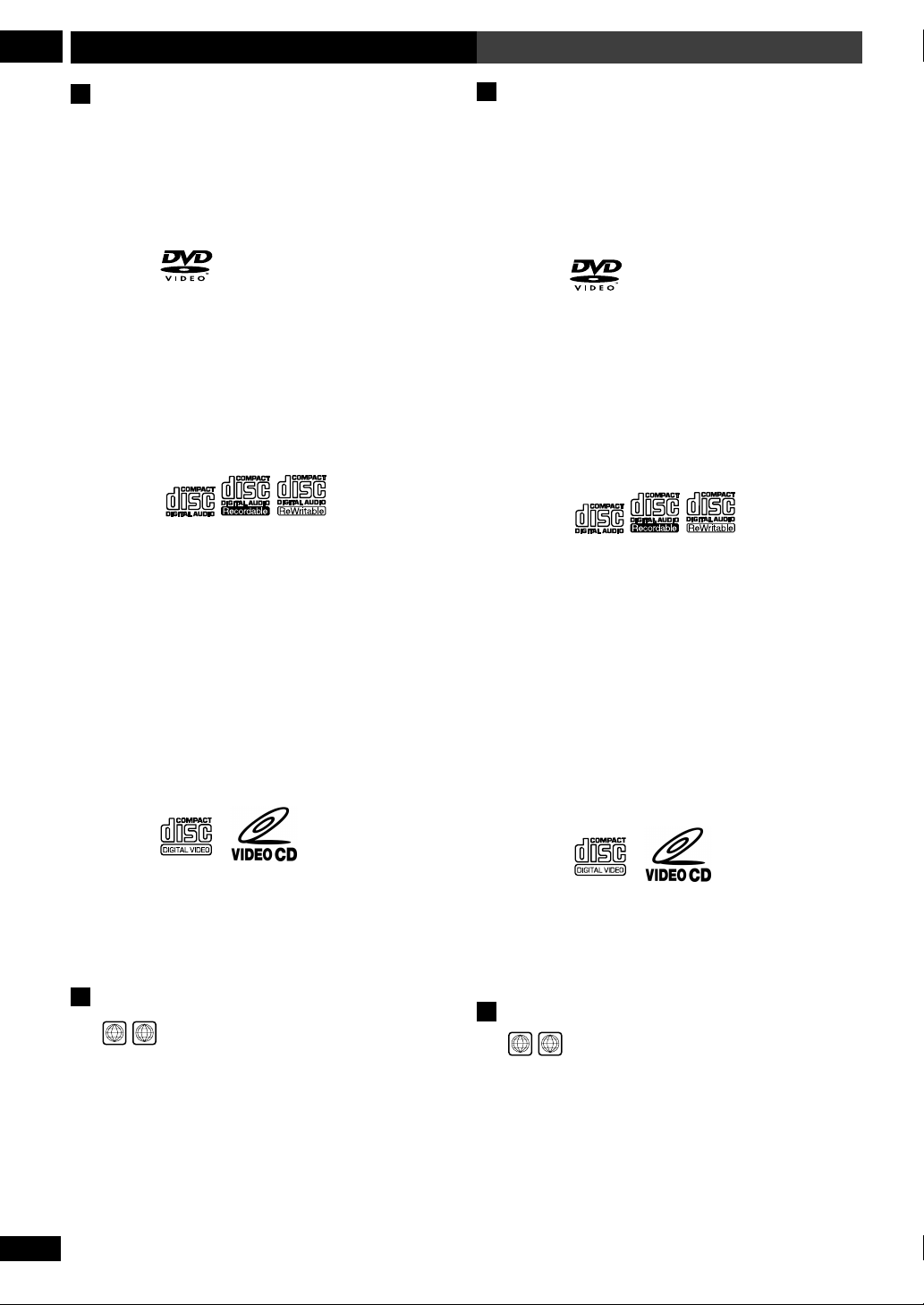
1
Before You Start Préparatifs
Discs compatible with this system
Any disc that displays one of the following logos should play
in this system. Other formats, including DVD-RAM, DVDROM, DVD-Audio, SACD Photo CD and CD-ROM (except those
containing MP3 files) will not play.
DVD Video compatibility:
• Logo:
• Single-sided or double-sided discs
• Single layer or dual layer discs
• Dolby Digital, DTS, MPEG or Linear PCM digital audio
• MPEG-2 digital video
DVD discs are generally divided into one or more titles. Titles
may be further subdivided into chapters.
Audio CD and MP3 compatibility:
• Logos:
• 12cm or 8cm (5” or 3”) discs
• Linear PCM digital audio or MP3 (MPEG-1 Audio Layer 3)
• CD, CD-R* and CD-RW* formats
CDs are divided into tracks.
* This system can play CD-R and CD-RW discs recorded with
audio. However, depending on the condition of the player and
the disc, you may find that not all discs will play successfully.
(For example, if the disc is scratched or dirty, or if the player’s
pickup lens is dirty.) Note that this unit cannot record onto
recordable discs.
Video CD compatibility:
• Logo:
• 12cm or 8cm discs
• MPEG-1 digital audio
• MPEG-1 digital video
Video CDs are divided into tracks.
Disques compatibles avec cet appareil
Cet appareil devrait pouvoir lire les disques portant les logos
suivants. D’autres formats, y compris les DVD-RAM, DVDROM, DVD Audio, SACD Photo CD et les CD-ROM (à
l’exception de ceux contenant des fichiers MP3) ne seront pas
lus.
Compatibilité des DVD vidéo :
• Logo :
• Disques à face simple ou double face
• Disques à couche simple ou double couche
• Dolby Digital, DTS, MPEG ou audio numérique Linear
PCM
• Vidéo numérique MPEG-2
En général, les disques sont divisés en un ou plusieurs titres. A
leur tour les titres sont sous-divisés en chapitres.
Compatibilité des CD audio et MP3 :
• Logos :
• Disques de 12cm ou 8cm
• Audio numérique Linear PCM ou MP3 (MPEG-1 Audio
Layer 3)
• Formats CD, CD-R* et CD-RW*
Les disques sont divisés en pistes.
* Cet appareil peut lire des disques CD-R et CD-RW enregistrés
avec audio. Mais dépendant de la condition du lecteur et du
disque, il se peut que la lecture de tous les disques ne soit pas
satisfaisante. (Par exemple, si le disque est rayé ou sale, ou si
la lentille du capteur du lecteur est sale.) Remarquez que cette
unité ne peut pas enregistrer sur des disques enregistrables.
Compatibilité des Video CD :
• Logos :
• Disques de 12cm ou 8cm
• Audio numérique MPEG-1
• Vidéo numérique MPEG-1
Les disques sont divisés pistes.
10
En/Fr
DVD Video regions
ALL
2
All DVD Video discs carry a region mark on the case
somewhere that indicates which region(s) of the world the
disc is compatible with. Your DVD system also has a region
mark, which you can find on the rear panel. Discs from
incompatible regions will not play in this system. Discs
marked ALL will play in any player.
Régions des DVD vidéo
ALL
2
Tous les disques DVD vidéo portent une marque de la région
sur l’étui pour indiquer avec quelles régions du monde le
disque est compatible. Votre chaîne DVD a également une
marque que vous pouvez trouver sur le panneau arrière. Les
disques provenant de régions incompatibles ne seront pas lus
sur cet appareil. Les disques marqués avec ALL seront lus sur
qu’importe quel lecteur.
Page 11
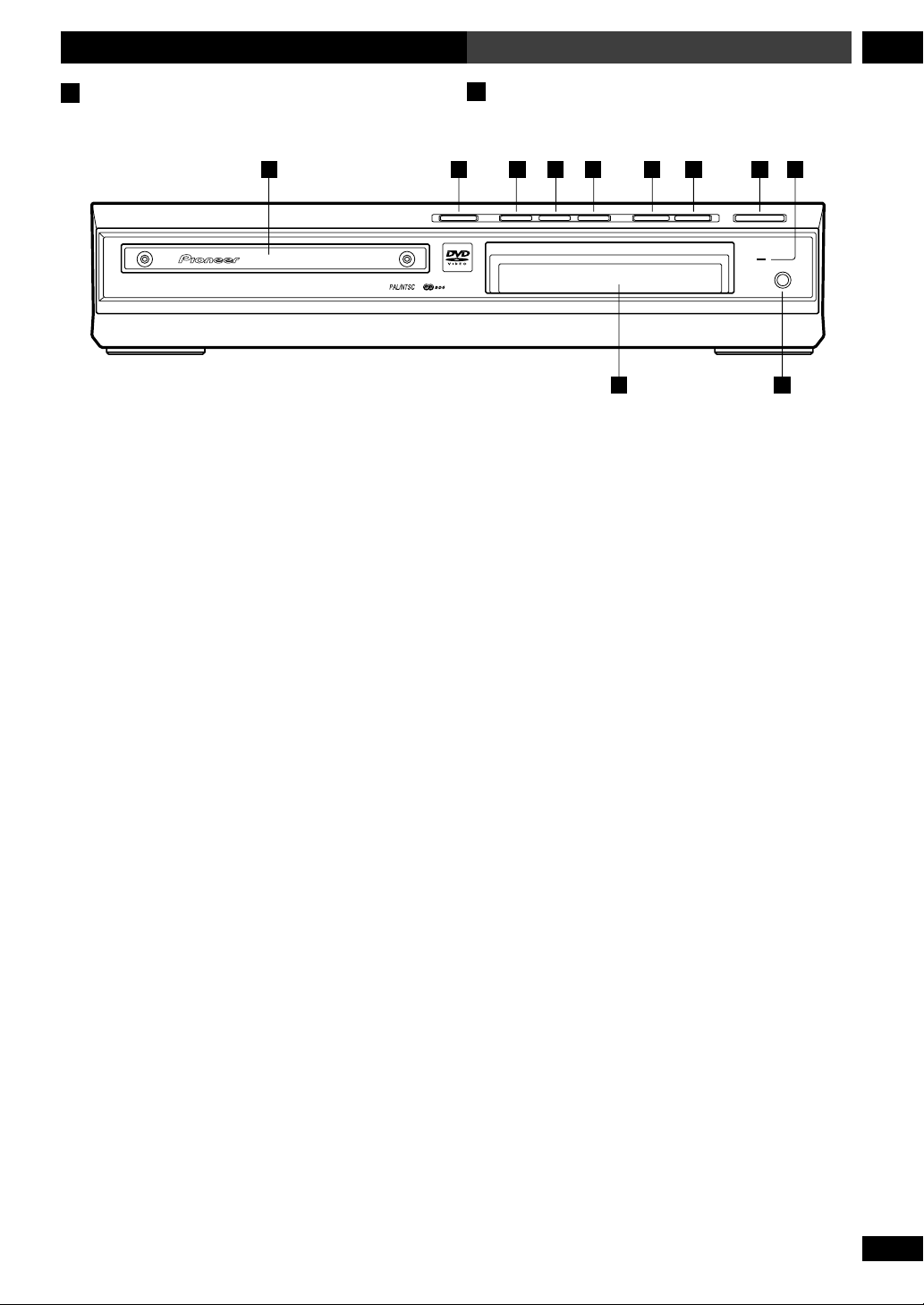
Controls and Displays
Commandes et affichages
2
Front panel
1 2 3 4 5 6 7 8 9
DVD/CD RECEIVER XV-S100DV
1 Disc tray
2 0 OPEN/CLOSE press to open/close the disc tray
3 7 (stop)
4 6 DVD/CD
5 TUNER/ FM/AM see page 30
6 VOLUME DOWN press to lower the volume
7 VOLUME UP press to raise the volume
8 STANDBY/ON
9 STANDBY indicator lights when the system is in
standby
10 PHONES jack
11 Display see page 14
Panneau avant
076 –+
OPEN/CLOSE DVD/CD AM/FM
1 Plateau à disques
2 0 OPEN/CLOSE appuyez pour ouvrir/fermer le plateau
à disques
3 7 (arrêt)
4 6 DVD/CD
5 TUNER/ FM/AM voir page 30
6 VOLUME DOWN appuyez pour baisser le volume
7 VOLUME UP appuyez pour monter le volume
8 STANDBY/ON
9 Indicateur STANDBY s’allume quand l’appareil est en
mode d’attente
10 Prise PHONES
11 Afficheur voir page 14
TUNER
DOWN VOLUME UP STANDBY/ON
STANDBY
PHONES
1011
11
En/Fr
Page 12
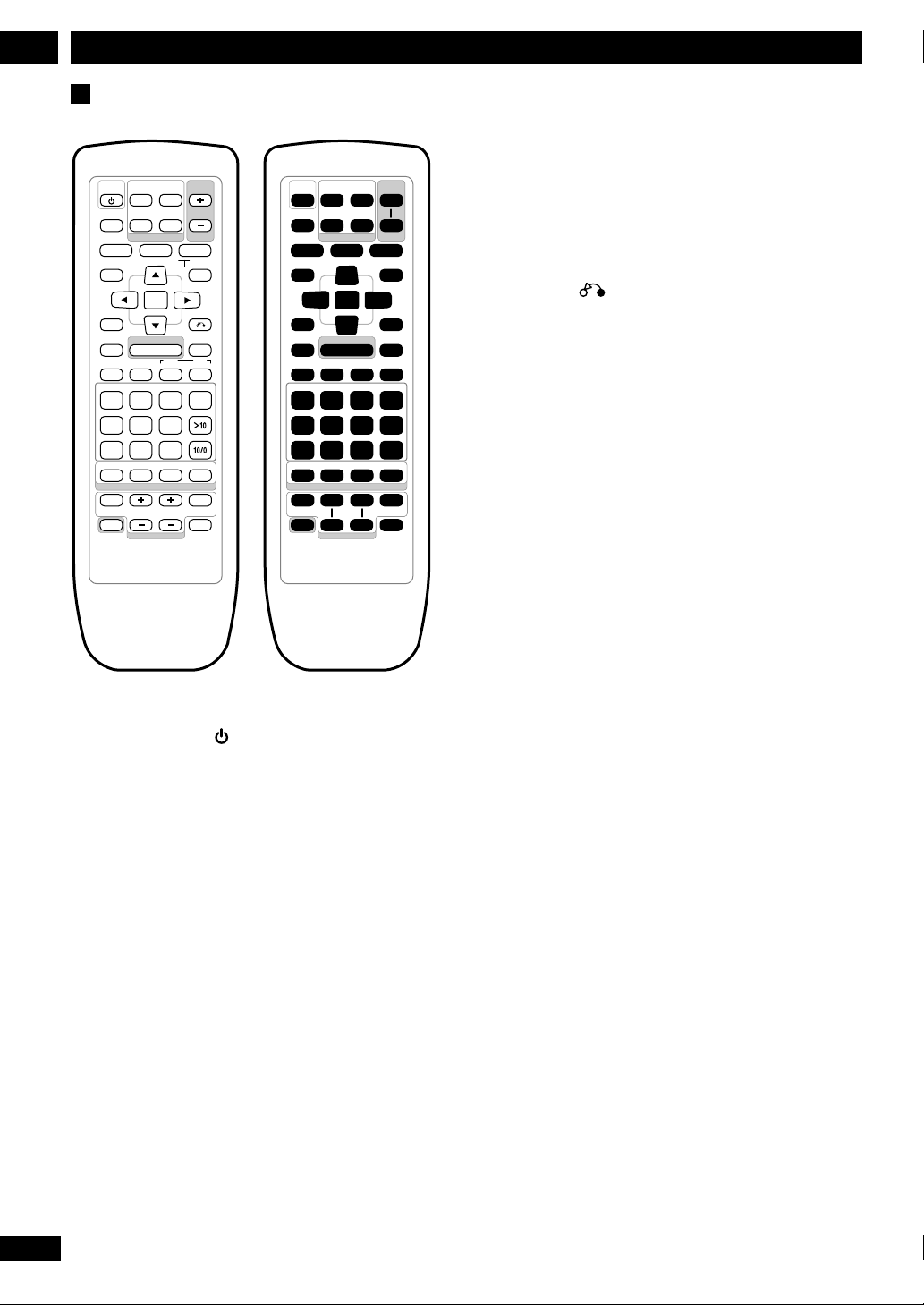
Controls and Displays2
Remote control
STANDBY
SURROUND
/ON
AUDIO
TOP MENU
MENU
SOUND
e STEP/SLOW E
1¡4¢
1
4
7
POWER CH VOL INPUT
1 STANDBY/ON
2 SURROUND pages 19, 36
3DSP page 38
4 VOL +/– press to raise/lower the volume
5 MUTE Press to mute/restore the sound
6 QUIET page 39
7 MIDNIGHT page 39
8 AUDIO page 41
9 SUBTITLE page 41
10 ANGLE page 41
11 MENU | TOP MENU page 28
DSP
QUIETMUTE MIDNIGHT
MODE
SUBTITLE
SETUP SYSTEM
ENTER
PLAY/PAUSE
67
3
2
6
5
DVD DISPPROGRAMDIMMER
9
8
DIRECT PLAY
TVSHIFT TIMER
–FOLDER+
VOL
ANGLE
DVD
RETURN
SYSTEM
DISP
NEXTPREV
TEST TONESEARCHLASTCONDITION
CLEAR
CH LEVELRANDOMA-BREPEAT
VIDEOTVFM/AMDVD/CD
(CLOCK ADJ)
1234
567
89
11 13
17 19
20 21 22
23 24 25 26
27 28 29 30
31 32 33 34
35 36 37 38
39 40 41 42
43 44 45 46
47 48
12
1514 16
18
12 5 Cursor up
13 DVD SETUP | SYSTEM SETUP pages 16, 17, 20, 21,
65, 66, 68
14 2 Cursor left
15 ENTER
16 3 Cursor right
10
17 SOUND pages 35, 39
18 ∞ Cursor down
19 RETURN pages 28, 29, 68
20 7 Stop
21 PLAY/PAUSE 6 pages 26, 27, 29
22 SYSTEM DISP pages 33, 53, 54
23 1 | e STEP/SLOW pages 27, 28, 30, 55
24 ¡ | E STEP/SLOW pages 27, 28, 30, 55
25 4 | –PREV | –FOLDER pages 27, 29, 32, 55, 56
26 ¢ | +PREV | +FOLDER pages 27, 29, 32, 55, 56
27 1 | CONDITION page 47
28 2 | LAST page 46
29 3 | SEARCH page 40
30 CLEAR | TEST TONE page 19
31 4 | REPEAT pages 45, 57
32 5 | A–B page 45
33 6 | RANDOM pages 44, 56
34 >10 Use to select numbers over 10
| CH.LEVEL page 67
35 7 | DIMMER page 87
36 8 | PROGRAM pages 42,43, 59
37 9 | DVD DISP pages 47, 57
38 10/0 Use as 10 or 0
39 DVD/CD pages 26, 61
40 FM/AM pages 30, 32, 54, 61
41 TV page 34
42 VIDEO page 34
43 POWER page 24
44 CH+/– page 24
45 VOL+/– page 24
46 INPUT page 24
47 SHIFT Press to access button functions marked in orange
48 TIMER (CLOCK ADJ) pages 15, 61–64
12
En/Fr
Page 13
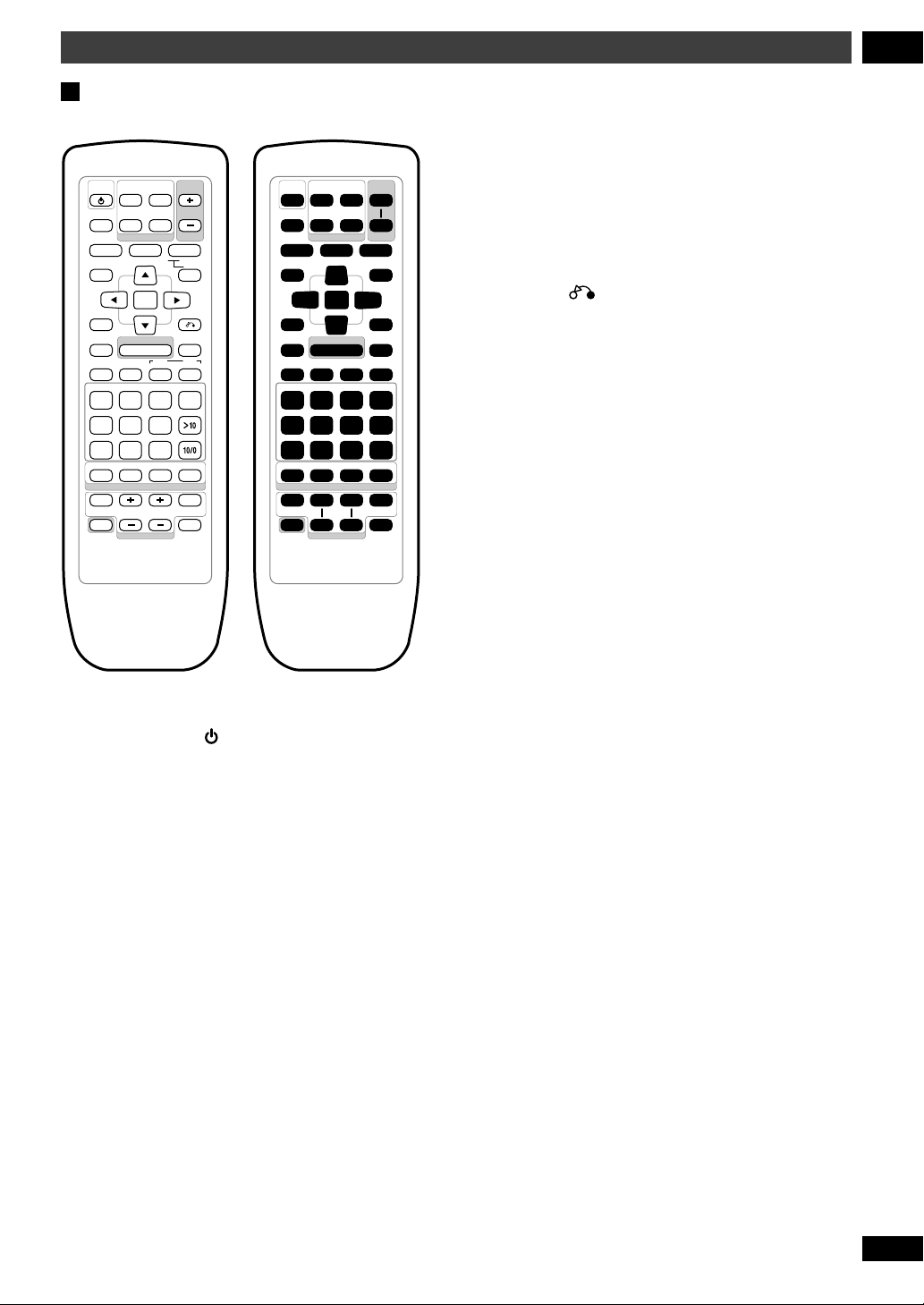
Commandes et affichages
2
Télécommande
STANDBY
SURROUND
/ON
AUDIO
TOP MENU
MENU
SOUND
e STEP/SLOW E
1¡4¢
1
4
7
POWER CH VOL INPUT
1 STANDBY/ON
2 SURROUND pages 19, 36
3DSP page 38
4 VOL +/– appuyez pour monter/baisser le volume
5 MUTE Appuyez pour couper/rétablir le son
6 QUIET page 39
7 MIDNIGHT page 39
8 AUDIO page 41
9 SUBTITLE page 41
10 ANGLE page 41
11 MENU | TOP MENU page 28
DSP
QUIETMUTE MIDNIGHT
MODE
SUBTITLE
SETUP SYSTEM
ENTER
PLAY/PAUSE
67
3
2
6
5
DVD DISPPROGRAMDIMMER
9
8
DIRECT PLAY
TVSHIFT TIMER
–FOLDER+
VOL
ANGLE
DVD
RETURN
SYSTEM
DISP
NEXTPREV
TEST TONESEARCHLASTCONDITION
CLEAR
CH LEVELRANDOMA-BREPEAT
VIDEOTVFM/AMDVD/CD
(CLOCK ADJ)
1234
567
89
11 13
10
12
1514 16
17 19
18
20 21 22
23 24 25 26
27 28 29 30
31 32 33 34
35 36 37 38
39 40 41 42
43 44 45 46
47 48
12 5 Curseur vers le haut
13 DVD SETUP | SYSTEM SETUP pages 16, 17, 20, 21,
65, 66, 68
14 2 Curseur vers la gauche
15 ENTER
16 3 Curseur vers la droite
17 SOUND pages 35, 39
18 ∞ Curseur vers le bas
19 RETURN pages 28, 29, 68
20 7 Stop
21 PLAY/PAUSE 6 pages 26, 27, 29
22 SYSTEM DISP pages 33, 53, 54
23 1 | e STEP/SLOW pages 27, 28, 30, 55
24 ¡ | E STEP/SLOW pages 27, 28, 30, 55
25 4 | –PREV | –FOLDER pages 27, 29, 32, 55, 56
26 ¢ | +PREV | +FOLDER pages 27, 29, 32, 55, 56
27 1 | CONDITION page 47
28 2 | LAST page 46
29 3 | SEARCH page 40
30 CLEAR | TEST TONE page 19
31 4 | REPEAT pages 45, 57
32 5 | A–B page 45
33 6 | RANDOM pages 44, 56
34 >10 S’utilise pour sélectionner des numéros supérieurs à 10
| CH.LEVEL page 67
35 7 | DIMMER page 87
36 8 | PROGRAM pages 42, 43, 59
37 9 | DVD DISP pages 47, 57
38 10/0 S’utilise comme 10 ou 0
39 DVD/CD pages 26, 61
40 FM/AM pages 30, 32, 54, 61
41 TV page 34
42 VIDEO page 34
43 POWER page 24
44 CH+/– page 24
45 VOL+/– page 24
46 INPUT page 24
47 SHIFT
Appuyez pour accéder aux fonctions de la touche
marquées en orange
48 TIMER (CLOCK ADJ) pages 15, 61–64
13
En/Fr
Page 14
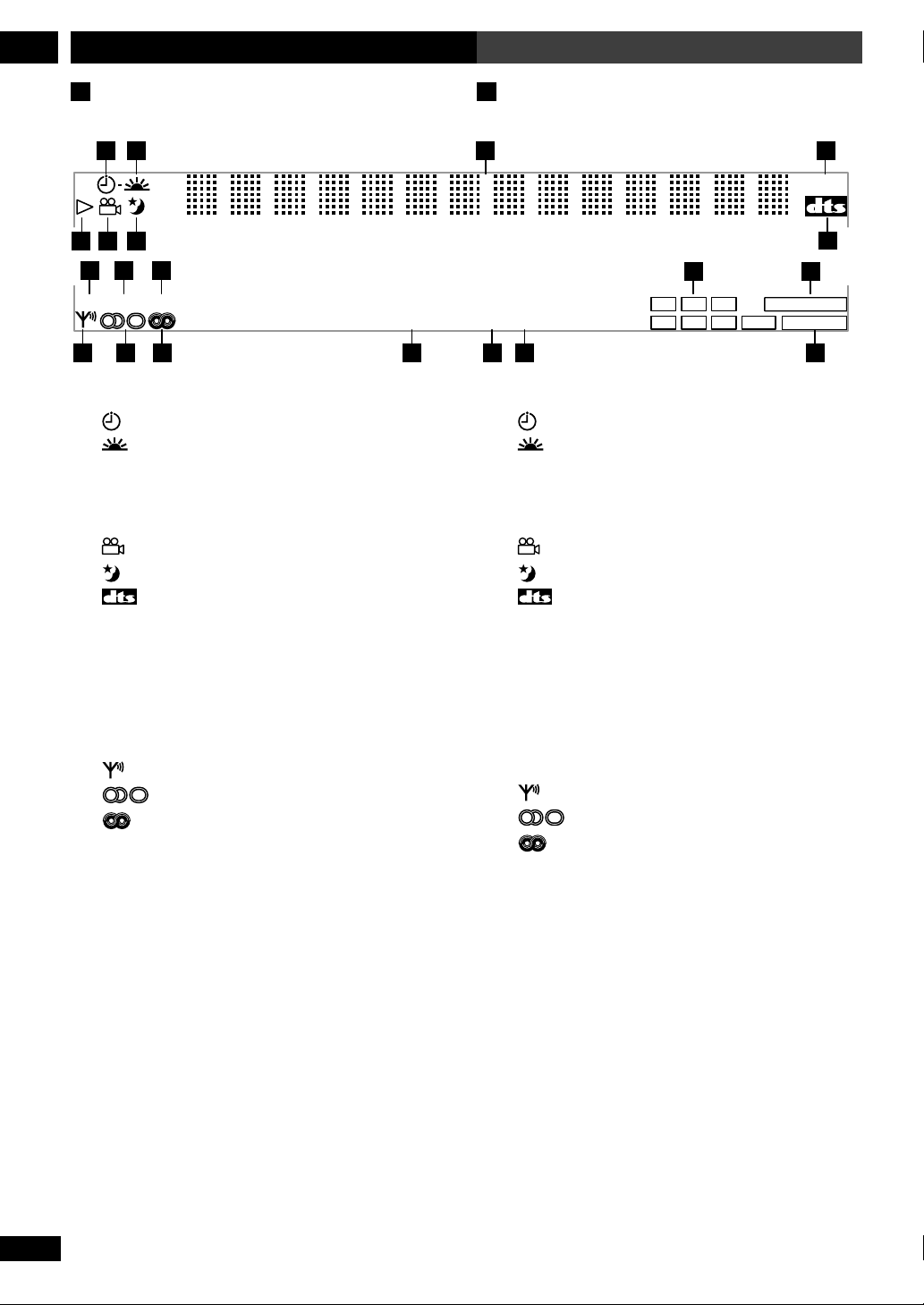
Controls and Displays
2
Commandes et affichages
Display
1 2
5
6 7
9 10 11
COND.LAST 96KHz
1 Timer – pages 61-64
2
3 Character display
4
5 # Lights when a disc is playing
6
7 Sleep timer – pages 63, 64
8
9
10
11
12 Active channel indicators
13 2
14
15
16
17
18
19
20 2
Wake up timer pages 61, 62
- DSP - – page 38
Multi-angle scene – page 41
Lights when playing a DVD with DTS sound
COND. Condition memory – page 47
LAST Last memory – page 46
96kHz Lights when playing a disc with 96kHz audio
PRO LOGIC Lights when playing a Dolby Pro Logic
source
Indicates strength of broadcast signal
Auto stereo/mono mode – page 31
RDS – pages 51-54
RPT, RPT-1 Repeat play mode – page 45
PGM Program play – page 42
RDM Random play – page 44
DOLBY DIGITAL Lights when playing a Dolby Digital
source
Afficheur
3 4
RPT–1 PGM RDM
1 Minuterie – pages 61-64
2
3 Affichage de caractère
- DSP - – page 38
4
5 # S’allume à la lecture d’un disque
6
7 Minuterie de sommeil – pages 63, 64
8
COND. Mémoire en condition – page 47
9
10
LAST Dernière mémorisation– page 46
11
96kHz S’allume à la lecture d’un disque avec audio
96kHz
12 Indicateurs du canal actif
13 2
Dolby Pro Logic
14
15
16
51-54
17
RPT, RPT-1 Mode lecture répétée – page 45
18
PGM Lecture programmée – page 42
19
RDM Lecture aléatoire – page 44
20 2
avec Dolby Digital
-DSP-
8
12 13
CL
Ls Rs
S
R
LFE
PRO LOGIC
2
DIGITAL
2
20191817161514
Minuterie de réveil – pages 61, 62
Scène à angles multiples – page 41
S’allume à la lecture d’un DVD avec son DTS
PRO LOGIC S’allume à la lecture d’une source avec
Indique l’intensité du signal de l’émission
Mode stéréo/mono automatique – page 31
RDS (Uniquement pour le modèle européen)– pages
DOLBY DIGITAL S’allume à la lecture d’une source
14
En/Fr
Page 15
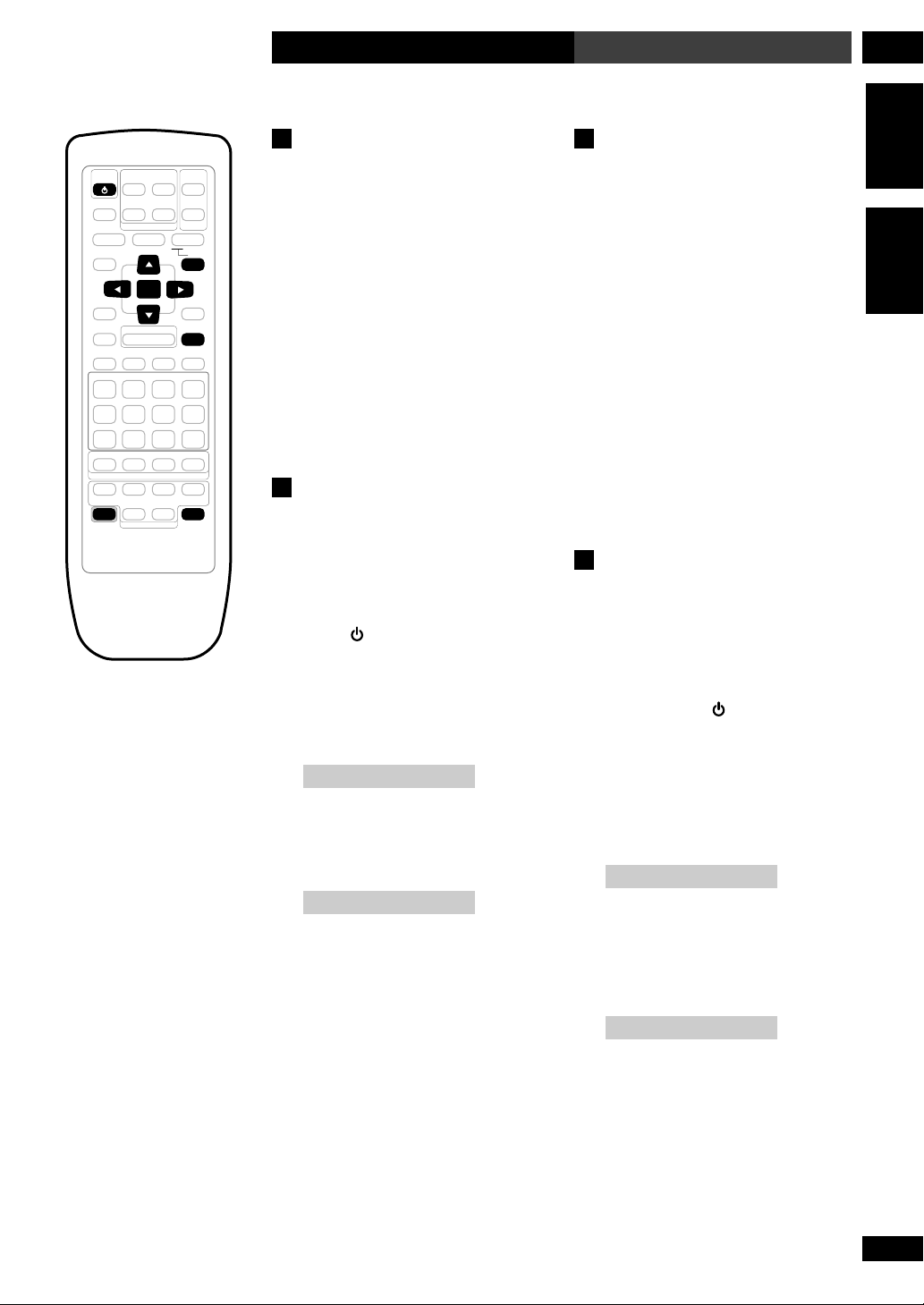
3Setting Up Configuration
English
Français
STANDBY
/ON
SHIFT
SETUP SYSTEM
ENTER
DVD
SYSTEM
DISP
TIMER
(CLOCK ADJ)
Introduction
Before starting, make sure that your
system is installed and set up according
to the Setting Up your XV-S100DV
DVD Receiver guide, and plugged into
a power outlet.
This chapter covers switching on and
setting the clock, using the Setup
Navigator to set some basic preferences,
using all the basic controls for playing
discs, using the tuner and playing
external sources.
Switching on and setting
the clock
This system has a built in clock, which
needs to be set to be able to use the
timer features.
1 Press
switch on.
2 Press TIMER (CLOCK ADJ)
then use the 2 or 3 buttons
to select CLOCK ADJUST.
3 Press ENTER.
You should see a time displayed, with
the hour part blinking.
STANDBY/ON to
CLOCK ADJUST?
9:OO am
Introduction
Avant de commencer, vérifiez que votre
chaîne est installée et configurée en
fonction du guide Installation de
votre récepteur DVD XV-S100DV
branchée à une prise d’alimentation.
Ce chapitre décrit comment allumer et
faire le réglage de l’horloge, comment
utiliser le Setup Navigator (navigateur
de configuration) pour régler quelques
paramètres de base, comment utiliser
toutes les commandes de base pour la
lecture de disques, comment utiliser le
tuner et comment lire des sources
externes.
Allumage et réglage de
l’horloge
Cette chaîne a une horloge intégrée qui
doit être réglée pour pouvoir utiliser les
fonctions de la minuterie.
1 Appuyez sur
pour allumer.
2 Appuyez sur TIMER (CLOCK
ADJ) puis utilisez les touches
2 ou 3 pour sélectionner
CLOCK ADJUST.
CLOCK ADJUST?
3 Appuyez sur ENTER.
Vous devriez voir s’afficher une date,
avec la partie correspondante à l’année
qui clignote.
STANDBY/ON
9:OO am
15
En/Fr
Page 16
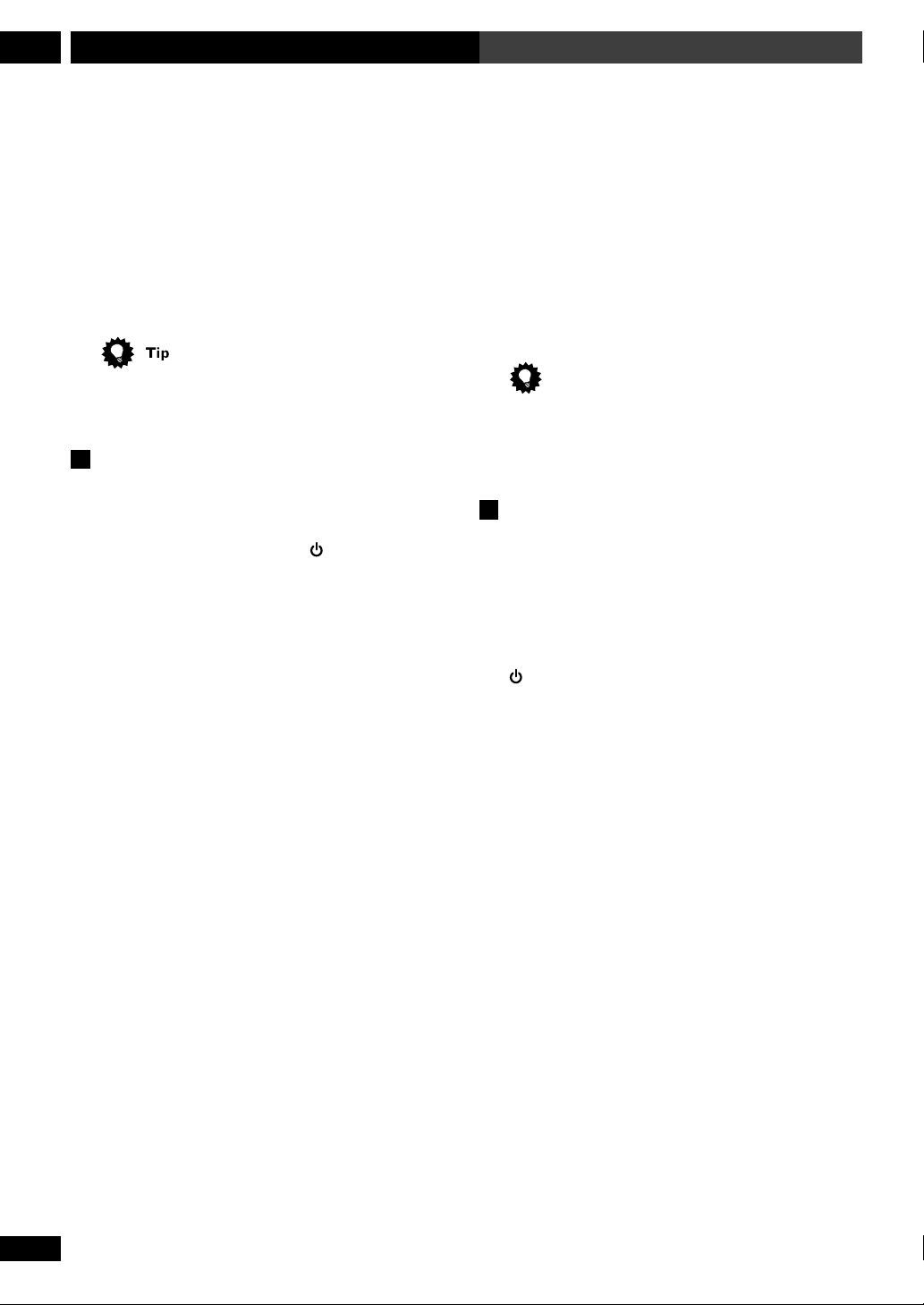
Setting Up3 Configuration
4 Use the 5 and ∞ buttons to set the hour,
then press ENTER.
• The default clock display format is 12-hour.
5 Use the 5 and ∞ buttons to set the
minute, then press ENTER.
The display blinks for 2 seconds to indicate that the
time has been set.
Press SYSTEM DISP anytime to see the clock when the
system is on or in standby.
Changing the clock display format
You can choose to display the clock and timer settings
in 12-hour (default setting) or 24-hour format.
1 If the system is on, press
to put it into standby.
2 Press SYSTEM SETUP and select HOUR
FORMAT.
• To access
press
SYSTEM SETUP, hold down SHIFT, then
SYSTEM SETUP.
• Use the 2 and 3 buttons to change the currently
displayed option.
3 Select 12-HOUR or 24-HOUR format.
• Use the 5 and ∞ buttons to change the currently
displayed option. Press
ENTER to select.
The system returns to standby after pressing
STANDBY/ON
ENTER.
4 Utilisez les touches 5 et ∞ pour régler
l’heure puis appuyez sur ENTER.
• Le format de 12 heures est l’affichage par défaut de
l’horloge.
5 Utilisez les touches 5 et ∞ pour régler les
minutes puis appuyez sur ENTER.
L’affichage clignote pendant 2 secondes pour indiquer
que l’heure a été églée.
Astuce
Appuyez sur SYSTEM DISP à n’importe quel moment
pour voir l’horloge quand la chaîne est allumée ou en
attente.
Comment changer le format de
l’affichage de l’horloge
Vous pouvez choisir d’afficher l’horloge et les réglages
de la minuterie dans le format de 12 heures (réglage
par défaut) ou dans le format de 24 heures.
1 Si la chaîne est allumée, appuyez sur
STANDBY/ON pour la mettre en
attente.
2 Appuyez sur SYSTEM SETUP et
sélectionnez HOUR FORMAT.
• Pour accéder à
enfoncée
SHIFT, puis appuyez sur SYSTEM SETUP.
• Utilisez les touches 2 et 3 pour changer l’option
actuellement affichée.
SYSTEM SETUP, maintenez
16
En/Fr
3 Sélectionnez le format 12-HOUR ou
24-HOUR.
• Utilisez les touches 5 et ∞ pour changer l’option
actuellement affichée. Appuyez sur
ENTER pour
sélectionner.
La chaîne se remet en attente après avoir pressé
ENTER.
Page 17
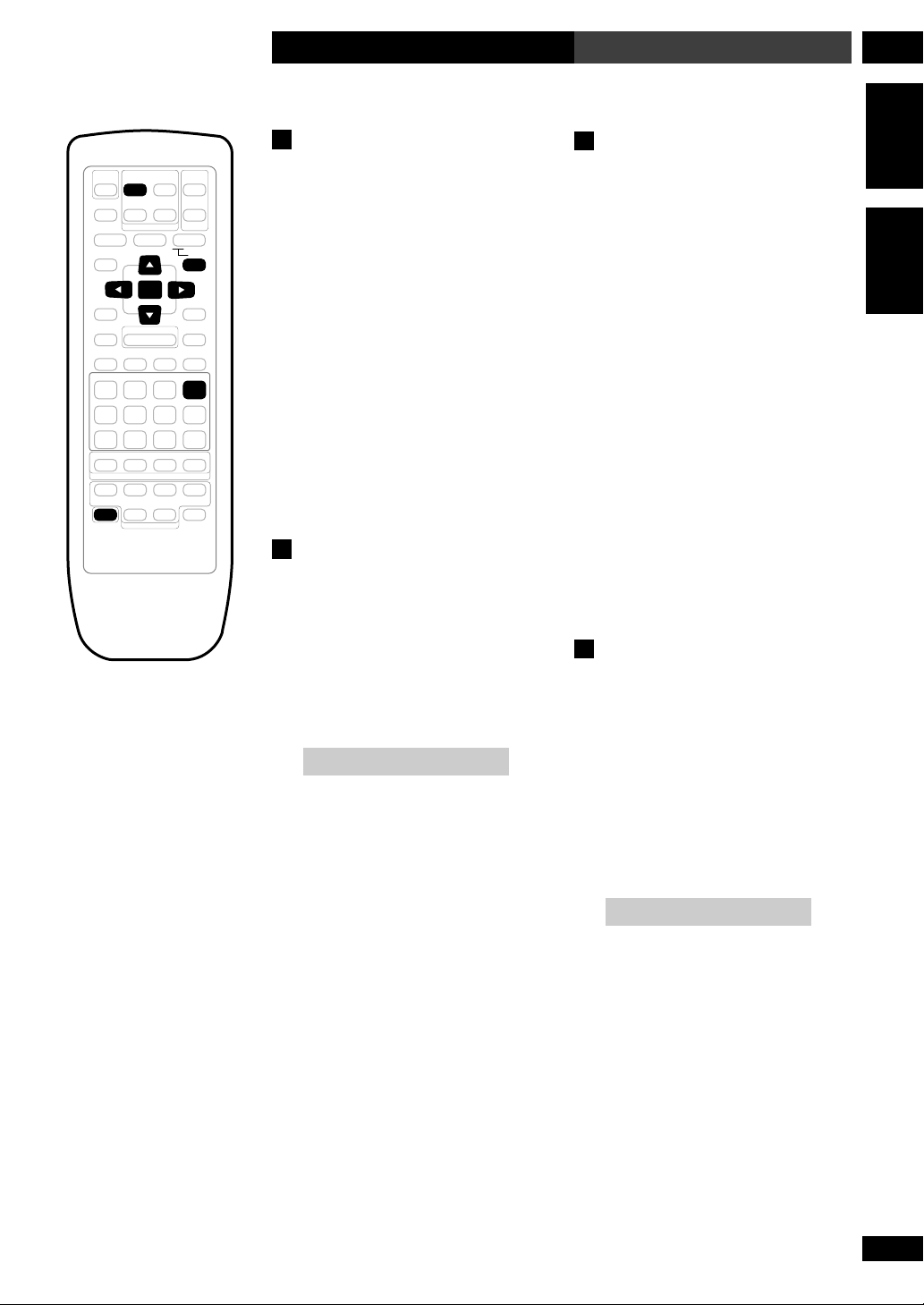
3Setting Up Configuration
English
Français
FRONT SP 3.Om
SHIFT
SURROUND
SETUP SYSTEM
ENTER
DVD
TEST TONE
CLEAR
Setting up for surround
sound
You can use this system right out of the
box for surround sound with just the
default settings. However, for really
great surround sound, we recommend
that you spend a few minutes making
some settings that match this system to
your listening room. These include
setting the distances from your
listening position to your speakers, and
balancing the speaker volumes. Unless
you change the layout of your speakers
or main listening position, you only
need to make these settings once.
Setting the speaker
distances
1 Press SYSTEM SETUP.
• To access this function, hold down
SHIFT, then press SYSTEM SETUP.
2 Press 2 or 3 until you see
FRONT in the display.
FRONT SP 3.Om
3 Use the 5 and ∞ buttons to
set the distance from your
main listening position to the
front left/right speakers.
Ideally, your listening position should
be equidistant from the two front
speakers.
The default setting is 3m. You can
adjust the range from 0.3m to 9.0m in
steps of 0.3m.
Configuration du son
surround
Vous pouvez utiliser cette chaîne telle
quelle, sortie de son emballage pour
obtenir un son surround simplement
avec les réglages par défaut. Toutefois,
pour obtenir un son surround
vraiment excellent nous vous
recommandons de passer quelques
minutes à faire quelques réglages pour
adapter la chaîne à votre salle
d’écoute. Ceci inclut les réglages de la
distance entre votre position d’écoute et
vos enceintes, ainsi que la balance des
volumes d’enceinte. A moins que vous
changiez la disposition de vos
enceintes ou la principale position
d’écoute, il n’est nécessaire de faire ces
réglages qu’une seule fois.
Réglage de la distance des
enceintes
1 Appuyez sur SYSTEM SETUP.
• Pour accéder à cette fonction,
maintenez enfoncé
appuyez sur
2 Appuyez sur 2 ou 3 jusqu’à
ce que vous voyiez FRONT
dans l’afficheur.
3 Utilisez 5 et ∞ pour régler la
distance entre votre
principale position d’écoute
et les enceintes avant droite/
gauche.
La position idéale d’écoute devrait être
équidistante aux deux enceintes avant.
Le réglage par défaut est 3m. Vous
pouvez régler la portée entre 0,3m et
9,0m par pas de 0,3m.
SHIFT puis
SYSTEM SETUP.
17
En/Fr
Page 18
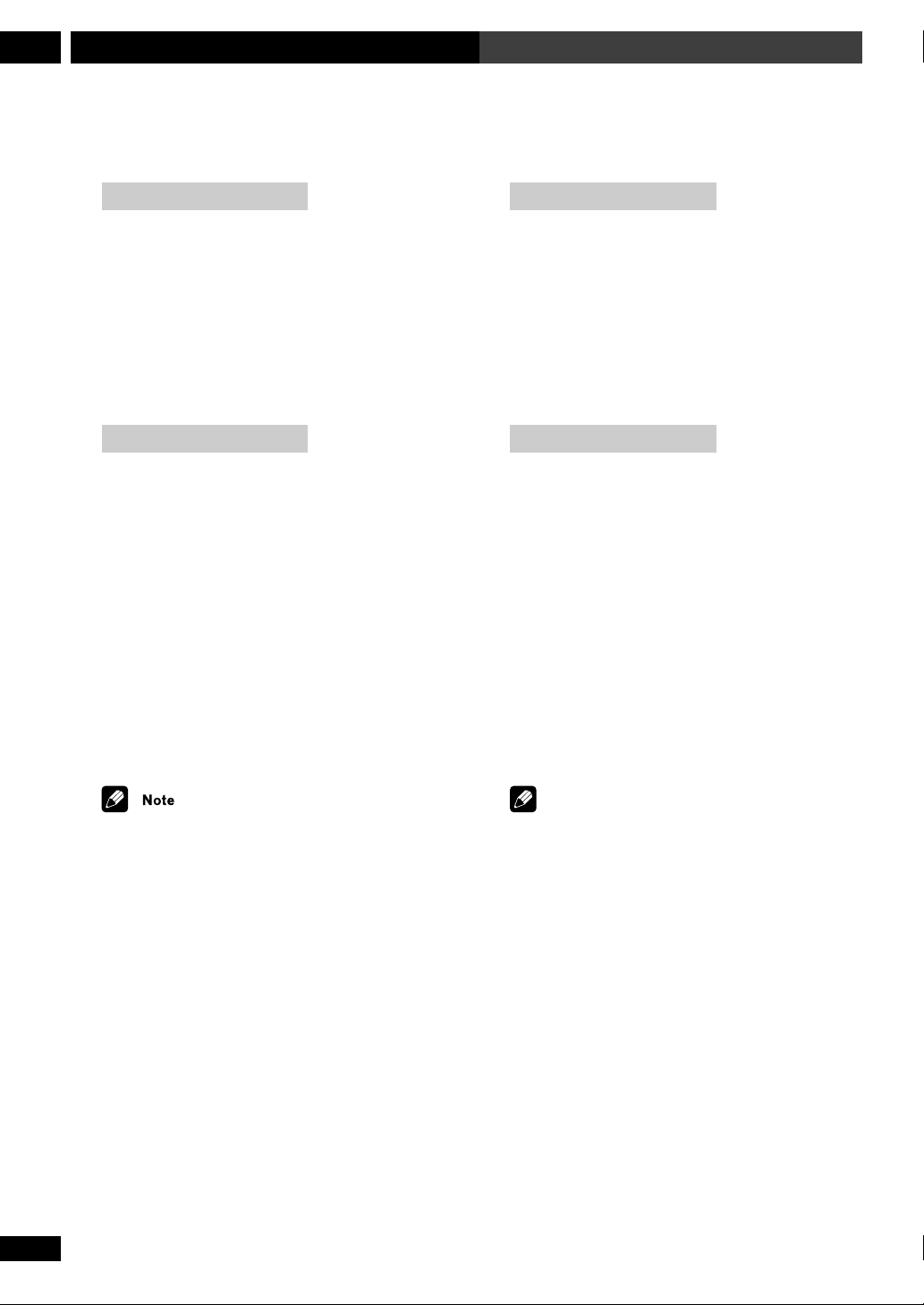
Setting Up3 Configuration
CENTER SP 3.Om
SURR. SP 3.Om
4 Press 3 to move on to the CENTER
speaker setting.
CENTER SP 3.Om
5 Use the 5 and ∞ buttons to set the
distance from your main listening position to the center speaker.
The default setting is 3m. You can adjust the range
from 0.3m to 9.0m in steps of 0.3m.
6 Press 3 to move on to the SURROUND
speakers setting.
SURR. SP 3.Om
7 Use the 5 and ∞ buttons to set the
distance from your main listening position to the surround speakers.
Ideally, your listening position should be equidistant
from the surround speakers.
The default setting is 3m. You can adjust the range
from 0.3m to 9.0m in steps of 0.3m.
4 Appuyez sur 3 pour aller jusqu’au
réglage d’enceinte CENTER.
5 Utilisez les touches 5 et ∞ pour régler la
distance entre votre principale position
d’écoute et l’enceinte centrale.
Le réglage par défaut est 3m. Vous pouvez régler la
portée entre 0,3m et 9,0m par pas de 0,3m.
6 Appuyez sur 3 pour aller jusqu’au
réglage d’enceinte SURROUND.
7 Utilisez les touchs 5 et ∞ pour régler la
distance entre votre principale position
d’écoute et les enceintes surround.
La position idéale d’écoute devrait être équidistante aux
enceintes surround.
Le réglage par défaut est 3m. Vous pouvez régler la
portée entre 0,3m et 9,0m par pas de 0,3m.
8 Press ENTER to make the last setting and
exit.
• The setting mode is automatically exited if no
operation is performed within 20 seconds.
• There are several other settings that you can make
from the System Setup menu to further enhance the
surround sound. See chapter 10 for more on this.
• The speaker distance settings have no effect when the
surround mode is set to
SURR.2. See chapter 5 for more on surround modes.
VIRTUAL SURR.1 or VIRTUAL
8 Appuyez sur ENTER pour faire le dernier
réglage et quitter ce mode.
• Le mode réglage est automatiquement quitté si
aucune opération n’est exécutée dans les 20 secondes.
Remarque
• Il y a plusieurs autres réglages que vous pouvez
effectuer à partir du menu System Setup (configuration
du système) pour mieux adapter votre son surround.
Voir chapitre 10 pour plus de détails.
• Le réglage de la distance des enceintes est sans effet
quand le mode surround est réglé à
VIRTUAL SURR.1
ou VIRTUAL SURR.2. Voir chapitre 5 pour plus de
détails sur les modes surround.
18
En/Fr
Page 19
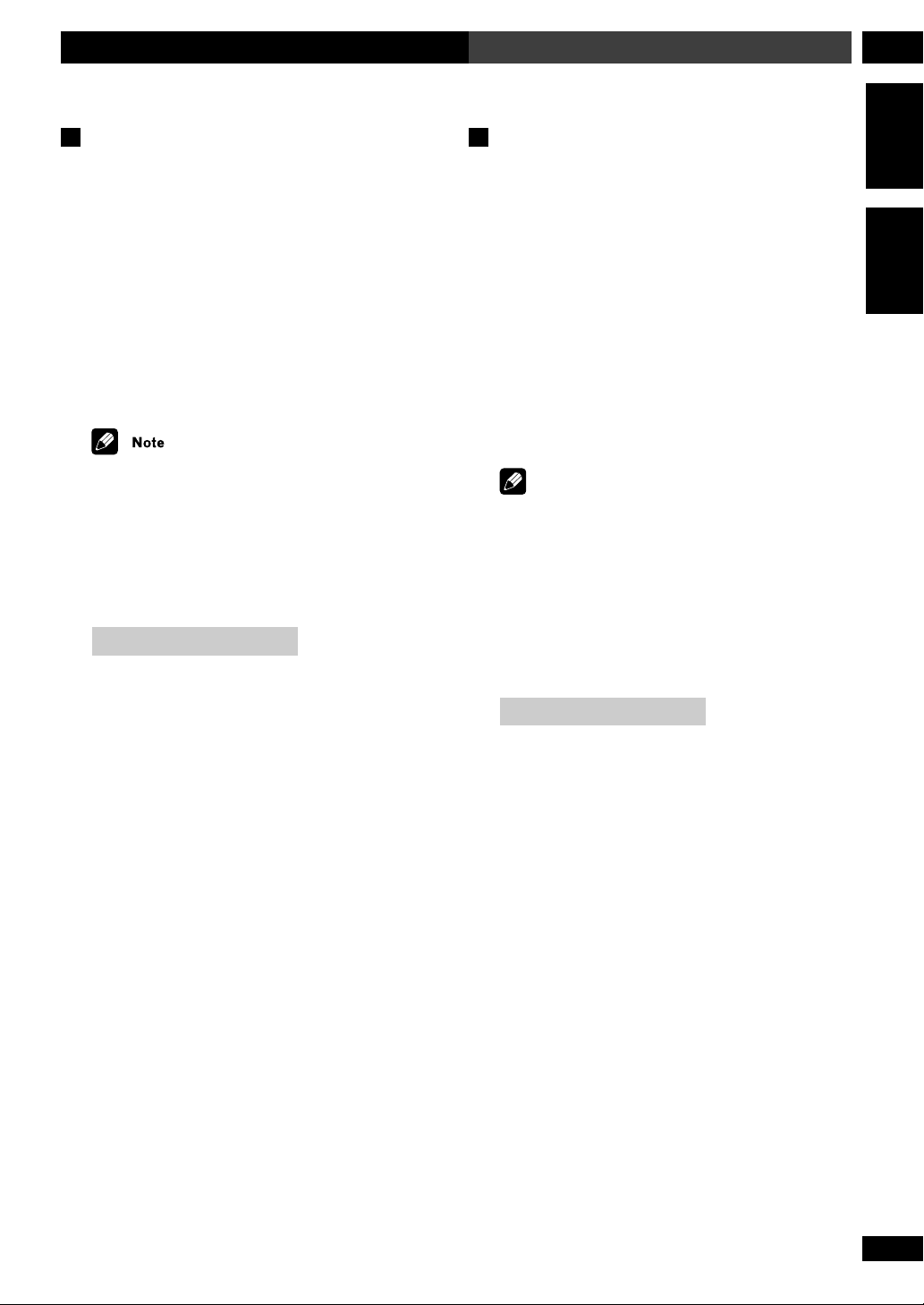
3Setting Up Configuration
English
Français
STANDARD
Balancing the surround sound
You can further improve surround sound performance
by balancing the levels from the subwoofer, center and
surround speakers relative to the front left/right
speakers. To help you judge the sound level of each
speaker a test tone is played through each speaker in
turn (make sure that there are no headphones
connected). Adjust the levels until they all sound equal.
The levels you set here will apply to all surround modes.
However, you can set levels independently for each DSP
mode (see page 67 for more on this).
It may not be possible to accurately adjust the
subwoofer level using this method. You may prefer to
leave it on its default setting and adjust it to your liking
later when playing surround-sound sources.
1 Press SURROUND to select a surround
mode.
STANDARD
The surround mode can be set to anything except
SURROUND OFF or AUTO (No test tone is output if
the surround mode is set to either of these settings.)
2 Set the volume to a moderate level.
3 Press TEST TONE (SHIFT and CLEAR) to
start the test tone then adjust the master
volume to a suitable level.
The test tone plays through each speaker in turn:
• Front left
• Center
• Front right
• Surround right
• Surround left
• Subwoofer
Comment équilibrer le son surround
Vous pouvez améliorer la performance du son surround
en équilibrant les niveaux des enceintes subwoofer,
centrale et surround relatives aux enceintes avant
droite/gauche. Pour vous aider à juger du niveau du
son de chaque enceinte, un test de tonalité est lu à
travers chacune d’entre elles à tour de rôle (vérifiez
qu’aucun écouteurs ne sont raccordés). Ajustez les
niveaux jusqu’à ce qu’ils soient tous égaux.
Les niveaux que vous réglez ici seront applicables à tous
les modes surround. Cependant, vous pouvez régler des
niveaux indépendamment de chaque mode DSP (voir
page 67 pour plus de détails).
Remarque
Il se peut que vous ne puissiez pas ajuster correctement
le niveau du subwoofer en utilisant cette méthode. Vous
pouvez le laisser au réglage par défaut et l’ajuster selon
votre préférence à la lecture de sources sonores
surround.
1 Appuyez sur SURROUND pour
sélectionner un mode surround.
Vous pouvez faire tous les réglages du mode surround à
l’exception de
test de tonalité n’est fourni si le mode surround est réglé
à l’un ou l’autre de ces réglages.)
2 Réglez le voume à un niveau modéré.
3 Appuyez sur TEST TONE (SHIFT et
CLEAR) pour démarrer le test de tonalité
puis ajustez le volume principal à un
niveau approprié.
Le test de tonalité lit à travers chaque enceinte à tour de
rôle :
• Avant gauche
• Centrale
• Avant droite
• Surround droite
• Surround gauche
• Subwoofer (extrême-grave)
SURROUND OFF ou AUTO. (Aucun
19
En/Fr
Page 20
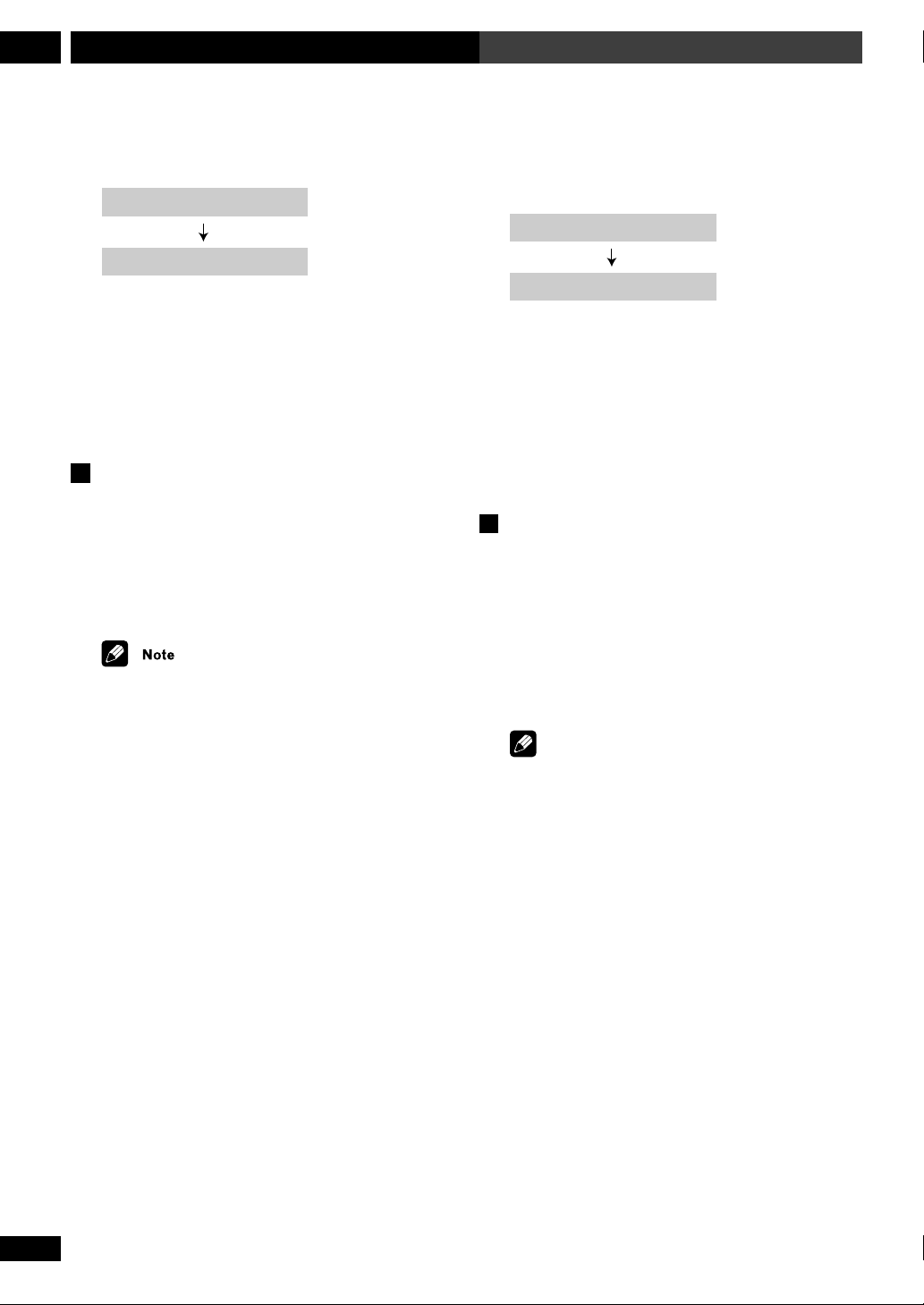
Setting Up3 Configuration
Lch OdB
Lch + 3dB
4 Use the 5 and ∞ buttons to adjust the
level of a speaker as the test tone plays.
Lch OdB
Lch + 3dB
For best results, sit in your main listening position when
doing this. You can adjust each speaker in the range of
+/-10dB.
5 When you're done, press TEST TONE to
turn off the test tone.
Setting the TV System
The default setting of this player is AUTO, and unless
you notice that the picture is distorted when playing
some discs, you should leave it set to
If you experience picture distortion with some discs, set
the TV system to match your country or region.
When set to NTSC, PAL encoded DVD discs are output
as is.
AUTO.
4 Utilisez les touches 5 et ∞ pour ajuster le
niveau d’une enceinte pendant la lecture
du test de tonalité.
Pour obtenir de meilleurs résultats, asseyez-vous à votre
principale position d’écoute au même moment. Vous
pouvez ajuster chaque enceinte dans la portée de
+/-10dB.
5 Après quoi, appuyez sur TEST TONE pour
éteindre le test de tonalité.
Réglage du système du téléviseur
Le réglage par défaut de ce lecteur est AUTO, et à moins
que vous remarquiez que l’image est déformée à la
lecture de certains disques, vous devriez le laisser au
AUTO.
réglage
Si vous constatez une déformation de l’image avec
certains disques, réglez le système du téléviseur pour
qu’il corresponde à votre pays ou votre région.
1 Make sure that the system is in standby.
2 Press SHIFT and SYSTEM SETUP.
3 Press 2 or 3 repeatedly until you see
DVD VIDEO appear in the display.
4 Use 5 or ∞ to select the video system.
Switch between
AUTO, PA L and NTSC.
5 Press ENTER.
20
En/Fr
Remarque
Au réglage à NTSC, les disques DVD codés PAL sont
fournis tels quels.
1 Vérifiez que le système est en attente.
2 Appuyez sur SHIFT et SYSTEM SETUP.
3 Appuyez à plusieur reprises sur 2 ou 3
jusqu’à ce que vous voyiez apparaître
DVD VIDEO sur l’affichage.
4 Utilisez 5 ou ∞ pour sélectionner le
système vidéo.
Commutez entre
AUTO, PA L et NTSC.
5 Appuyez sur ENTER.
Page 21
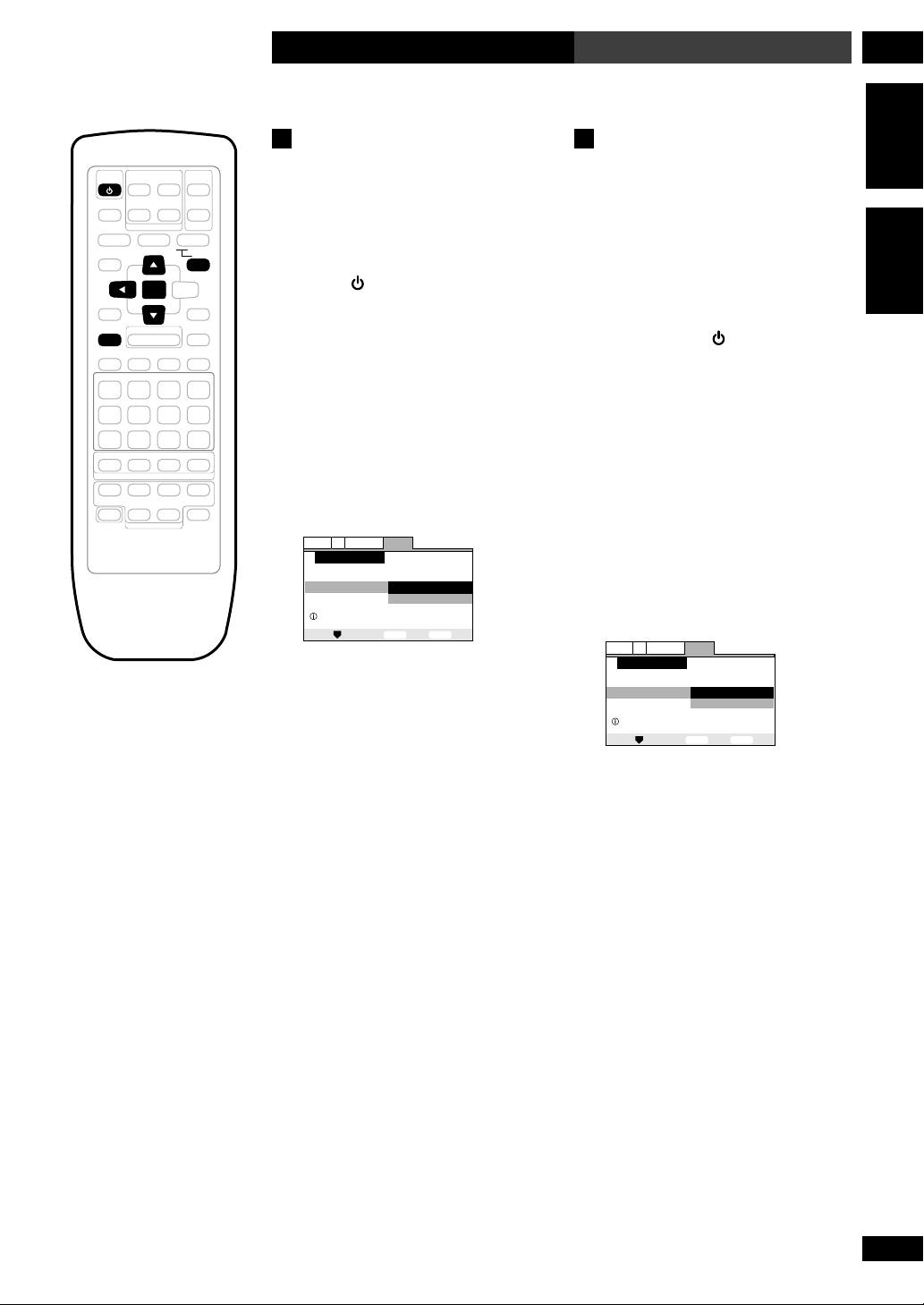
3Setting Up Configuration
English
Français
STANDBY
/ON
Using the setup navigator
Before playing any discs, we strongly
recommend using the Setup Navigator.
This makes some basic DVD system
SETUP SYSTEM
DVD
ENTER
7
settings for you.
1 Press
STANDBY/ON to
switch on.
Also turn on your TV and make sure
that it is set to the correct video input.
• If a disc already loaded starts
playing, press 7 to stop it.
Utilisation du Setup
Navigator
Avant de lire tous les disques, nous
recommandons fortement l’utilisation
du Setup Navigator. Celui-ci fait
certains réglages de base de la chaîne
DVD.
1 Appuyez sur
pour allumer.
Allumez également votre téléviseur et
vérifiez qu’il est réglé à la sortie vidéo
STANDBY/ON
correcte.
2 Press DVD SETUP.
The Setup Navigator on-screen display
(OSD) appears:
• Si la lecture d’un disque déjà
chargé commence, appuyez sur 7
pour l’arrêter.
V2
Language
Move
General
Start
Auto Start Off
ENTER
Select
SETUP
Exit
2 Appuyez sur DVD SETUP.
L’affichage à l’écran (OSD) du Setup
Navigator apparaît :
V2
Language
Move
General
Start
Auto Start Off
ENTER
Select
SETUP
Exit
Video1
Setup Navigator
Setup Navigator
Setup using the Setup Navigator
Video1
Setup Navigator
Setup Navigator
Setup using the Setup Navigator
Navigate all of the following OSDs
using these controls:
5, ∞ – cursor up/down
ENTER – select the highlighted
menu option
2 – go back to the previous question
The control possibilities for the current
OSD are shown at the bottom of each
screen.
Naviguez sur tous les OSD suivants en
utilisant ces commandes :
5, ∞ – curseur en haut/en bas
ENTER – sélectionne l’option en
surbrillance du menu
2 – retourne à la question antérieure
Les possibilités de commande pour
l’OSD actuel sont montrées sur la
partie inférieure de l’écran.
21
En/Fr
Page 22
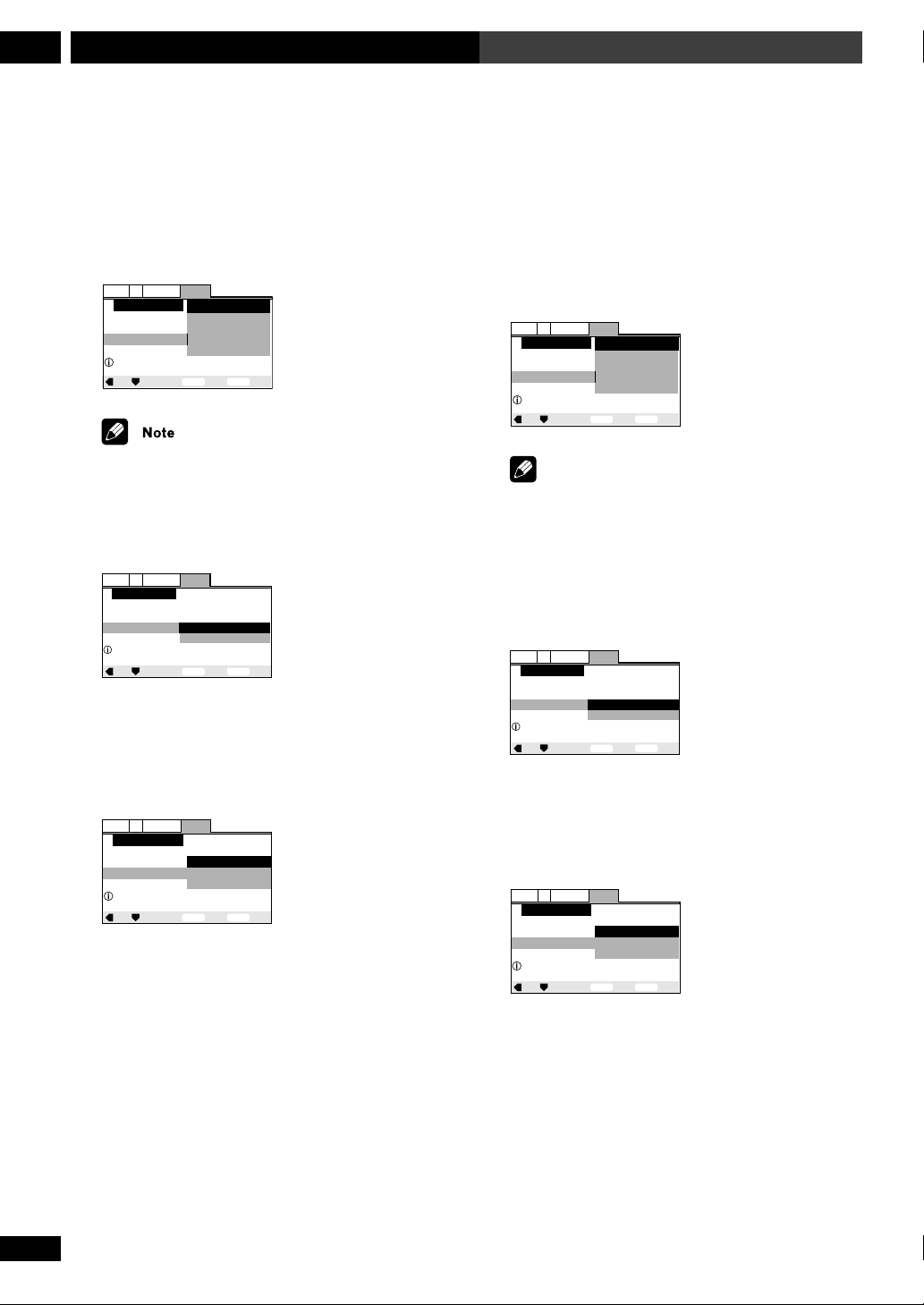
Setting Up3 Configuration
3 Select ‘Start’.
• Press
ENTER to select the highlighted option.
• If you decide you don’t want to use the Setup
Navigator, select Auto Start Off here instead.
4 Choose an OSD menu language.
V2
Language
Move
General
English
français
Deutsch
Italiano
Español
ENTER
Select
SETUP
Exit
Video1
Setup Navigator
Language
OSD Language
Select the On Screen Language
• The language options shown in the on-screen
display illustrations on the following pages may not
correspond to those available in your country or region.
5 Select the type of TV you have.
V2
Language
TV Type
Move
General
Widescreen (16:9)
Standard (4:3)
SETUP
ENTER
Select
Exit
Video1
Setup Navigator
TV Connection
Widescreen TV
16:9 aspect ratio
• See Aspect ratio in the glossary on page 88 if you’re
unsure of the difference between widescreen and
standard TVs.
6 Confirm all the settings.
V2
Language
Move
General
Save Changes
Delete Changes
Start Again
ENTER
Select
SETUP
Exit
Video1
Setup Navigator
Exit Setup Navigator
Changes are saved
Congratulations, you’ve set up your system!
If you want to use the Setup Navigator again at any
time, it is available from the General menu. Also,
each individual setting can be changed using the
appropriate menu option—chapter 11 explains all
menu options in detail.
3 Sélectionnez “ Start ”.
• Appuyez sur
ENTER pour sélectionner l’option en
surbrillance.
• Si vous décidez que vous ne souhaitez pas utiliser le
Setup Navigator, sélectionnez Auto Start Off à la
place.
4 Choisissez une langue pour le menu OSD.
V2
Language
Move
General
English
français
Deutsch
Italiano
Español
ENTER
Select
SETUP
Exit
Video1
Setup Navigator
Language
OSD Language
Select the On Screen Language
Remarque
• Les options de langue montrées dans les illustrations
de l’affichage à l’écran sur les pages suivantes peuvent
ne pas correspondre à celles disponibles dans votre pays
ou votre région.
5 Sélectionnez le type de téléviseur dont
vous disposez.
V2
Language
TV Type
Move
General
Widescreen (16:9)
Standard (4:3)
SETUP
ENTER
Select
Exit
Video1
Setup Navigator
TV Connection
Widescreen TV
16:9 aspect ratio
• Voir Aspect ratio dans le glossaire de la page 88 si
vous n’êtes pas sûr de la différence entre un téléviseur à
écran large et un téléviseur standard.
6 Confirmez tous les réglages.
V2
Language
Move
General
Save Changes
Delete Changes
Start Again
ENTER
Select
SETUP
Exit
Video1
Setup Navigator
Exit Setup Navigator
Changes are saved
Félicitations, vous avez réglé votre chaîne !
Si vous souhaitez utiliser de nouveau le Setup Navigator
à n’importe quel moment, il est disponible depuis le
menu General (Général). Aussi, chaque réglage
individuel peut être modifié en utilisant l’option
correcte du menu. Le chapitre 11 explique toutes les
options du menu en détails.
22
En/Fr
Page 23
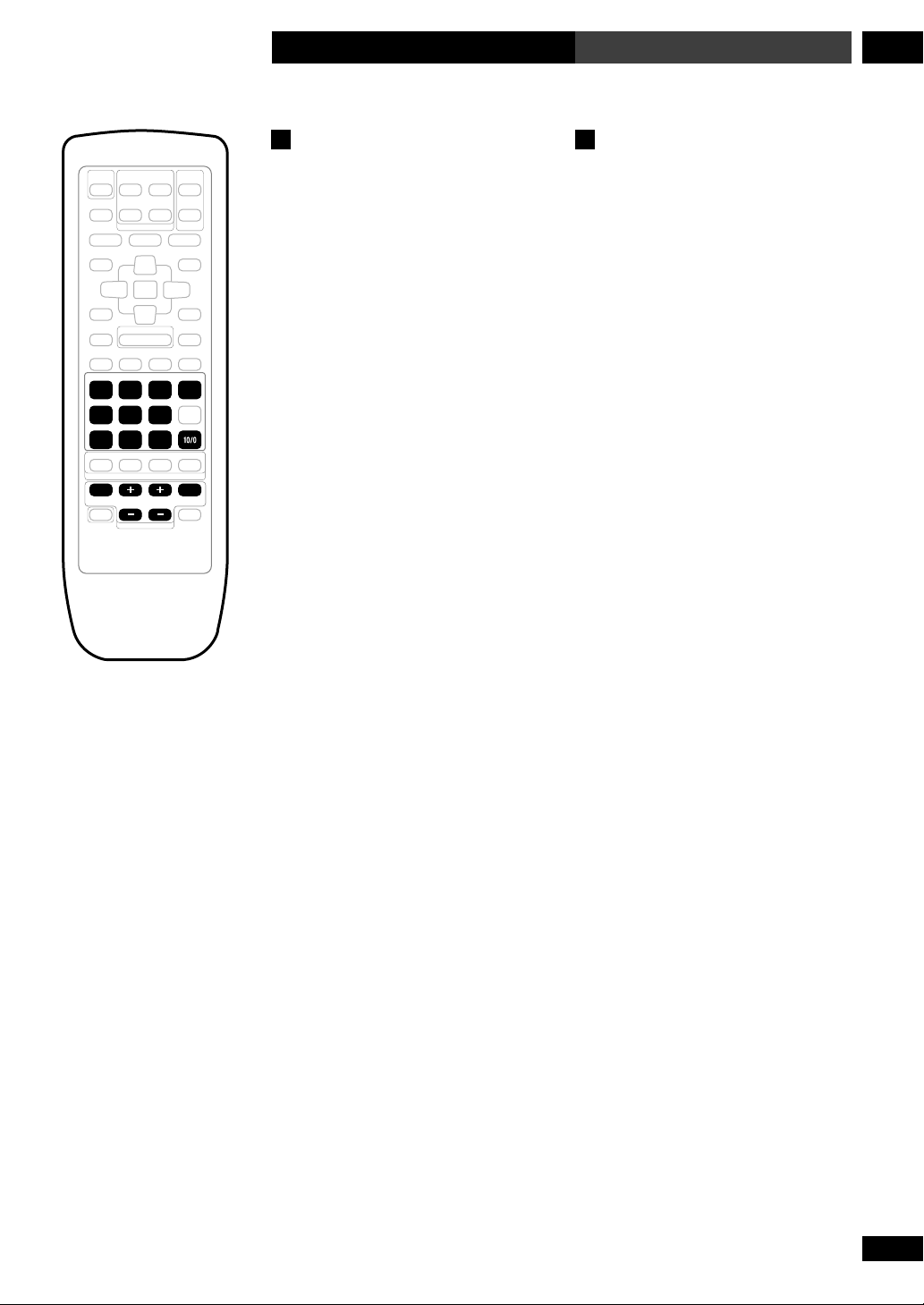
3Setting Up Configuration
TEST TONE
CLEAR
3
2
1
6
5
4
9
8
7
POWER CH VOL INPUT
TV
Setting up the remote to
control your TV
You can set up the supplied remote to
control your TV.
1 Switch on your TV.
2 Find the name of the manu-
facturer of your TV in the
table on the following page.
Next to each manufacturer is one or
more three-digit codes. These tell the
remote what kind of TV you have.
• If the name of the manufacturer of
your TV does not appear in the table,
you won’t be able to set up this remote
to control your TV.
3 Point the remote at your TV,
hold down the CLEAR button, then enter the three
digit code for your TV.
The remote transmits an on/off signal
to the TV. If you’ve entered the correct
code, your TV should switch off.
If your TV doesn’t turn off, repeat the
procedure using the next code in the
list until your TV switches off.
Configuration de la
télécommande pour
commander votre
téléviseur
Vous pouvez configurer la
télécommande fournie pour commander votre téléviseur.
1 Allumez votre téléviseur.
2 Cherchez le nom du
fabricant de votre téléviseur
dans le tableau de la page.
A côté de chaque fabricant il y a un ou
plusieurs codes à trois chiffres. Ceci
indique à la télécommande de quel
type de téléviseur il s’agit.
• Si le nom du fabricant de votre
téléviseur n’apparaît pas dans le
tableau, vous ne pourrez pas
configurer cette télécommande pour
commander votre téléviseur.
3 Pointez la télécommande
vers votre téléviseur,
maintenez enfoncée la
touche CLEAR puis saisissez
le code à trois chiffres
correspondant à votre
téléviseur.
La télécommande transmet un signal
d’activation/désactivation au téléviseur.
Si vous avez saisi le code correct, votre
téléviseur devrait s’éteindre.
Si votre téléviseur ne s’éteint pas,
répétez la procédure en utilisant le
code suivant de la liste jusqu’à ce que
votre téléviseur s’éteigne.
23
En/Fr
Page 24
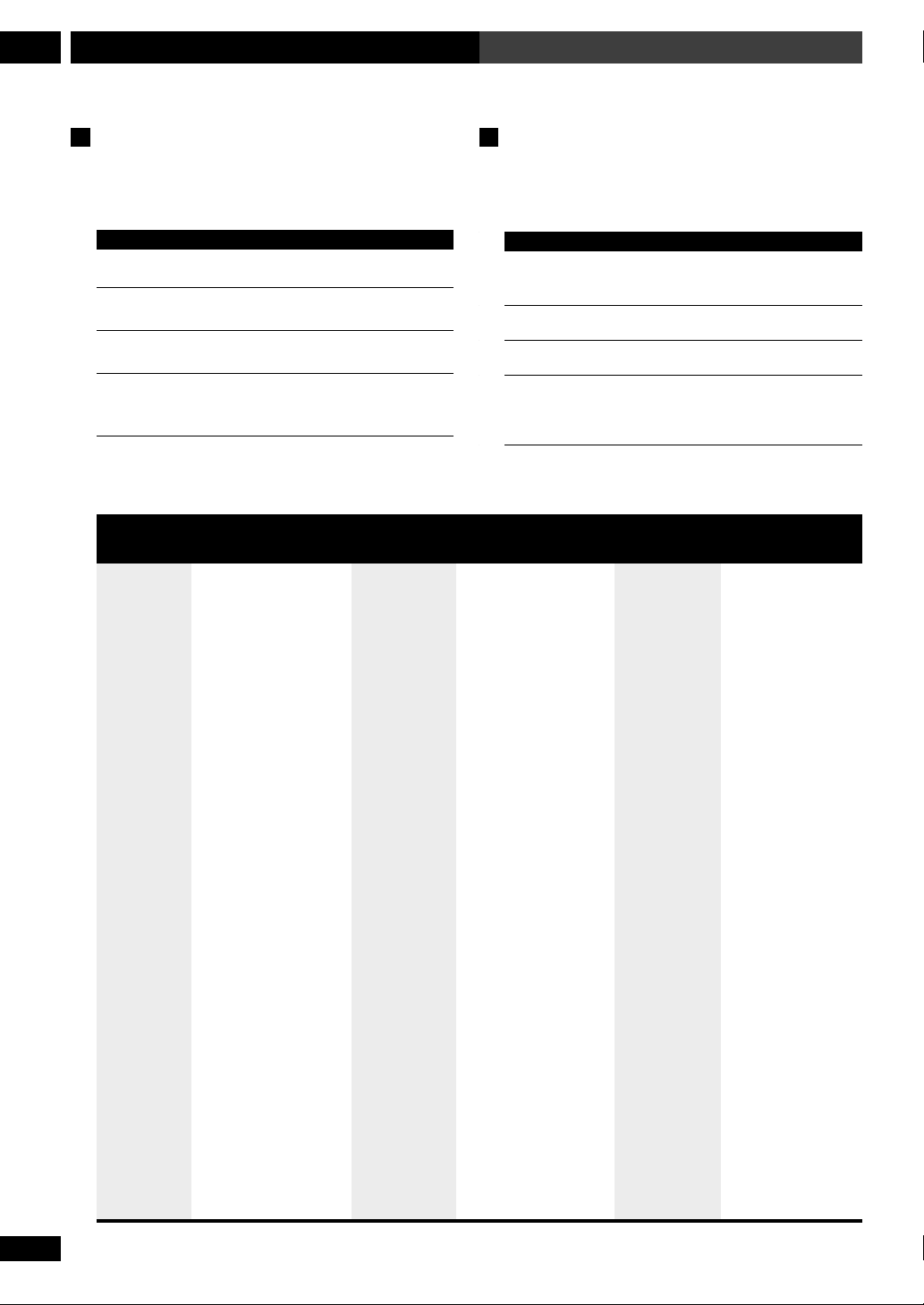
Setting Up3 Configuration
Using this remote with your TV
The table below shows the TV controls available from
this remote.
Utilisation de cette télécommande
avec votre téléviseur
Le tableau ci-dessous montre les commandes du
téléviseur disponibles à partir de la télécommande.
Button What it does
POWER Press to switch your TV on or into standby
CH +/– Press to change the TV channel
VOL +/– Press to turn up the TV volume
INPUT Press to switch the TV’s input between the
built in TV tuner and an external video source.
Preset code list
Manufacturer Code Manufacturer Code
Fabricant Code(s) Fabricant Code(s) Fabricant Code(s)
Philips 631, 607, 634, 656
Sony 604
Grundig 631, 653
Panasonic 631, 608, 642, 622
Toshiba 605, 653
Telefunken 636, 637, 652
Sharp 602
Samsung 607, 638, 644, 646
Hitachi 631, 633, 634, 636,
642, 643, 654, 606
Saba 631, 636, 642, 651
Brandt 636
Sanyo 635, 645, 648
Thomson 636, 651, 652
Ferguson 607, 636, 651
Nokia 632, 642, 652
Mitsubishi 631, 609
Schneider 607, 641, 647
Goldstar 607, 650
Blaupunkt 631
Normende 632, 636, 651, 652
Radiola 607
JVC 613
Daewoo 607, 644, 656
Orion 632, 607, 639, 640
Siemens 631
Acura 644
Admiral 631
Akai 632, 635, 642
Akura 641
Alba 607, 639, 641, 644
Amstrad 642, 644, 647
Anitech 644
ASA 645
Asuka 641
Audiogonic 607, 636
Basic Line 641, 644
Baur 631, 607, 642
Beko 638
Beon 607
Blue Sky 641
Bule Star 618
BPL 618
BTC 641
Bush 607, 641, 642, 644,
Cascade 644
Cathay 607
Centurion 607
CGB 642
Cimline 644
Clarivox 607
Cratronic 638
Condor 638
Contec 644
Crosley 632
Crown 638, 644
Crystal 642
Cybertron 641
Dainichi 641
Dansai 607
Dayton 644
Decca 607, 648
Dixi 607, 644
Dumont 653
Elin 607
Touche Fonction
POWER Appuyez pour allumer ou mettre en attente
CH +/– Appuyez pour changer le canal du téléviseur
VOL +/– Appuyez pour monter le volume du téléviseur
INPUT Appuyez pour commuter l’entrée du téléviseur
votre téléviseur
entre le tuner intégré du téléviseur et une
source vidéo externe
Liste des codes de préréglage
Manufacturer Code
Elite 641
Elta 644
Emerson 642
Erres 607
Finlandia 635, 643, 655
Finlux 632, 607, 645, 648,
653, 654, 655
Firstline 640, 644
Fisher 632, 635, 638, 645
Formenti 632, 607, 642
Frontech 631, 642, 646
Frontech
647, 656
/Protech 632
Fujitsu 648
Funai 640, 646
GBC 632, 642
GEC 607, 634, 648
Geloso 632, 644
Genexxa 631, 641
Goodmans 607, 639, 647, 648,
656
Gorenje 638
GPM 641
Graetz 631, 642
Granada 607, 635, 642, 643,
648
Gradiente 657
Grandin 618
Hanseatic 607, 642
HCM 618, 644
Hinari 607, 641, 644
Hisawa 618
Huanyu 656
24
En/Fr
Page 25
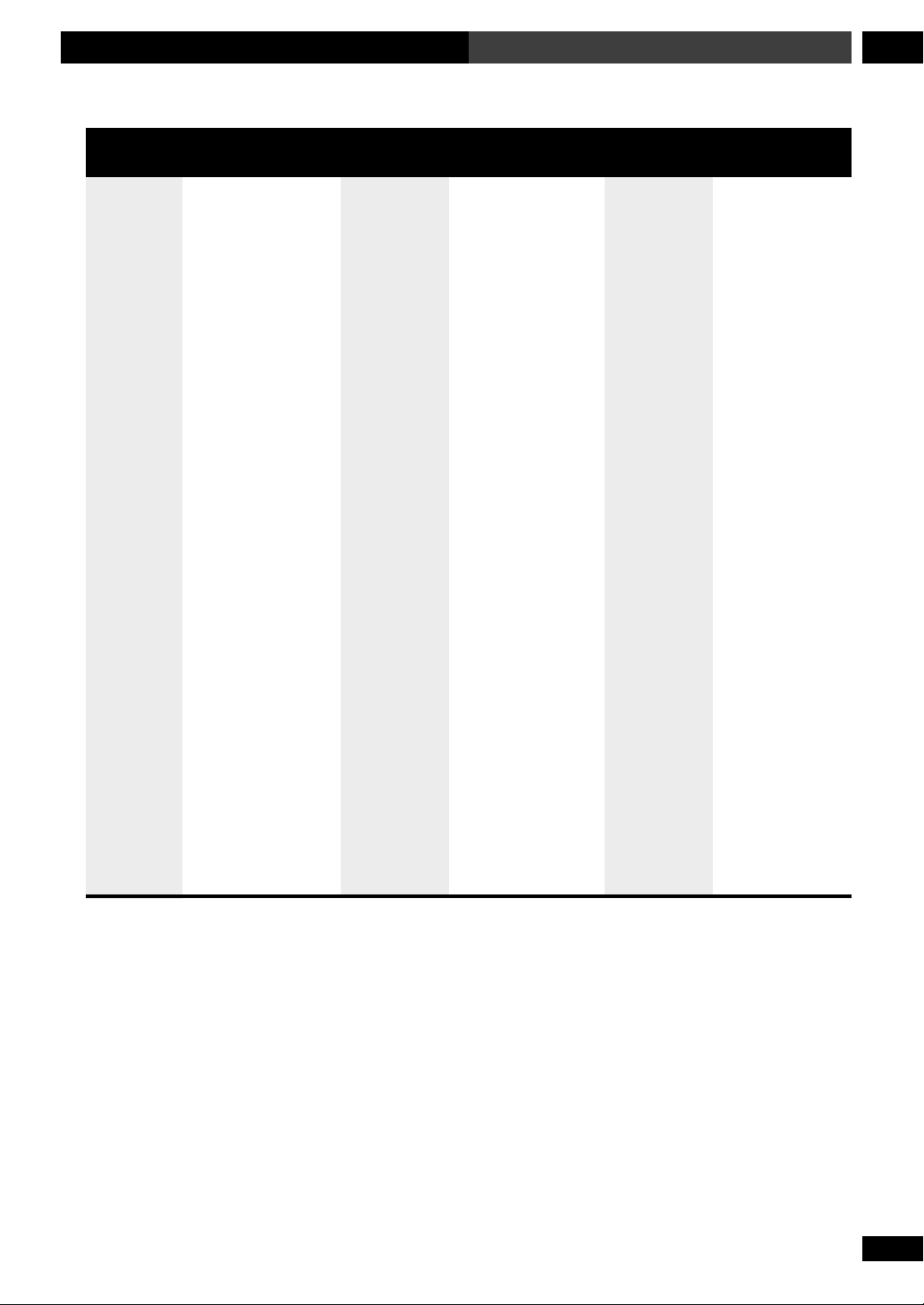
3Setting Up Configuration
Manufacturer Code
Fabricant Code(s) Fabricant Code(s) Fabricant Code(s)
Hypson 607, 618, 646
Ice 646, 647
Imperial 638, 642
Indiana 607
Ingelen 631
Interfunk 631, 632, 607, 642
Intervision 646, 649
Isukai 641
ITC 642
ITT 631, 632, 642
JEC 605
Kaisui 618, 641, 644
Kapsch 631
Kendo 642
Kennedy 632, 642
Korpel 607
Koyoda 644
Leyco 607, 640, 646, 648
Liesenk & tter 607
Luxor 632, 642, 643
M Electronic 631, 644, 645, 654,
655, 656
M-Electronic 607, 636, 651
Magnadyne 632, 649
Magnafon 649
Manesth 639, 646
Marantz 607
Mark 607
Matsui 607, 639, 640, 642,
644, 647, 648
MCMichael 634
Mediator 607
Memorex 644
Metz 631
Minerva 631, 653
Multitech 644, 649
Manufacturer Code Manufacturer Code
Neckermann 631, 607
NEI 607, 642
Nikkai 605, 607, 641, 646,
648
Nobliko 649
Oceanic 631, 632, 642
Osaki 641, 646, 648
Oso 641
Osume 648
Otto Versand 631, 632, 607, 642
Palladium 638
Panama 646
Patho Cinema 642
Pausa 644
Philco 632, 642
Phoenix 632
Phonola 607
Profex 642, 644
Protech 607, 642, 644, 646,
649
Quelle 631, 632, 607, 642,
645, 653
R-Line 607
RBM 653
Rediffusion 632, 642
Rex 631, 646
Roadstar 641, 644, 646
Saisho 639, 644, 646
Salora 631, 632, 642, 643
Sambers 649
SBR 607, 634
Schaub Lorenz 642
SEG 642, 646
SEI 632, 640, 649
Seleco 631, 642
Siarem 632, 649
Sinudyne 632, 639, 640, 649
Skantic 643
Solavox 631
Sonoko 607, 644
Sonolor 631, 635
Sontec 607
Soundwave 607
Standard 641, 644
Stern 631
Susumu 641
Sysline 607
Tandy 631, 641, 648
Tashiko 634
Tatung 607, 648
TEC 642
Teleavia 636
Teletech 644
Tensai 640, 641
Thorn 631, 607, 642, 645,
648
Tomashi 618
Towada 642
Ultravox 632, 642, 649
Universum 631, 607, 638, 642,
645, 646, 654, 655
Vestel 607
Voxson 631
Waltham 643
Watson 607
Watt Radio 632, 642, 649
White
Westinghouse 607
Yoko 607, 642, 646
Pioneer 600, 631, 632, 607,
636, 642, 651
25
En/Fr
Page 26
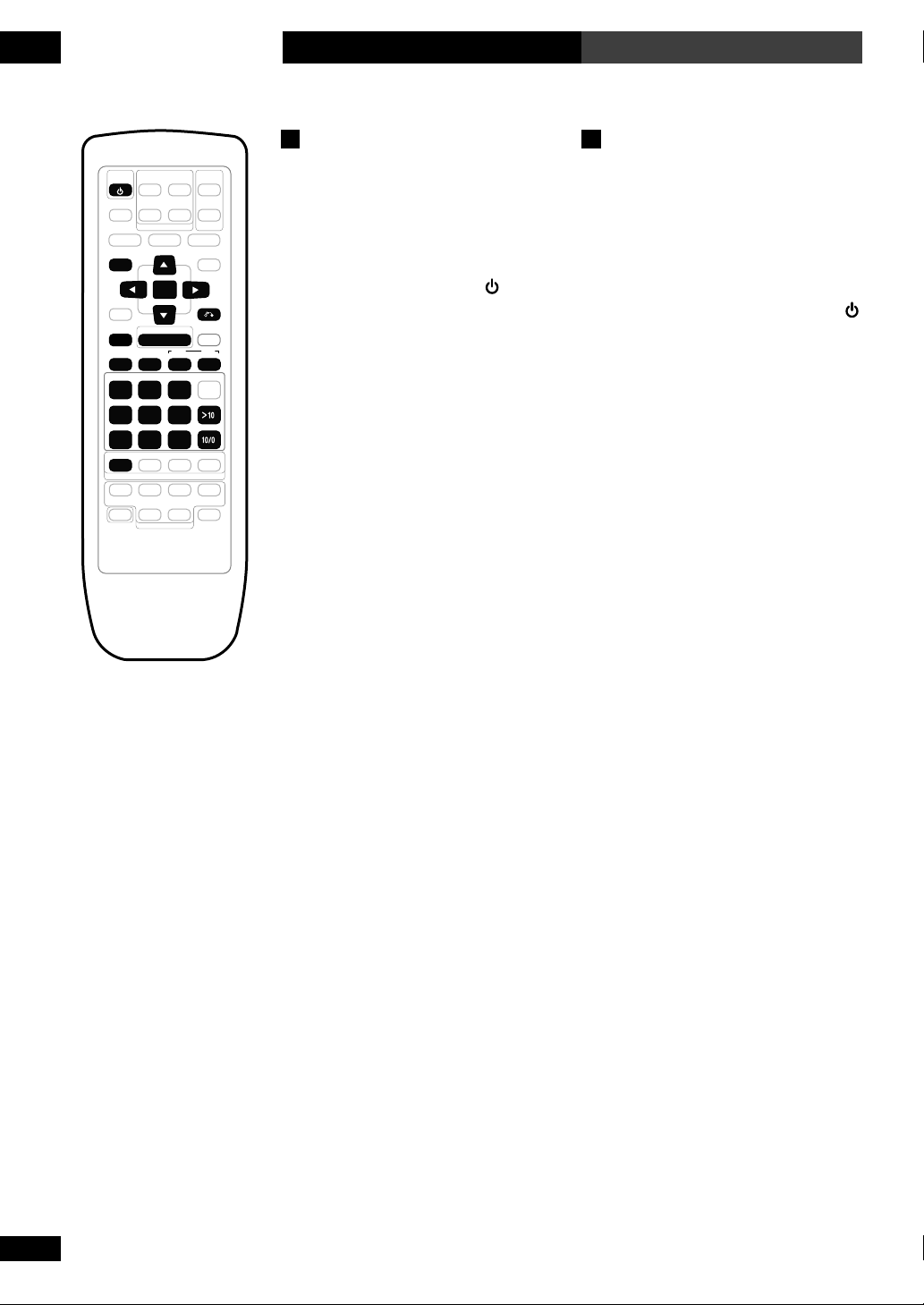
Getting Started4 Mise en service
STANDBY
/ON
TOP MENU
MENU
ENTER
RETURN
PLAY/PAUSE
7
6
e STEP/SLOW E
1¡4¢
1
4
7
DVD/CD
–FOLDER+
3
2
6
5
9
8
Playing DVDs, CDs and
Video CDs
The basic controls for playing discs are
covered here. Further functions are
detailed in the chapters 5 and 6.
Lecture de DVD, de CD et
de Video CD
Les commandes de base pour la lecture
de disques sont décrites ici. Des
fonctions supplémentaires sont
détaillées dans les chapitres 5 et 6.
1 Press STANDBY/ON
(remote or front panel) to
NEXTPREV
turn on the system.
2 Press DVD/CD.
3 Press OPEN/CLOSE 0 (front
panel only) to open the disc
tray.
4 Load a disc.
Load a disc with the label side facing
1 Appuyez sur STANDBY/ON
(télécommande ou panneau
avant) pour allumer la
chaîne.
2 Appuyez sur DVD/CD.
3 Appuyez sur OPEN/CLOSE 0
(uniquement panneau avant)
pour ouvrir le plateau à
disques.
up, using the disc tray guide to align
the disc (if you’re loading a doublesided DVD disc, load it with the side you
want to play face down).
4 Chargez un disque.
Chargez un disque avec l’étiquette
dirigée vers le haut, en utilisant le
cercle interne du plateau à disques pour
5 Press 6 to start playback
of the disc just loaded.
• If you loaded a DVD disc, playback
aligner le disque (si vous chargez un
disque DVD à face double, chargez-le
avec la face à lire vers le bas).
starts automatically.
• If you’re playing a DVD or Video CD,
a menu may appear. See pages 28, 29
for how to navigate these.
5 Appuyez sur 6 pour
démarrer la lecture du disque
que vous venez de charger.
• Si vous avez chargé un disque, la
lecture démarre automatiquement
• Si vous lisez un DVD ou un
Video CD, un menu peut apparaître.
Voir pages 28, 29 pour comment
naviguer dessus.
26
En/Fr
Page 27
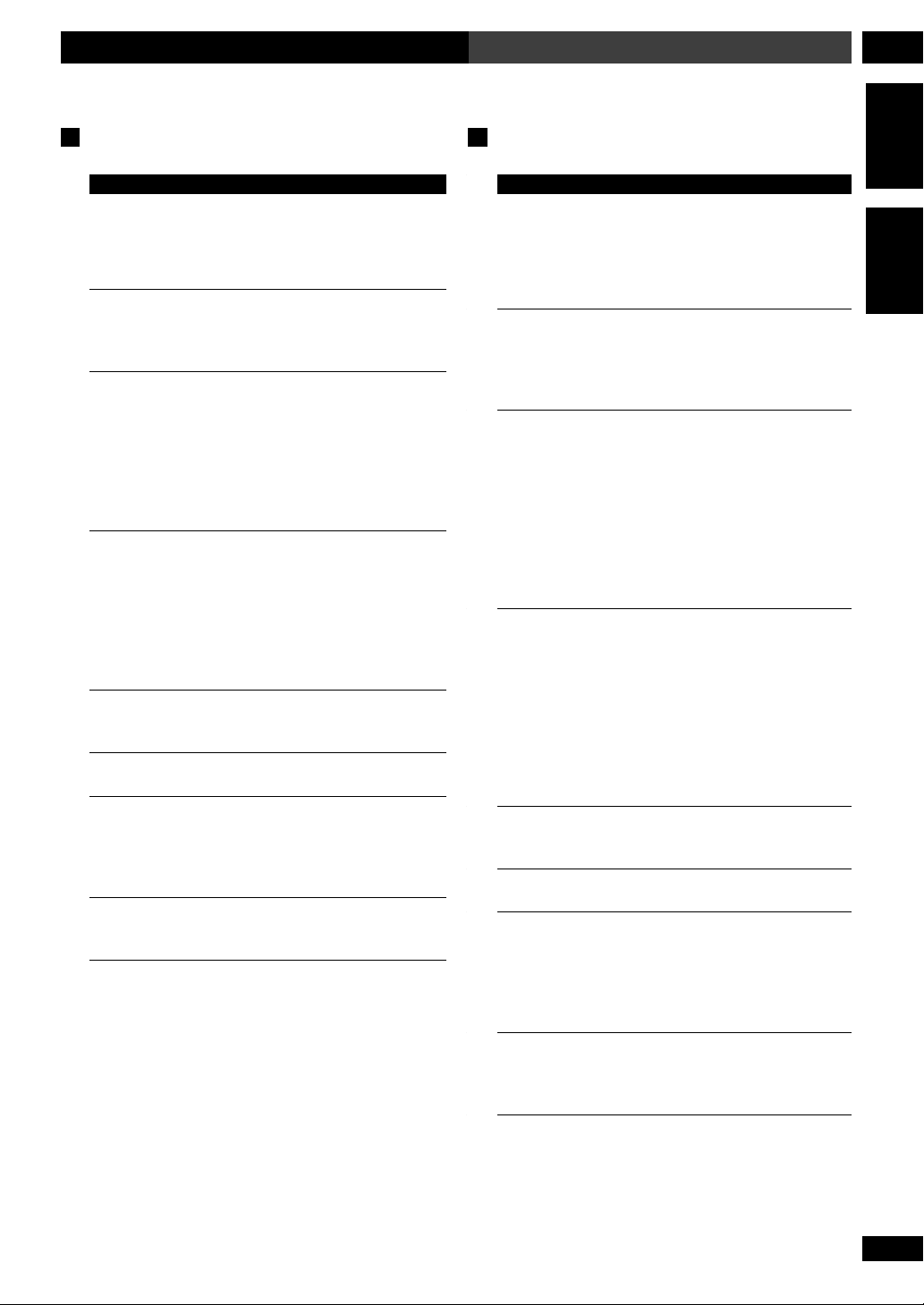
4Getting Started Mise en service
English
Français
Basic playback controls
Button What it does
6 Starts playback or pauses a disc that’s
playing (press again to restart playback).
DVD and Video CD only: Resumes playback
of a stopped disc.
7 Stops playback. DVD and Video CD only:
Display shows
playback again from the last place stopped).
1 1. Press & hold for fast reverse scanning.
Release to resume normal playback.
2. Press once to start reverse scanning.
Press again to increase the scan speed. (CD
and Video CD have two scan speeds; DVD
has three.) Press 6 to resume normal
playback.
¡ 1. Press & hold for fast forward scanning.
Release to resume normal playback.
2. Press once to start forward scanning.
Press again to increase the scan speed. (CD
and Video CD have two scan speeds; DVD
has three.) Press 6 to resume normal
playback.
4 Skips to the start of the current track or
chapter, then to previous tracks/chapters.
¢ Skips to the next track or chapter.
RESUME
(press 6 to start
Commandes de base de lecture
Touche Fonction
6 Démarre la lecture ou met en pause un
disque en cours de lecture (appuyez de
nouveau pour reprendre la lecture).
Uniquement DVD et Video CD : Reprend la
lecture d’un disque arrêté.
7 Arrête la lecture. Uniquement DVD et Video
CD : l’afficheur montre
6 pour démarrer de nouveau la lecture à
partir de l’emplacement du dernier arrêt).
1 1. Appuyez et maintenez enfoncé pour un
scannage recul rapide. Relâchez pour
reprendre la lecture normale.
2. Appuyez une fois pour démarrer le
scannage recul. Appuyez de nouveau pour
augmenter la vitesse de scannage. (Les CD
et les Video CD ont deux vitesses de
scannage ; les DVD en ont trois.) Appuyez
sur 6 pour reprendre la lecture normale.
¡ 1. Appuyez et maintenez enfoncé pour un
scannage avance rapide. Relâchez pour
reprendre la lecture normale.
2. Appuyez une fois pour démarrer le
scannage avance. Appuyez de nouveau pour
augmenter la vitesse de scannage. (Les CD
et les Video CD ont deux vitesses de
scannage ; les DVD en ont trois.) Appuyez
sur 6 pour reprendre la lecture normale.
RESUME
(appuyez sur
Numbers If the disc is stopped, playback starts from
the selected track or title number. If the disc
is playing, playback jumps to the start of the
selected track or chapter number.
>10 Selects tracks/titles/chapters 11 and over.
(For example, for 24, press >10 , 2, 4.)
4 Saute au début de la piste ou du chapitre
actuel, puis aux pistes/chapitres antérieurs.
¢ Saute à la piste ou au chapitre suivant.
Numéros Si le disque est arrêté, la lecture démarre à
partir du numéro de la piste ou du titre
sélectionné. Si le disque est en lecture,
celle-ci saute au début du numéro de la
piste ou du chapitre sélectionné.
>10 Sélectionne des pistes/titres/chapitres 11 et
supérieurs. (Par exemple, pour 24, appuyez
sur >10, 2, 4.)
27
En/Fr
Page 28
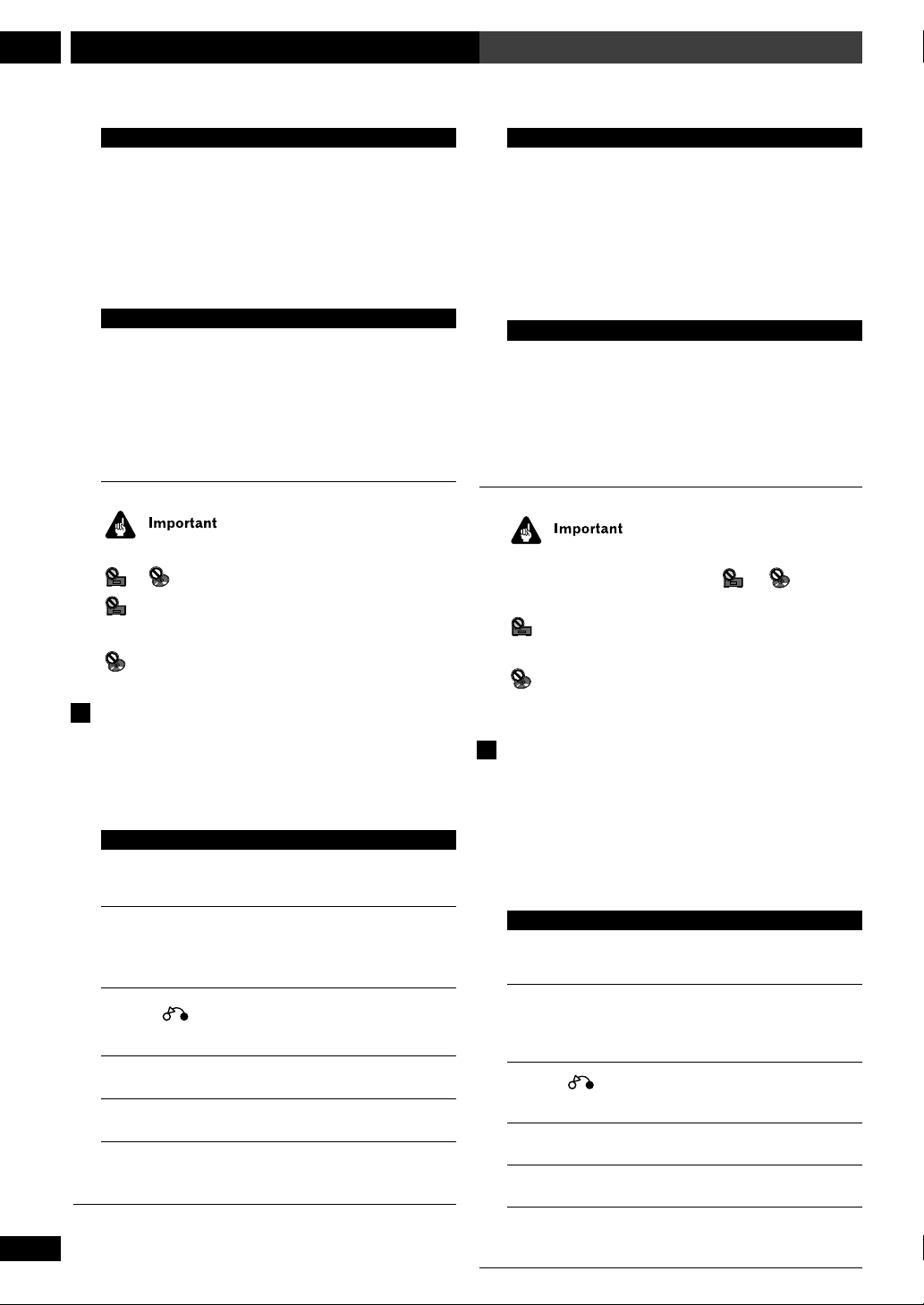
Getting Started4 Mise en service
DVD and Video CD only:
E (SHIFT ¡) 1. Press and hold to start slow-motion
forward scanning. Press again to change the
scanning speed (1/16 = 1/8 = 1/4 = 1/2).
2. When playing, press once to pause;
advance a single frame with each subsequent press.
DVD only:
e (SHIFT 1) 1. Press and hold to start slow-motion
reverse scanning. Press again to switch
between SLOW 1 and SLOW 2 scanning
speed.
2. When playing, press once to pause;
reverse a single frame with each subsequent
press.
While using the DVD playback controls, you may see the
or mark displayed on-screen.
means that the operation is not allowed by the
system.
means that the operation is not allowed by the disc.
Navigating DVD disc menus
Many DVD discs contain menus. Sometimes these are
displayed automatically when you start playback; others
only appear when you press
Button What it does
TOP MENU Displays the ‘top menu’ of a DVD disc—
this varies with the disc.
MENU or TOP MENU.
Uniquement DVD et Video CD :
E (SHIFT ¡) 1. Appuyez et maintenez enfoncée pour
démarrer le scannage avance ralenti.
Appuyez de nouveau pour changer la
vitesse de scannage (
1
/2).
2. A la lecture, appuyez une fois pour
mettre en pause; avancez d’une seule image
avec chaque pression consécutive.
Uniquement DVD :
e (SHIFT 1) 1. Appuyez et maintenez enfoncée pour
démarrer le scannage recul en ralenti.
Appuyez de nouveau pour commuter entre
la vitesse de scannage SLOW 1 et SLOW 2.
2. A la lecture, appuyez une fois pour
mettre en pause; reculez d’une seule image
avec chaque pression consécutive.
1
/16 = 1/8 = 1/4 =
Pendant l’utilisation des commandes de lecture pour le
DVD, vous pouvez voir la marque
ou affichée à
l’écran.
signifie que l’opération n’est pas autorisée par la
chaîne.
signifie que l’opération n’est pas autorisée par le
disque.
Comment naviguer sur les menus des
disques DVD
Beaucoup de disques DVD contiennent des menus.
Parfois ils sont automatiquement affichés quand vous
démarrez la lecture ; d’autres ils n’apparaissent que si
vous appuyez sur
MENU ou TOP MENU.
28
En/Fr
MENU Displays a DVD disc menu—this varies with
the disc and may be the same as the ‘top
menu’.
RETURN
5∞23 Moves the cursor around the screen
ENTER Selects the current menu option
Numbers Selects a numbered menu option (some
Returns to the previously displayed menu
screen.
discs only)
Touche Fonction
TOP MENU Affiche le “ menu supérieur” d’un disque
MENU Affiche un menu de disque. Ceci varie avec
RETURN
5∞23 Déplace le curseur autour de l’écran.
ENTER Sélectionne l’option du menu actuel.
Numéros Sélectionne une option numérotée du menu
DVD. Ceci varie avec le disque.
le disque et peut être le même que le
“ menu supérieur ”.
Retourne à l’écran du menu affiché
précédemment.
(uniquement certains disques).
Page 29
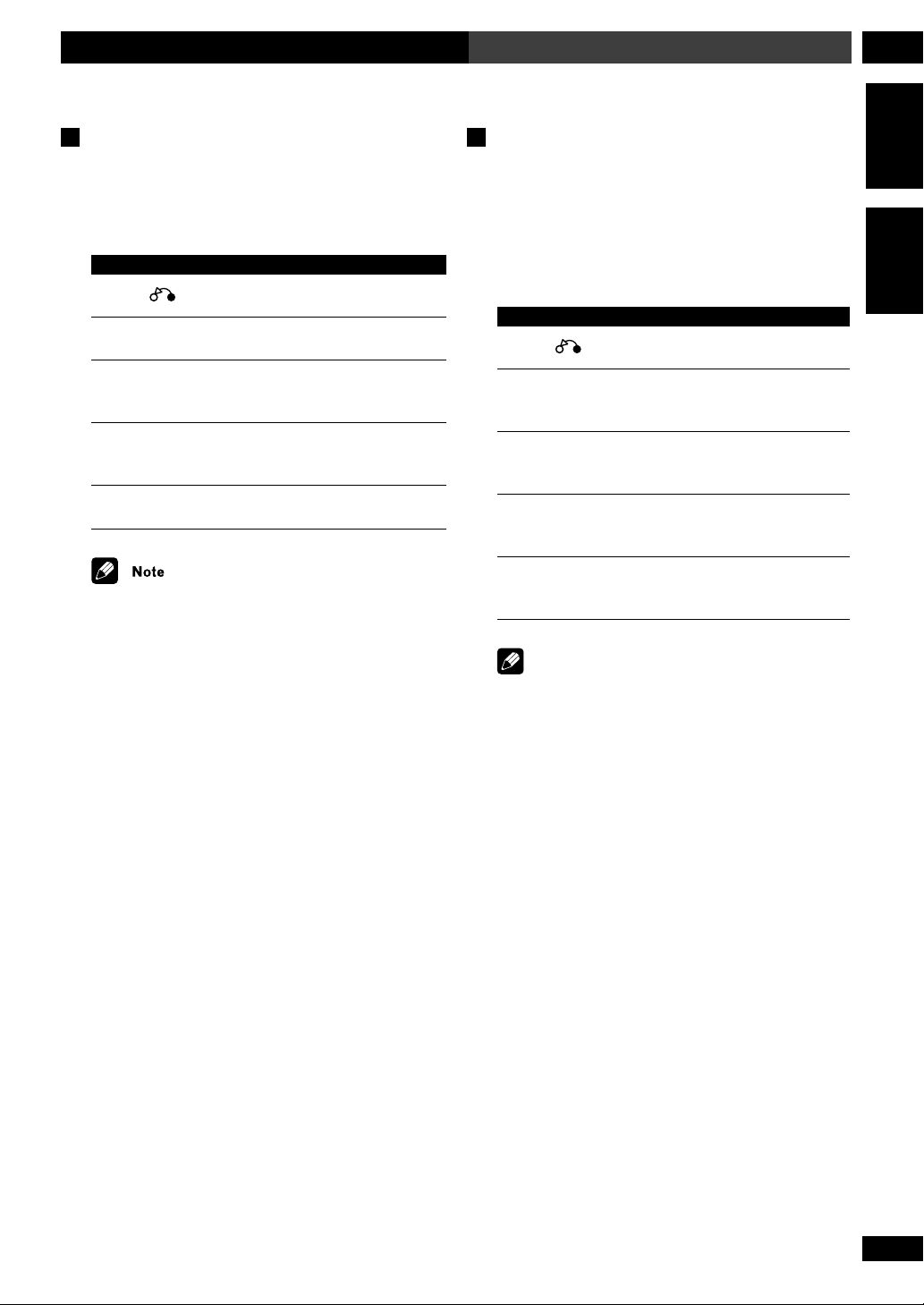
4Getting Started Mise en service
English
Français
Navigating Video CD PBC menus
Some Video CDs have menus from which you can
choose what you want to watch. These are called PBC
(Playback control) menus.
Button What it does
RETURN Displays the PBC menu.
Numbers Selects a numbered menu option.
4 Displays the previous menu page (if there is
one).
¢ Displays the next menu page (if there is
one).
6 Press to select an item from a PBC menu.
You can play a PBC Video CD without having to navigate
the PBC menu by starting playback using a number
button to select a track, rather than the 6 button.
Comment naviguer sur les menus PBC
de Video CD
Certains Video CD disposent de menus à partir desquels
vous pouvez choisir ce que vous souhaitez voir. On les
appelle menus PBC (Playback control – Commande de
lecture).
Touche Fonction
RETURN Affiche le menu PBC.
Numéros Sélectionne une option numérotée du
menu.
4 Affiche la page précédente du menu (s’il y
en a une).
¢ Affiche la page suivante du menu (s’il y en a
une).
6 Appuyez pour sélectionner un item du menu
PBC.
Remarque
Vous pouvez lire un Video CD avec PBC sans devoir
naviguer sur le menu PBC en démarrant la lecture à
l’aide d’une touche numérotée pour sélectionner une
piste, au lieu de la touche 6.
29
En/Fr
Page 30
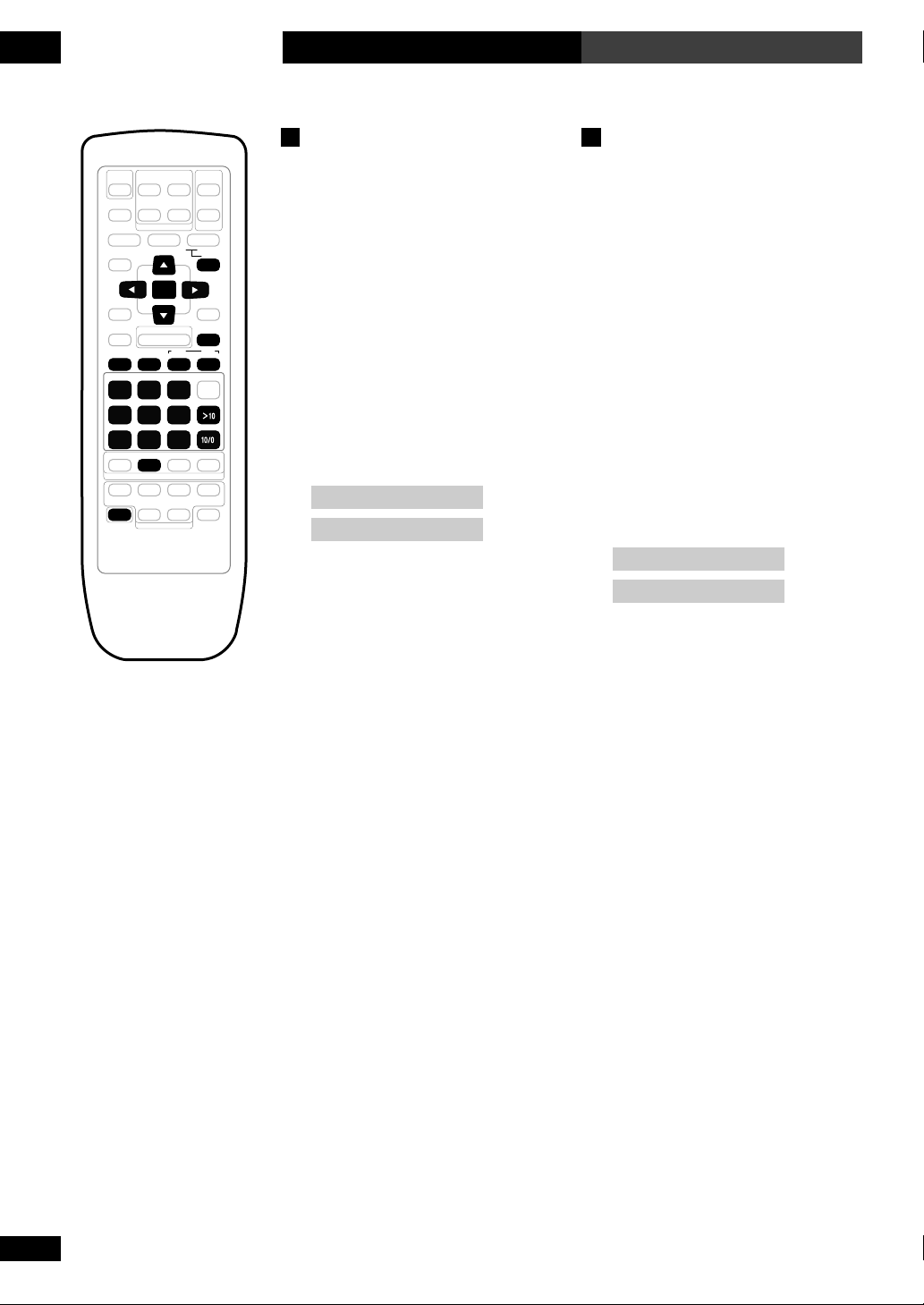
Getting Started4 Mise en service
SETUP SYSTEM
DVD
ENTER
SYSTEM
DISP
3
6
9
–FOLDER+
NEXTPREV
e STEP/SLOW E
1¡4¢
2
1
5
4
8
7
FM/AM
SHIFT
Listening to the radio
The following steps show you how to
tune in to FM and AM radio broadcasts
using the automatic, manual and
high-speed tuning functions. Once you
are tuned to a station you can
memorize the frequency for recall
later—see Saving station presets on
the following page for how to do this.
1 Press FM/AM to select the
tuner.
Press repeatedly to switch between FM
and AM bands.
FM 87.5OMHz
AM 531kHz
2 Tune to a station.
There are three ways to do this:
• Automatic tuning
To search for stations in the currently
selected band, press and hold either the
1 or ¡ button for about a
second. The system will start searching
for the next station, stopping when it
has found one. Repeat this step to
search for other stations.
• Manual tuning
To change the frequency one step at a
time, press the 1 or ¡ buttons.
• High-speed tuning
Press and hold the 1 or ¡ button
for high speed tuning, releasing the
button once you reach the frequency
you want.
• It’s also possible to use the 5 and
∞ buttons for tuning.
Pour écouter la radio
Les opérations suivantes vous indiquent
comment accorder des émissions de
radio FM et AM en utilisant les
fonctions d’accord automatique,
d’accord manuel et d’accord haute
vitesse. Une fois qu’une station est
accordée vous pouvez mémoriser la
fréquence pour la rappeler plus tard.
Voir Mémorisation de station
préréglées à la page suivante pour les
détails.
1 Appuyez sur FM/AM pour
sélectionner le tuner.
Appuyez plusieurs fois pour passer
parmi les bandes FM et AM.
FM 87.5OMHz
AM 531kHz
2 Accordez une station.
Il y a trois manières de faire :
• Accord automatique
Pour rechercher des stations dans la
bande actuellement sélectionnée,
appuyez et maintenez enfoncée soit la
touche 1 ou ¡ pendant environ
un seconde. L’appareil se mettra à
rechercher la station suivante,
s’arrêtant quand il en a trouvée une.
Répétez cette opération pour rechercher
d’autres stations.
• Accord manuel
Pour changer de fréquence un pas à la
fois, appuyez sur les touches 1 ou
¡.
• Accord haute vitesse
Appuyez et maintenez enfoncée la
touche 1 ou ¡ pour accorder à
haute vitesse, en relâchant la touche
une fois que vous avez atteint la
fréquence souhaitée.
• Il est également possible d’utiliser
les touches 5 et ∞ pour accorder.
30
En/Fr
Page 31

4Getting Started Mise en service
English
Français
Improving FM stereo sound
If you’re listening to a stereo FM broadcast, but find that
there is a lot of noise because of a weak signal, try
switching to mono.
1 Press SYSTEM SETUP and select FM
AUTO or FM MONO.
FM AUTO
• Change menu options using the 2 and 3 buttons.
2 Select FM AUTO or FM MONO.
• Change menu options using the 5 and ∞ buttons.
ENTER to select the currently displayed option.
Press
When listening in mono, the
indicator lights in the
display.
Saving station presets
If you often listen to a particular radio station, it's
convenient to have the receiver store the frequency for
easy recall whenever you want to listen to that station.
This saves the effort of manually tuning in each time.
This system can save up to 30 station presets. When
saving FM frequencies, the receiver also saves the mono
setting (see above).
1 Tune to a station you want to memorize.
See Listening to the radio on the previous page for
more on how to do this.
2 Press SYSTEM SETUP and select STA.
MEMORY.
STA. MEMORY?
• Change menu options using the 2 and 3 buttons.
ENTER to select the currently displayed option.
Press
Comment améliorer le son FM stéréo
Si vous écoutez une émission FM stéréo, mais vous
trouvez qu’il y a trop de parasites à cause du signal qui
est faible, essayez de passer en mono.
1 Appuyez sur SYSTEM SETUP et
sélectionnez FM AUTO ou FM MONO.
FM AUTO
• Changez les options du menu en utilisant les touches
2 et 3.
2 Sélectionnez FM AUTO ou FM MONO.
• Changez les options du menu en utilisant les touches
5 et ∞. Appuyez sur
ENTER pour sélectionner l’option
actuellement affichée.
À l’écoute en mono, l’indicateur [
] s’allume sur
l’affichage.
Mémorisation de station préréglées
Si vous écoutez souvent une station de radio en
particulier, il est commode de mémoriser la fréquence
pour la rappeler plus facilement à chaque fois que vous
souhaitez écouter cette station. Ceci vous évite
d’accorder manuellement à chaque fois. Cet appareil
peut mémoriser jusqu’à 30 stations préréglées. En
mémorisant des fréquences FM, le récepteur mémorise
également le réglage mono (voir ci-dessus).
1 Accordez une station que vous souhaitez
mémoriser.
Voir Pour écouter la radio à la page antérieure pour les
détails.
2 Appuyez SYSTEM SETUP et sélectionnez
STA. MEMORY.
STA. MEMORY?
• Changez les options du menu en utilisant les touches
2 et 3. Appuyez sur
ENTER pour sélectionner l’option
actuellement affichée.
31
En/Fr
Page 32

Getting Started4 Mise en service
3 Press 5 or ∞ to select a station preset
number.
ST 1 FM 87.5O
ST 3 FM 87.5O
4 Press ENTER to save the station preset.
The display blinks twice and the preset is saved.
Repeat these steps to save up to 30 station presets.
Listening to station presets
Having saved up to 30 station presets (see above), you
can be listening to a station with a couple of button
presses.
1 Press FM/AM to switch to the tuner.
2 Use the 4 / ¢ or the 2 / 3 buttons
to select the station preset you want to
listen to.
Alternatively, use the number buttons (use the >10
button for numbers over 10).
• If the system is left disconnected from the AC power
outlet for a lengthy period, the station presets will be lost
and will have to be reprogrammed.
3 Appuyez sur 5 ou ∞ pour sélectionner un
numéro de station préréglée.
ST 1 FM 87.5O
ST 3 FM 87.5O
4 Appuyez sur ENTER pour mémoriser la
station préréglée.
L’affichage clignote deux fois et le préréglage est
mémorisé.
Répétez cette opération pour mémoriser jusqu’à 30
stations préréglées.
Pour écouter des stations préréglées
En ayant mémorisés jusqu’à 30 stations préréglées (voir
ci-dessus), vous pouvez écouter une station en appuyant
sur deux touches.
1 Appuyez sur FM/AM pour passer au tuner.
2 Utilisez les touches 4 / ¢ ou 2 / 3
pour sélectionner la station préréglée que
vous souhaitez écouter.
Alternativement, utilisez les touches numérotées
(utilisez la touche >10 pour des numéros supérieurs à
10).
• Si vous laissez l’appareil débranché de la prise
d’alimentation secteur pendant une longue période de
temps, vous perdrez les stations préréglées et vous devrez
les programmer de nouveau.
32
En/Fr
Page 33

4Getting Started Mise en service
English
Français
y
q
Tuner system displays
• Press SYSTEM DISP to change the information shown in the display.
FM 87.5OMHz
RT
PS
PTY
PTY SEARCH
7:36 am
Frequency
Radio Text
Program Service
name
Program Type
Program Type
search
Time
RDS model in FM band onl
Affichages du système du tuner
• Appuyez sur SYSTEM DISP pour changer
l’information montrée sur l’affichage.
FM 87.5OMHz
RT
PS
PTY
PTY SEARCH
7:36 am
Fréquence
Texte radio
Nom du service
de programme
Type de programme
Recherche du type
de programme
Heure
uement sur la bande FM
Modèle du RDS uni
33
En/Fr
Page 34

Getting Started4 Mise en service
SHIFT
SETUP SYSTEM
ENTER
Playing other connected
components
You may have connected various other
components to your system using the
DVD
analog or digital auxiliary inputs.
Lecture d’autres
composants raccordés
Il se peut que vous ayiez plusieurs
autres composants raccordés à votre
appareil à l’aide des entrées
analogiques ou numériques auxiliaires.
1 Press VIDEO or TV to select
an auxiliary input.
• Press
TV repeatedly to switch
TV and DIGITAL IN.
between
Reducing the auxiliary
VIDEOTV
input level
If a component you connected to an
analog input causes the sound to
distort, the input level is probably too
high. You can reduce it by turning on
the video input attenuator.
1 Appuyez sur VIDEO ou TV
pour sélectionner l’entrée
auxiliaire.
• Appuyez plusieurs fois sur
commuter entre
TV et DIGITAL IN.
TV pour
Réduction du niveau
d’entrée auxiliaire
Si un composant raccordé aux entrées
analogiques provoque une déformation
du son, le niveau d’entrée est
probablement trop élevé. Vous pouvez le
1 Switch the system into
standby.
2 Press SYSTEM SETUP and
select VIDEO ATT or TV ATT.
• Change menu options using the 2
and 3 buttons.
réduire en activant l’atténuateur de
l’entrée vidéo.
1 Mettez l’appareil en attente.
2 Appuyez sur SYSTEM SETUP
et sélectionnez VIDEO ATT
ou TV ATT.
3 Select ATT ON or ATT OFF
as required.
• Changez les options du menu en
utilisant les touches 2 et 3.
• Change menu options using the 5
and ∞ buttons. Press
ENTER to select
the currently displayed option.
3 Sélectionnez ATT ON ou ATT
OFF selon le cas.
• Changez les options du menu en
utilisant les touches 5 et ∞. Appuyez
ENTER pour sélectionner l’option
sur
actuellement affichée.
34
En/Fr
Page 35

Using Sound Modes and Effects
English
Français
Utilisation des modes de son et des effets
5
Using the Sound menu
This menu gives you access to various amplifier sound
settings:
The bass and treble settings have no effect when using
the DSP modes, when the Surround mode is set to
anything other than
SURROUND OFF or when the Record mode is on.
1 Press SOUND.
2 Use the 2 or 3 buttons to select an
option from the Sound menu.
•
BASS O
Adjusts the level of bass.
•
TREBLE O
Adjusts the amount of treble.
•
EFFECT 7O
Adjusts the amount of Advanced Theater or DSP effect
(not available on all effects).
•
THEATER B. OFF
Switches between THEATER B. OFF, THEATER
BASS1, THEATER BASS2 and P.BASS ON. (See
below for more details)
•
RECMODE OFF
Switches the record mode on/off (see page 39).
3 Use the 5 and ∞ buttons to adjust the
currently selected option.
You can see the current setting in the display.
4 Press ENTER to set the level and exit the
Sound menu.
• If you don’t press
anyway after about 20 seconds.
• THEATER BASS1 – Balanced, realistic bass sound,
recommended for live music
THEATER BASS2 – Powerful bass, recommended
•
for action movies
P.BASS ON – Enhanced bass, recommended for all
•
music sources
STANDARD, AUTO or
ENTER, the Sound menu is exited
Utilisation du menu
Sound
Ce menu vous offre l’accès à plusieurs réglages
d’amplification sonore :
Remarque
Les réglages des graves et des aigus sont sans effet à
l’utilisation des modes DSP, quand le mode surround est
autre que
quand le mode enregistrement est désactivé.
1 Appuyez sur SOUND.
2 Utilisez les touches 2 ou 3 pour
sélectionner un option sur le menu
Sound.
•
Règle le niveau des graves.
•
Règle la quantité d’aigus.
•
Règle la quantité de l’effet Advanced Theater ou DSP
(n’est pas disponible sur tous les effets).
•
Commute entre THEATER B. OFF, THEATER BASS1,
THEATER BASS2 et P.BASS ON .(Consultez la page
ci-dessous pour obtenir plus de détails.)
•
Active/désactive le mode enregistrement (voir page 39).
3 Utilisez les touches 5 et ∞ pour régler
l’option actuellement sélectionnée.
Vous pouvez voir le réglage actuel sur l’affichage.
4 Appuyez sur ENTER pour régler le niveau
et quitter le menu Sound.
• Si vous n’appuyez pas sur
est quitté de toute manière au bout de 20 secondes
environ.
• THEATER BASS1 – Son graves réalistes et équilibrés
recommandé pour la musique en direct.
•
pour les films d’action
•
pour toutes les sources de musique
STANDARD, AUTO ou SURROUND OFF
BASS O
TREBLE O
EFFECT 7O
THEATER B. OFF
RECMODE OFF
ENTER, le menu Sound
Remarque
THEATER BASS2- Graves puissants, recommandé
P.BASS ON – Accentue les sons graves, recommandé
35
En/Fr
Page 36

Using Sound Modes and Effects
5
Utilisation des modes de son et des effets
Using sound modes
This system offers several ways to enjoy surround sound
and stereo sources. When playing Dolby Digital, Dolby
Surround, Dolby Pro-Logic or DTS sources, we recommend using the surround mode to ensure proper
surround sound. From the surround mode you can
choose one of the Advanced Theater effects to add roomtype effects to the source.
If you want to add room-type effects to stereo sources, we
recommend using the DSP effects. Like the Advanced
Theater effects, these add ambience to the source to
simulate different spaces, such as a concert hall or a
club.
You can’t adjust the Surround or DSP modes when the
Record mode is on. See page 39 for more about the
Record mode.
Playing Dolby/DTS sources
Switch on the surround mode when you play a Dolby
Surround, Dolby Digital or DTS source. Use the
Advanced Theater effects to add extra ambience to the
surround sound.
The surround mode cannot be used with 96kHz/24-bit
sources, or in combination with DSP effects.
1 Press SURROUND repeatedly to select a
surround mode.
The display shows the current surround mode.
•
AUTO
For digital sources, decoding is automatically selected
according to the source: Dolby Digital, DTS, Dolby Pro
Logic, 2-channel stereo, etc. No extra effects are added to
the source. Analog sources are played in the same way as
SURROUND OFF setting.
the
Utilisation de modes de son
Cet appareil vous offre plusieurs manières de profiter de
sources sonores surround et stéréo. A la lecture de
sources Dolby Digital, Dolby Surround, Dolby Pro Logic
ou DTS, nous vous recommandons l'utilisation du
mode surround pour garantir un son surround plus
approprié. A paritr du mode surround vous pouvez
choisir un des effets Advance Theater pour ajouter des
effets spatiaux à la source.
Si vous souhaitez ajouter des effets spatiaux aux sources
stéréo, nous vous recommandons l’utilisation des effets
DSP. Ainsi que les effets Advanced Theater, ceux-là
ajoutent de l’ambiance à la source pour simuler des
espaces différents, tels qu’une salle de concert ou un
club.
Remarque
Vous ne pouvez pas ajuster les modes Surround ou DSP
si le mode enregistrement est activé. Voir page 39 pour
obtenir des détails supplémentaires sur le mode
enregistrement.
Lecture de sources Dolby/DTS
Activez le mode surround pendant la lecture d’une
source Dolby Surround, Dolby Digital ou DTS. Utilisez
les effets Advanced Theater pour ajouter des effets
spatiaux au son surround.
Remarque
Le mode surround ne peut pas s’utiliser avec des sources
de 96kHz/24 bits, ou en combinaison avec des effets DSP.
1 Appuyez plusieurs fois sur SURROUND
pour sélectionner un mode surround.
L’affichage montre le mode surround actuel.
•
AUTO
Pour les sources numériques, le décodage est
automatiquement sélectionné en fonction de la source :
Dolby Digital, DTS, Dolby Pro Logic, à 2 canaux stéréo,
etc. Aucun effet supplémentaire n’est ajouté à la source.
Les sources analogiques sont lues de la même manière
qu’avec le réglage
SURROUND OFF.
36
En/Fr
Page 37

Using Sound Modes and Effects
English
Français
Utilisation des modes de son et des effets
5
•
STANDARD
As AUTO, except that 2-channel (analog or digital)
sources are processed using Dolby Pro Logic for
surround-sound effects.
•
MUSICAL
Concert hall sound.
•
DRAMA
Classic, mid-size movie theater sound.
•
ACTION
Large, modern movie theater sound.
•
VIRTUAL SURR.1
Virtual surround sound from just the main front stereo
speakers and the subwoofer. Use this mode if you can't
use the surround speakers.
•
VIRTUAL SURR.2
Virtual surround sound if you have connected the
surround speakers, but are using them in front of your
listening position.
•
STANDARD
Comme AUTO, sauf que les sources à 2 canaux
(analogiques ou numériques) sont traitées en utilisant
Dolby Pro Logic pour les effets de son surround.
•
MUSICAL
Son salle de concert.
•
DRAMA
Son classique de salle de théâtre de taille moyenne.
•
ACTION
Son ample de salle de théâtre moderne.
•
VIRTUAL SURR.1
Son surround virtuel provenant simplement des
enceintes avant stéréo et du subwoofer. Utilisez ce mode
si vous ne puvez pas utiliser les enceintes surround.
•
VIRTUAL SURR.2
Son surround virtuel si vous avez raccordé les enceintes
surround, mais en les utilisant en face de votre position
d’écoute.
•
REAR WIDE
Widens the rear channel soundstage.
•
SURROUND OFF
All sources are played through only the front left and
right speakers, and the subwoofer. No effects are added.
2 If necessary, adjust the effect level.
• Select
EFFECT from the Sound menu and adjust
using the 5 and ∞ buttons. Press
level.
EFFECT 7O
You can adjust the effect level in the range of 10 to 90 in
steps of 10.
ENTER to set the
•
REAR WIDE
Amplifie le degré sonore du canal arrière.
•
SURROUND OFF
Toutes les sources sont uniquement lues à travers les
enceintes avant droite et gauche, et le subwoofer. Aucun
effet n’est ajouté.
2 Le cas échéant, réglez le niveau de l’effet.
• Sélectionnez
EFFECT sur le menu “ Sound ” et faites
le réglage en utilisant les touches 5 et ∞. Appuyez sur
ENTER pour régler le niveau.
EFFECT 7O
Vous pouvez régler le niveau de l’effet dans une portée
de 10 à 90 par pas de 10.
37
En/Fr
Page 38

Using Sound Modes and Effects
5
Utilisation des modes de son et des effets
Playing other stereo sources with DSP
effects
You can add room effects to audio CDs and other stereo
sources using the DSP modes. Different effects work
better with different kinds of music, so don’t be afraid to
experiment a little.
• The DSP effects cannot be used with 96kHz/24-bit
sources, or in combination with a surround mode.
• When playing stereo sources with DSP effects
switched off, there is no sound from the surround and
center speakers.
1 Press DSP repeatedly to select a sound
mode.
The display shows the current DSP mode.
•
HALL1
Large, wood-paneled concert hall sound.
•
HALL2
Large, stone-walled concert hall sound.
•
JAZZ
Live jazz club sound.
•
DANCE
Nightclub sound.
•
THEATER1
Classic, mid-size movie theater sound.
•
THEATER2
Large, modern movie theater sound.
•
SIMUL.STEREO
Virtual stereo for mono sources.
•
No added DSP effect.
2 If necessary, adjust the effect level.
• Select
using the 5 and ∞ buttons. Press
level.
EFFECT 7O
You can adjust the effect level in the range of 10 to 90 in
steps of 10.
38
En/Fr
DSP OFF
EFFECT from the Sound menu and adjust
ENTER to set the
Lecture d’autres sources stéréo avec
des effets DSP
Vous pouvez ajouter des effets spatiaux aux CD audio et
autres sources stéréo en utilisant les modes DSP.
Différents effets fonctionnent mieux avec différents types
de musique, n’ayez donc aucune crainte d’en faire un
peu l’expérience.
Remarque
• Les effets DSP ne peuvent pas s’utiliser avec des
sources de 96kHz/24 bits, ou en combinaison avec un
mode surround.
• A la lecture de sources stéréo avec les effets DSP
désactivés, il n’y a pas de son provenant des enceintes
surround et centrale.
1 Appuyez plusieurs fois sur DSP pour
sélectionner un mode de son.
L’affichage montre le mode DSP actuel.
•
HALL1
Son ample, de salle de concert avec panneaux en bois.
•
HALL2
Son ample, de salle de concert avec murs en pierre.
•
JAZZ
Son de direct de club de jazz.
•
DANCE
Son de boîte de nuit.
•
THEATER1
Son classique, de salle de théâtre de taille moyenne.
•
THEATER2
Son ample, de salle de théâtre moderne.
•
SIMUL.STEREO
Son stéréo virtuel pour sources mono.
•
Aucun effet DSP n’est ajouté.
2 Le cas échéant, réglez le niveau de l’effet.
• Sélectionnez
le réglage en utilisant les touches 5 et ∞. Appuyez sur
ENTER pour régler le niveau.
EFFECT 7O
Vous pouvez régler le niveau de l’effet dans une portée
de 10 à 90 par pas de 10.
DSP OFF
EFFECT sur le menu “ Sound ” et faites
Page 39

Using Sound Modes and Effects
English
Français
Utilisation des modes de son et des effets
5
Listening in Midnight and Quiet
modes
Switch on Midnight mode when you listen to Dolby
Digital soundtracks at low volume. Relatively quiet
sounds (including dialog) will be easier to hear, and at
the same time, surround sound effects maintain their
impact.
Quiet mode reduces the bass energy in a soundtrack so
that the overall volume is reduced yet dialog and other
important audio information is still easy to hear.
In Quiet mode you cannot adjust the channel levels, use
the test tone, or use the Sound menu (except for effect
level).
• Press MIDNIGHT to switch Midnight
mode on/off.
• Press QUIET to switch Quiet mode on/off.
Record mode
This feature lets you record directly to an external
recorder without worrying about the various sound
settings. The bass, treble, surround, DSP and Midnight
settings are all bypassed so that the recording is directfrom-source.
Modes d’écoute nocturne et
silencieux
Activez le mode nocturne lorsque vous écoutez des
bandes-son Dolby Digital à bas volume. Les sons
relativement tranquilles (y compris les dialogues)
peuvent facilement devenir inaudibles et par la même
occasion, les effets du son surround maintiennent leur
impact.
Le mode silencieux réduit l’énergie des graves dans une
bande-son de sorte que le volume d’ensemble soit réduit
mais les dialogues et l’autre information audio
importante peuvent tout de même s’entendre
facilement.
Remarque
Dans le mode silencieux vous ne pouvez pas ajuster le
niveau des canaux, utiliser la tonalité de test ou utiliser
le menu Sound (à l’exception du niveau de l’effet).
• Appuyez sur MIDNIGHT pour activer/
désactiver le mode nocturne.
• Appuyez sur QUIET pour activer/
désactiver le mode silencieux.
Mode enregistrement
Cette caractéristique vous permet d’enregistrer
directement à un enregistreur externe sans vous soucier
des divers réglages du son. Les réglages des graves, des
aigus, des modes surround, DSP et nocturne sont tous
amenés afin que l’enregistrement provienne
directement de la source.
• When the Record mode is on, you cannot change or
adjust the bass, treble, surround or DSP mode settings,
or the Midnight or Quiet settings.
• Once the power is switched off, the Record mode
automatically reverts to off.
• While recording, don’t change anything in the
Sound or System Setup menus.
• The LFE channel is not recorded.
1 Press SOUND.
2 Press 2 or 3 until the display shows
RECMODE ON or RECMODE OFF.
3 Use the 5 or ∞ buttons to change the
setting.
4 Press ENTER.
Remarque
• Quand le mode enregistrement est activé, vous ne
pouvez pas changer ou ajuster les réglages des graves,
des aigus, des modes surround ou DSP, ou du mode
nocturne ou silencieux.
• Une fois que l’alimentation est coupée, le mode
enregistrement se désactive automatiquement.
• Pendant l’enregistrement, ne changez rien dans les
menus “ Sound ” ou de configuration du système.
• Le canal LFE n’est pas enregistré.
1 Appuyez sur SOUND.
2 Appuyez sur 2 ou 3 jusqu’à ce que
l’affichage montre RECMODE ON
RECMODE OFF.
3 Utilisez les touches 5 ou ∞ pour changer
le régalage.
4 Appuyez sur ENTER
..
.
..
39
En/Fr
Page 40

Playing Discs6 Lecture de disques
Introduction
• Most of the functions covered in this chapter apply to
DVD discs, Video CDs and CDs, although the exact
operation of some varies slightly with the kind of disc
loaded.
• When playing DVD discs, if the
appears on-screen when you try and use a particular
function, either the player or the disc doesn’t allow the
use of that function.
• When playing Video CDs, some of the functions are
not available in PBC mode. If you want to use them,
start the disc playing using a number button to select a
track.
or icon
Finding what you want on a disc
You can directly access any point on a disc using one of
the search modes. Use these search modes while a disc is
playing, or when it’s stopped—playback immediately
starts from the point specified.
1 Press SEARCH (SHIFT and 3) repeatedly
to choose between:
• Title search (DVD only)
• Folder search (MP3 only)
• Chapter/Track search
• Time search (DVD during playback and Video CD
only)
• Off
2 Enter the title/chapter/track number or
time (minutes & seconds).
For example, for title 4, press 4.
For chapter/track 12, press 1 , 2.
For 45 minutes into the disc,
press 4, 5, 0, 0.
3 Press 6 to start/restart playback.
Introduction
• La plupart des fonctions décrites dans ce chapitre
font référence aux disques DVD, Video CD et CD, bien
que l’opération exacte de certains varie un peu avec le
type de disque chargé.
• A la lecture de disques DVD, si l’icône
apparaît à l’écran quand vous essayez d’utiliser une
fonction en particulier, soit le lecteur soit le disque ne
permet pas l’utilisation de cette fonction.
• A la lecture de Video CD, certaines fonctions ne sont
pas valables dans le mode PBC. Si vous voulez les
utiliser, démarrez la lecture du disque en utilisant une
touche numérotée pour sélectionner une piste.
ou
Comment trouver ce que vous
souhaitez sur un disque
Vous pouvez accéder directement à n’importe quel
emplacement sur le disque en utilisant un des modes de
recherche. Utilisez ces modes de recherche pendant la
lecture d’un disque, ou pendant son arrêt. La lecture
démarre immédiatement à partir de l’emplacement
spécifié.
1 Appuyez plusieurs fois sur SEARCH
(SHIFT et 3) pour choisir parmi:
• Title search (Recherche de titre) (DVD seulement)
• Folder search (MP3 seulement)
• Chapter/Track search (Recherche de chapitre/piste)
• Time search (Recherche de temps) (DVD lors de la
lecture et Video CD uniquement)
• Off (désactivé)
2 Saisissez le numéro de titre/chapitre/
piste ou la durée (minutes et secondes).
Par exemple, pour le titre 4, appuyez sur 4.
Pour le chapitre/la piste 12, appuyez sur 1, 2.
Pour 45 minutes du disque, appuyez sur 4, 5, 0, 0.
40
En/Fr
3 Appuyez sur 6 pour démarrer/
redémarrer la lecture.
Page 41

6Playing Discs Lecture de disques
English
Français
Switching camera angles
Some DVD discs feature scenes shot from two or more
angles—check the disc box for details: it should be
marked with a
scenes.
• To switch the camera angle, press ANGLE.
If the disc was paused, playback starts again with the
new angle.
• To hide the TV angle indicator, choose Angle
Indicator > Off from the Video 2 menu (see page
74).
icon if it contains multi-angle
Switching subtitles
Many DVD discs have subtitles in one or more languages—the disc box will usually tell you which
subtitle languages are available. You can switch subtitle
language anytime during playback.
• To display/switch the subtitle language,
press SUBTITLE repeatedly.
• To switch off subtitles, press SUBTITLE
then CLEAR.
• To set subtitle preferences, see pages 75, 76, 78.
Comment changer les angles de
caméra
Certains disques DVD présentent des scènes enregistrées
sous deux ou plusieurs angles. Vérifiez l’étui pour les
détails : un icône
des scènes à angles multiples.
• Pour changer l’angle de caméra, appuyez
sur ANGLE.
Si le disque était en pause, la lecture démarre de
nouveau avec le nouvel angle.
• Pour cacher l’indicateur d’angle du téléviseur,
choisissez Angle Indicator > Off à partir du menu
Video 2 (voir page 74).
devrait être marqué s’il contient
Comment changer les sous-titres
Beaucoup de disques DVD ont des sous-titres dans une
ou plusieurs langues. En général l’étui vous indiquera
les langues disponibles. Vous pouvez changer la langue
du sous-titre n’importe quand pendant la lecture.
• Pour afficher/changer la langue des soustitres, appuyez plusieurs fois sur SUBTITLE.
Switching audio language
When playing a DVD disc recorded with dialog in two or
more languages, you can switch audio language
anytime during playback.
• To display/switch the audio language,
press AUDIO repeatedly.
• To set audio language preferences, see page 74.
• Pour désactiver les sous-titres, appuyez
sur SUBTITLE puis sur CLEAR.
• Pour régler les paramètres des sous-titres, voir la
pages 75, 76, 78.
Comment changer la langue audio
A la lecture d’un disque DVD enregistré avec des
dialogues dans deux langues ou plus, vous pouvez
changer la langue audio n’importe quand pendant la
lecture.
• Pour montrer/changer la langue audio,
appuyez plusieurs fois sur AUDIO.
• Pour régler les paramètres des langues audio, voir la
page 74.
41
En/Fr
Page 42

Playing Discs6 Lecture de disques
Switching audio channels
For karaoke or similar format CDs and Video CDs, it’s
possible to select stereo, left channel only, or right
channel only.
• To change the playback channel, press
AUDIO.
Press repeatedly to switch between:
L CH – Left channel only
•
•
R CH – Right channel only
STEREO
•
Making a program list
Making a program list means telling the player which
titles/chapters/tracks you want played, and the order to
play them in. You make a program list via an on-screen
display, using the cursor buttons to navigate and the
number buttons to enter titles/chapters/tracks.
See page 59 for making MP3 program lists.
Comment changer les canaux audio
Pour les karaokés ou des CD et
Video CD avec un format similaire, il est possible de
sélectionner, uniquement le canal de gauche ou
uniquement le canal de droite.
• Pour changer le canal de lecture, appuyez
sur AUDIO.
Appuyez plusieurs fois pour passer parmi :
•
L CH – Uniquement le canal de gauche
•
R CH – Uniquement le canal de droite
•
STEREO
Comment faire une liste de
programmes
Faire une liste de programme signifie indiquer au lecteur
quels titres/chapitres ou quelles pistes, et dans quel ordre
vous souhaitez leur lecture. Vous pouvez faire une liste de
programmes via un affichage à l’écran, en utilisant les
touches du curseur pour naviguer et les touches
numérotées pour saisir des titres/chapitres/pistes.
(Consultez la page 59 pour faire des listes de
programmes MP3).
1 Press PROGRAM (SHIFT and 8).
2 Use the 2 or 3 button to select ‘Program
Chapter’ or ‘Program Title’.
3 Move the cursor down (∞) to the program
list window.
If you selected Program Chapter, move the cursor
up (5) and enter a title number (all the programmed
chapters will come from this title).
4 Enter the title/chapter numbers for your
program list.
For titles/chapters 1–10, use the corresponding number
>10
buttons. For 11 and over, use the
for 24, etc.)
• A program list can contain up to 24 steps.
42
En/Fr
button (
>10
, 2, 4
1 Appuyez sur PROGRAM (SHIFT et 8).
2 Utilisez les touches 2 ou 3 pour
sélectionner “Program Chapter” ou
“Program Title”.
3 Faites descendre le curseur (∞) jusqu’à la
fenêtre de la liste de programmes.
Si vous avez sélectionné Program Chapter, faites
monter le curseur (5) et saisissez un numéro de titre
(tous les chapitres programmés proviendront de ce
titre).
Saisissez les numéros de titre/chapitre
4
correspondants à votre liste de programmes.
Pour les titres/chapitres de 1 à 10, utilisez les touches
numérotées correspondantes. Pour le numéro 11 et
supérieurs, utilisez la touche >10 (>10, 2, 4 pour 24, etc.).
• Une liste de programmes peut contenir jusqu’à 24
sections.
Page 43

6Playing Discs Lecture de disques
English
Français
5 If you want to save the program list, move
the cursor down (∞) to ‘Program
Memory’ and set it to ‘On’.
If you do this, the program list is automatically recalled
when you next load the disc.
• You can save program lists for up to 24 discs.
6 Press ENTER or 6 to start playback
immediately, or PROGRAM to exit if you
want to start playback later.
During program play, you may occasionally see the start
of a chapter that was not programmed when the chapter
number changes. This is not a malfunction.
For Video CDs that feature PBC, make sure that the disc
is stopped before you start.
1 Press PROGRAM (SHIFT and 8)
2 Enter the track numbers for your program
list.
For tracks 1–10, use the corresponding number buttons.
For 11 and over, use the
button (
>10
>10
etc.)
• A program list can contain up to 24 steps.
3 Press ENTER or 6 to start playback
immediately, or PROGRAM to exit if you
want to start playback later.
• To clear a track/chapter/title from the program list,
position the cursor on the entry and press
• To insert a track/chapter/title into the program list,
position the cursor at the place you want to insert,
then enter the track/chapter/title number.
• To clear the program list, exit the program screen,
then press
CLEAR.
, 2, 4 for 24,
CLEAR.
5 Si vous souhaitez mémoriser la liste de
programmes, faites descendre le curseur
(∞) jusqu’à “ Program Memory ” et
réglez-le à “ On ”.
En faisant cela, la liste de programmes sera
automatiquement rappelée au prochain chargement du
disque.
• Vous pouvez mémoriser des listes de programmes
pour un maximum de 24 disques.
6 Appuyez sur ENTER ou 6 pour
démarrer immédiatement la lecture, ou
sur PROGRAM pour quitter le mode si
vous souhaitez démarrer la lecture plus
tard.
Remarque
Pendant la lecture programmée, vous pouvez voir
occasionnellement le début d’un chapitre qui n’a pas été
programmé quand le numéro du chapitre change. Il ne
s’agit pas un mauvais fonctionnement.
Pour des Video CD avec PBC, vérifiez que le disque est
arrêté avant de le faire démarrer.
1 Appuyez sur PROGRAM (SHIFT et 8).
2 Saisissez les numéros de piste
correspondants à votre liste de
programmes.
Pour les pistes 1 à 10, utilisez les touches numérotées
correspondantes. Pour le numéro 11 et supérieurs,
utilisez la touche
>10 (>10
, 2, 4 pour 24, etc.).
• Une liste de programmes peut contenir jusqu’à 24
sections.
3 Appuyez sur ENTER ou 6 pour démarrer
immédiatement la lecture, ou sur PROGRAM pour quitter le mode si vous
souhaitez démarrer la lecture plus tard.
Astuce
• Pour supprimer une piste/un chapitre/un titre de la
liste de programmes placez le curseur sur l’entrée et
appuyez sur la touche
CLEAR.
43
En/Fr
Page 44

Playing Discs6 Lecture de disques
Using random play
Use the random play function to play titles/chapters (on
a DVD) or tracks (on a CD or Video CD) in a random
order.
1 Press RANDOM (SHIFT and 6) repeatedly
to select a random play mode.
The mode is displayed on-screen and in the front panel
display:
• Random Chapter (from within the current
title)
• Random Title
2 Press ENTER or 6 to start random play.
• To stop the disc and cancel random playback, press
7.
• To cancel random playback without stopping
playback, press
1 Press RANDOM (SHIFT and 6) to start
random play.
• To stop the disc and cancel random playback, press
7.
• To cancel random playback without stopping
playback, press
CLEAR. The rest of the disc plays out.
CLEAR. The rest of the disc plays out.
• Pour insérer une piste/un chapitre/un titre dans la
liste de programmes, placez le curseur à l’endroit où
vous souhaitez faire l’insertion, puis saisissez le
numéro de la piste/du chapitre/du titre.
• Pour supprimer la liste de programmes, quittez
l’écran du programme, puis appuyez sur
CLEAR.
Utilisation de la lecture aléatoire
Utilisez la fonction lecture aléatoire pour lire des titres/
chapitres (sur un DVD) ou des pistes (sur un CD ou un
Video CD) dans un ordre aléatoire.
1 Appuyez plusieurs fois sur RANDOM
(SHIFT et 6) pour sélectionner un mode de
lecture aléatoire.
Le mode est affiché à l’écran et dans l’afficheur du
panneau avant :
• Random Chapter (Lecture aléatoire de
chapitres) (à partir du titre actuel)
• Random Title (Lecture aléatoire de titres)
2 Appuyez sur ENTER ou 6 pour
démarrer la lecture aléatoire.
• Pour arrêter le disque et annuler la lecture aléatoire,
appuyez sur 7.
• Pour annuler la lecture aléatoire sans arrêter la
lecture, appuyez sur
CLEAR. Le reste du disque sera lu.
44
En/Fr
During random play, the 4 and ¢ buttons
function a little differently to normal: 4 returns to
the beginning of the current track/chapter. You can't go
back further than this. ¢ selects another track/
chapter at random from those remaining.
1 Appuyez sur RANDOM (SHIFT et 6) pour
démarrer la lecture aléatoire.
• Pour arrêter le disque et annuler la lecture aléatoire,
appuyez sur 7.
• Pour annuler la lecture aléatoire sans arrêter la
lecture, appuyez sur
Astuce
CLEAR. Le reste du disque sera lu.
Pendant la lecture aléatoire, le fonctionnement des
touches 4 et ¢ est un peu différent du
fonctionnement normal : 4 retourne au début de la
piste/du chapitre actuel. Vous ne pouvez pas retourner
au delà de là. ¢ sélectionne la lecture aléatoire
d’une autre piste ou d’un autre chapitre à partir de
celles ou de ceux qui restent.
Page 45

6Playing Discs Lecture de disques
English
Français
Using repeat play
You can set the player to repeat individual tracks on CDs
or Video-CDs, chapters or titles on DVD discs, or the
whole disc. It's also possible to loop a section of a disc.
You can use the repeat together with the programming
mode to repeat the tracks/chapters in the program list
(see pages 42, 43 for how to make a program list).
See page 57 for using repeat play with MP3s.
1 Press REPEAT(SHIFT and 4) during
playback to select a repeat mode.
Each press switches the repeat mode:
• Repeat Chapter
• Repeat Title
• Repeat Off
• Repeat Track
• Repeat Disc
• Repeat Off
Utilisation de la lecture répétée
Vous pouvez régler le lecture pour répéter des pistes
individuelles de CD ou de Video CD, des chapitres ou des
titres sur des disques DVD, ou tout un disque. Il est
également possible de répéter en continu (loop) une
partie d’un disque.
Vous pouvez utiliser le mode de répétition avec le mode
de programmation pour répéter les pistes/chapitres de la
liste de programmes (voir la pages 42, 43 pour
comment faire une liste de programmes).
Consultez la page 57 pour utiliser la lecture répétée avec
des fichiers MP3.
1 Appuyez sur REPEAT (SHIFT et 4) pen-
dant la lecture pour sélectionner un mode
de répétition.
Chaque pression change le mode de répétition dans
l’ordre suivant :
• Repeat Chapter (Répétition de chapitres)
• Repeat Title (Répétition de titres)
• Repeat Off (Répétition désactivée)
2 To resume normal playback, press CLEAR.
You can use repeat play with program play . During
program play, press
REPEAT.
Looping a section of a disc
1 Press A-B (SHIFT and 5) once at the start
of the section you want to repeat, then
again at the end.
Playback immediately jumps back to the start point and
plays the loop round and round.
• You can also repeat a section of a disc just once by
pressing 6 to mark the end point (instead of
• On a DVD disc, the start and end points of the loop
must be in the same title.
2 To resume normal playback, press CLEAR.
A-B).
• Repeat Track (Répétition de pistes)
• Repeat Disc(Répétition de toutes les pistes)
• Repeat Off (Répétition désactivée)
2 Pour reprendre la lecture normale,
appuyez sur CLEAR.
Astuce
Vous pouvez utiliser la lecture répétée avec la lecture
programmée. Pendant la lecture programmée, appuyez
sur REPEAT.
“ Looping ” (répétition sans fin) d’une
partie d’un disque
1 Appuyez une fois sur A-B (SHIFT et 5)au
démarrage de la partie que vous souhaitez
répéter, puis de nouveau à la fin.
La lecture saute immédiatement avant le point du début
et lit en continu la partie à répéter.
• Vous pouvez également répéter une partie d’un
disque en appuyant simplement une fois sur 6 pour
indexer le point final (au lieu de
• Sur un disque DVD, il faut que le début et la fin de la
partie à répéter en continu (“ loop ”) fassent partie du
même titre.
A-B).
45
En/Fr
Page 46

Playing Discs6 Lecture de disques
Bookmarking a place in a disc
If you watch only part of a DVD disc with the intention
of picking up later where you left off, you can bookmark
the place then resume playback at a later date without
having to manually search for the right place.
You can use this feature for up to five discs (after that
the oldest bookmark is deleted to make space for a new
one).
• At the point from which you want to
resume playback next time, press LAST
(SHIFT and 2).
Press 7 if you want to stop playback here.
• To resume playback, load the disc and
press LAST.
If the disc starts auto playback, stop it first.
• To clear the bookmark for the disc loaded, press
LAST then CLEAR while ‘LAST_MEMORY’ is
displayed on-screen.
• Bookmarking also works with Video CDs, but for one
disc only, and you must leave the disc in the player—
opening the disc tray erases the memory. Last Memory
may not work reliably with some PBC Video CDs.
Memorizing disc settings
If you have a particular set of preferences for a disc, you
can memorize them using the Condition Memory
function. Once memorized, your settings will be recalled
automatically whenever you load that disc. The player
can store settings for 15 discs; after this, memorizing
another replaces the oldest one stored.
2 Pour reprendre la lecture normale,
appuyez sur CLEAR.
Indexation d’un emplacement d’un
disque
Si vous ne regardez qu’une partie du disque DVD dans
l’intention de le reprendre plus tard à l’endroit où vous
l’avez laissé, vous pouvez indexer l’endroit puis reprendre la
lecture un autre jour sans devoir rechercher manuellement
le bon endroit.
Vous pouvez utiliser cette caractéristique pour un maximum
de cinq disques (après quoi l’ancienne indexation est effacée
pour laisser de la place à la nouvelle).
• Au point où vous souhaitez reprendre la
lecture la prochaine fois, appuyez sur LAST
(SHIFT et 2).
Appuyez sur 7 si vous souhaitez arrêter ici la lecture.
• Pour reprendre la lecture, chargez le
disque et appuyez sur LAST.
Si le disque démarre automatiquement la lecture,
arrêtez-la d’abord.
• Pour supprimer l’indexation du disque chargé,
appuyez sur
MEMORY” est affichée à l’écran.
• L’indexation fonctionne également avec des Video CD,
mais pour un seul disque, et vous devez laisser le disque
dans le lecteur. L’ouverture du plateau à disques efface la
mémoire. Il se peut que “ Last Memory ” ne fonctionne pas
fidèlement avec certains Video CD avec PBC.
LAST puis sur CLEAR tandis que “LAST_
Remarque
Mémorisation des réglages d’un
disque
Si vous avez des préférences de réglage pour un disque,
vous pouvez les mémoriser en utilisant la fonction
“ Condition Memory ”. Une fois mémorisés, vos réglages
seront automatiquement rappelés toutes les fois que
vous chargerez un disque. Le lecteur peut mémoriser des
réglages pour 15 disques ; après quoi, une autre
mémorisation remplacera la plus ancienne.
46
En/Fr
Page 47

6Playing Discs Lecture de disques
English
Français
The settings memorized are:
• On Screen Display (page 73)
• Subtitle Language (page 75)
• Audio Language (page 74)
• Angle Indicator (page 74)
• Parental Lock level (page 79)
• To memorize settings for the current disc,
press CONDITION (SHIFT and 1) during
playback.
• To recall memorized settings, just load the
disc.
The display shows
COND_MEMORY and ‘Condi-
tion Memory’ appears on-screen.
• To clear memorized settings, load the disc and press
CLEAR while ‘Condition Memory’ is displayed
on-screen.
Displaying disc information
Les réglages mémorisés sont :
• On Screen Display (Affichage à l’écran)
(page 73)
• Subtitle Language (Langue des sous-titres)
(page 75)
• Audio Language (Langue audio) (page 74)
• Angle Indicator (Indicateur d’angle) (page 74)
• Parental Lock level (Niveau de verrouillage
parental) (page 79)
• Pour mémoriser des réglages pour le
disque actuel, appuyez sur CONDITION
(SHIFT et 1) pendant la lecture.
• Pour rappeler des réglages mémorisés,
chargez simplement le disque.
L’affichage montre
COND_MEMORY et
“ Condition Memory ” apparaît à l’écran.
• Pour supprimer des réglages mémorisés, chargez le
disque et appuyez sur
CLEAR tandis que
“ Condition Memory ” est affiché à l’écran.
Various track, chapter and title information, as well as
the video transmission rate for DVD discs, can be
displayed on-screen while a disc is playing, or while it’s
stopped.
You can find detailed explanations of all the displays on
the following pages (depending on the disc, you may
not see all the screens shown).
See page 57 for displaying MP3 disc information.
• To show/switch the information displayed, press DVD DISP (SHIFT and 9).
• When a disc is playing, the information appears at
the top of the screen. Keep pressing
change the displayed information.
• When a disc is stopped, all title/chapter, or track
information for the disc loaded appears on-screen. Press
DVD DISP again to exit the screen.
DVD DISP to
Affichage de l’information du disque
Différentes informations sur la piste, le chapitre et le
titre, ainsi que le rapport de transmission vidéo pour les
disques DVD, peuvent s’afficher à l’écran pendant la
lecture d’un disque ou pendant son arrêt.
Vous pouvez trouver des explications détaillées de tous
les affichages dans les pages suivantes (selon le disque,
il est possible que tous les écrans ne soient pas montrés).
Consultez la page 57 pour l’affichage de l’information
du disque MP3.
• Pour montrer/changer l’information
affichée, appuyez sur DVD DISP (SHIFT et
9).
• A la lecture d’un disque, l’information apparaît sur
la partie supérieure de l’écran. Maintenez pressé
DISP
pour changer l’information affichée.
• A l’arrêt d’un disque, toute l’information sur un
titre/chapitre ou sur une piste du disque chargé apparaît
à l’écran. Appuyez de nouveau sur
quitter l’écran.
DVD DISP pour
DVD
47
En/Fr
Page 48

Playing Discs6 Lecture de disques
play
g
Displays when playing
current title/chapter number elapsed time of current title
Play
Title
remaining time of current title remaining total time of
3–29 49.58
101.04–51.06 /
current title
«
current title/chapter number elapsed time of current title
Play
Chapter
elapsed time of current chapter total time of current
3–32 54.53
1.510.21 /
chapter
«
current title/chapter number elapsed time of current title
Play
Chapter
remaining time of current chapter
3–32 54.53
1.51–1.30 /
total time of current
chapter
«
current title/chapter number elapsed time of current title
Play
Tr. Rate:
transmission rate level meter
3–32 54.53
6.3
transmission rate level
«
Affichages pendant la lecture
Numéro du titre/chapitre actuel Temps écoulé du titre actuel
Play
Title
Durée restante du titre actuel Durée totale restante du
3–29 49.58
101.04–51.06 /
titre actuel
«
Numéro du titre/chapitre actuel Temps écoulé du titre actuel
Play
Chapter
Temps écoulé du chapitre actuel Durée totale du chapitre
3–32 54.53
1.510.21 /
actuel
«
Numéro du titre/chapitre actuel Temps écoulé du titre actuel
Play
Chapter
Durée restante du chapitre actuel
3–32 54.53
1.51–1.30 /
Durée totale du chapitre
actuel
«
Numéro du titre/chapitre actuel Temps écoulé du titre actuel
Play
Tr. Rate:
Mesure du niveau de rapport
de transmission
3–32 54.53
6.3
Niveau de rapport de transmission
«
off
Dis
• To display the time remaining in the current title,
press and hold
DVD DISP.
The display shows the time remaining for as long as you
hold the button. Release the button to revert to the
previous display.
e désactivé
Afficha
• Pour afficher la durée restante du titre actuel,
appuyez et maintenez enfoncée
DVD DISP.
L’affichage montre la durée restante aussi longtemps
que vous maintenez enfoncée la touche. Relâchez la
touche pour retourner à l’affichage précédent.
48
En/Fr
Page 49

6Playing Discs Lecture de disques
English
Français
current track number/
total number of tracks Video CD's total elapsed time
Play
Video CD's remaining time Video CD's total time
All
3/12 10.53
70.19–59.26 /
«
current track number Video CD's total elapsed time
Play
elapsed time of current track total time of current tracks
Track
3 10.53
5.233.56/
«
current track number Video CD's total elapsed time
Play
remaining time of current track
Track
3 10.53
5.23-1.27/
total time of current tracks
«
Display off
When playing a Video CD using PBC, the above displays
do not appear.
Numéro de la piste actuelle/
nombre total de pistes Temps total écoulé du Video CD
Play
Durée restante du Video CD Durée totale du Video CD
All
3/12 10.53
70.19–59.26 /
«
Numéro de la piste actuelle Temps total écoulé du Video CD
Play
Temps écoulé de la piste actuelle Durée totale des pistes actuelles
Track
3 10.53
5.233.56/
«
Numéro de la piste actuelle Temps total écoulé du Video CD
Play
Durée restante de la piste actuelle
Track
3 10.53
5.23–1.27/
Durée totale des pistes actuelles
«
Affichage désactivé
Remarque
A la lecture d’un Video CD en utilisant le mode PBC, les
affichages antérieurs n’apparaissent pas .
current track number
Play
Track
remaining time of current track total time of
elapsed time of current track
3 1.13
3.32–2.19/
current track
«
current track number
Play
All
CD's remaining time
elapsed time of current track
1/10 1.13
66.32–65.19 /
CD's total time
«
Display off
Numéro de la piste actuelle
Play
Durée restante de la piste actuelle
Play
3 1.13
Track
1/10 1.13
All
Durée restante du CD
Affichage désactivé
Temps écoulé de la piste actuelle
3.32–2.19/
Durée totale des pistes actuelles
«
Temps écoulé de la piste actuelleNuméro de la piste actuelle
66.32–65.19 /
Durée totale du CD
«
49
En/Fr
Page 50

Playing Discs6 Lecture de disques
Displays when stopped
Information: DVD
Title Chapter Title Chapter
01
02
03
04
05
1/1
DVD-Video
Information: Compact Disc
Total Time
Track Time
01
02
1/1
CD/Video CD
1~ 1
1~ 1
1~ 1
1~ 1
1~ 1
3.32
2.58
06
07
08
09
6.30
1~ 1
1~ 1
1~ 1
1~ 4
DISPLAY
DISPLAY
Exit
Exit
Affichages à l’arrêt
Information: DVD
Title Chapter Title Chapter
01
02
03
04
05
1/1
DVD-Video
Information: Compact Disc
Total Time
Track Time
01
02
1/1
CD/Video CD
1~ 1
1~ 1
1~ 1
1~ 1
1~ 1
3.32
2.58
06
07
08
09
6.30
1~ 1
1~ 1
1~ 1
1~ 4
DISPLAY
DISPLAY
Exit
Exit
50
En/Fr
Page 51

7Using RDS Utilisation du RDS
English
Français
Using RDS
Radio Data System, or RDS as it’s usually known, is a
system used by FM radio stations to provide listeners
with various information—the name of the station and
what kind of show they’re broadcasting, for example.
RDS allows you to search through stations automatically using this information. It shows up as text on the
display, and you can switch between the type of
information shown. Although you don’t get RDS
information from all FM radio stations, you do with
most.
This unit lets you display three different kinds of RDS
information: Radio Text, Program Service Name, and
Program Type.
Radio Text (RT) is a message sent by the radio station.
It can be anything the broadcaster chooses—a talk
radio station might give out its telephone number as RT,
for example.
Program Service Name (PS) is the name of the radio
station.
Program Type (PTY) indicates the kind of program
currently being broadcast.
Utilisation du RDS
Le système de données de radio (Radio Data System), ou
plus habituellement connu par RDS, est un système
utilisé par les stations de radio FM pour offrir aux
auditeurs différentes informations. Le nom de la station
et le type de programme qu’ils sont en train d’émettre,
par exemple. Le RDS vous permet de rechercher
automatiquement parmi les stations en utilisant cette
information. Cela fait apparaître un texte sur
l’affichage, et vous pouvez permuter entre le type
d’informations montrées. Même si vous n’obtenez pas
les informations RDS depuis toutes les stations de radio
FM, ce sera le cas pour la plupart d’entre elles.
Cette unité vous permet d’afficher trois différents types
d’information RDS : le texte radio (Radio Text), le nom
du service de programme (Program Service Name), et le
type de programme (Program Type).
Le texte radio (RT) est un message émis par la station
de radio. Il peut s’agir de n’importe quel texte choisi par
le radiodiffuseur. Une station de radio d’échange avec
les auditeurs peut donner par exemple comme RT son
numéro de téléphone.
Le nom du service de programme (PS) est le nom de la
station de radio.
Le type de programme (PTY) indique le genre de
programme actuellement émis.
51
En/Fr
Page 52

Using RDS7 Utilisation du RDS
RDS Program types
NEWS News
AFFAIRS Current affairs
INFO General information
SPORT Sports
EDUCATE Educational material
DRAMA Radio drama
CULTURE Arts and culture
SCIENCE Science and technology
VARIED Usually talk-based material, such as
quiz shows or interviews.
POP M Pop music
ROCK M Rock music
M.O.R. M "Middle of the road" music
LIGHT M 'Light' classical music
CLASSICS 'Serious' classical music
OTHER M Other music not fitting any of the
above categories
WEATHER Weather reports
FINANCE Finance and business
CHILDREN Children’s' entertainment
SOCIAL A Social affairs
RELIGION Religious programming
PHONE IN Phone in talk show
TRAVEL Holiday-type travel rather than traffic
announcements, etc.
LEISURE Leisure interests and hobbies
JAZZ Jazz music
COUNTRY Country music
NATION M Popular music in a language other
than English
OLDIES Popular music from the '50s
FOLK M Folk music
DOCUMENT Documentaries
Types de programmes RDS
NEWS Actualités
AFFAIRS Affaires courantes
INFO Information générale
SPORT Sports
EDUCATE Matériel éducatif
DRAMA Drame Radio
CULTURE Arts et culture
SCIENCE Science et technologie
VARIED Matériel habituel basé sur un débat, tel
que concours ou interviews
POP M Musique pop
ROCK M Musique rock
M.O.R. M Musique contemporaine
LIGHT M Musique classique “ légère ”
CLASSICS Musique classique “ sérieuse ”
OTHER M Autre musique non comprise dans les
catégories antérieures
WEATHER Météorologie
FINANCE Finances et Commerce
CHILDREN Divertissement pour enfants
SOCIAL A Affaires sociales
RELIGION Programmation religieuse
PHONE IN Émission-téléphone de débat
TRAVEL Annonces voyages de vacances plutôt
que circulation routière, etc.
LEISURE Passe-temps et loisirs
JAZZ Musique jazz
COUNTRY Musique country
NATION M Musique populaire dans une langue
autre que l’anglais
OLDIES Musique poulaire des années 50
FOLK M Musique folk
DOCUMENT Documentaires
52
En/Fr
In addition, there are two program types,
TEST, used for exceptional emergency announcements.
ALARM and
The tuner will switch automatically to that station if it
picks up either of these RDS signals.
En supplément, il y a deux types de programme,
ALARM et TEST, utilisés pour des nouvelles
exceptionnelles ayant un caractère urgent. La radio
permutera automatiquement sur cette station si elle
reçoit l’un de ces signaux RDS.
Page 53

7Using RDS Utilisation du RDS
English
Français
NEWS
Displaying RDS information
When the tuner is receiving on the FM band, the RDS
displays become available.
1 Press SYSTEM DISP repeatedly to select
an RDS display.
Choose between:
RT – Radio Text
•
PS – Program Service name
•
PTY – Program Type
•
2 Stop on the one you want and after a few
seconds the RDS information will appear.
NEWS
• The RDS indicator will light in the RDS mode.
• If no RDS signal can be received,
displayed.
• Radio Text data longer than 14 characters scrolls
across the display. If there is noise during the RT scroll
display, some characters may be temporarily displayed
incorrectly.
• If there is no Program Type data being broadcast, the
display reverts to Program Service name.
NO DATA is
Affichage de l’information RDS
Quand le tuner est en réception sur la bande FM, les
affichages du RDS deviennent disponibles.
1 Appuyez plusieurs fois sur SYSTEM DISP
pour sélectionner un affichage du RDS.
Choisissez parmi :
RT – Texte radio
•
PS – Nom du service de programme
•
PTY – Type de programme
•
2 Arrêtez-vous sur celui que vous voulez et
après quelques secondes l’information
RDS apparaîtra.
Remarque
• L’indicateur RDS s’allumera en mode RDS.
• Si aucun signal RDS n’est reçu,
s’affichera.
• Les données du texte radio d’une longueur
supérieure à 14 caractères défilent le long de l’affichage.
S’il y a des parasites pendant que l’affichage du RT
défile, certains caractères peuvent temporairement
s’afficher incorrectement.
• Si aucune donnée du type de programme n’est
émise, l’affichage retourne au nom du service de
programme.
NO DATA
53
En/Fr
Page 54

Using RDS7 Utilisation du RDS
PTY SEARCH
AFFAIRS
Searching for a program type
You can search for a station that is broadcasting any
program type from the list on page 52.
1 Select FM with the FM/AM button (re-
mote) or the TUNER FM/AM button
(front panel).
2 Press SYSTEM DISP repeatedly until PTY
SEARCH appears in the display.
PTY SEARCH
3 Use the 4 and ¢ buttons to choose a
program type, then press SYSTEM DISP.
AFFAIRS
You can search for any of the program types listed on
page 52.
After pressing
searching through the station presets for a match. When
it finds one, the search stops and the station plays for 5
seconds.
The display shows the preset station number, the
frequency, then the program type.
4 If you want to keep listening to the sta-
tion, press SYSTEM DISP within the 5
seconds.
If you don't press
SYSTEM DISP, the system starts
SYSTEM DISP, searching resumes.
Recherche d’un type de programme
Vous pouvez rechercher une station qui émette
n’importe quel type de programme de la liste de la page
52.
1 Sélectionnez FM avec la touche FM/AM
(télécommande) ou la touche TUNER FM/
AM (panneau avant).
2 Appuyez plusieurs fois sur SYSTEM DISP
jusqu’à ce que PTY SEARCH apparaisse
sur l’affichage.
3 Utilisez les touches 4 et ¢ pour
choisir un type de programme, puis
appuyez sur SYSTEM DISP.
Vous pouvez rechercher n’importe quel type de
programme de la liste de la page 52.
Après la pression de
la recherche d’une correspondance à travers les stations
préréglées. Lorsqu’il en trouve une, la recherche s’arrête
et la station est reçue pendant 5 secondes.
L’affichage montre le numéro de la station préréglée, la
fréquence, puis le type de programme.
4 Si vous souhaitez écouter la station,
appuyez sur SYSTEM DISP dans les 5
secondes.
Si vous n’appuyez pas sur
reprend.
SYSTEM DISP, l’appareil démarre
SYSTEM DISP, la recherche
54
En/Fr
Page 55

8Playing MP3s Lecture de MP3
English
Français
Playing MP3s
This system can play MP3 files on a CD-ROM disc. MP3
is a popular audio format on computers and the
Internet. Even with file sizes one-tenth the size of CD
audio, the sound quality remains reasonable.
1 Load the MP3 disc into the player.
• It may take upwards of 20 seconds for the system to
read the contents of the disc.
2 Press 6 to start playing the first MP3
track on the disc.
It may take a few seconds for the system to locate the
track on the disc, depending on the complexity of the
file structure.
After the selected track has played out, the next track
recorded on the disc starts playing.
• Press 6 while a track is playing to pause. Press
again to restart playback.
• Press 4 / ¢ to skip to the previous/next track
on the disc.
• Press and hold 1 / ¡ to scan backward/
forward.
• Press 7 to stop playback. Except in program or
random play, the system remembers the current folder
as long as the disc remains in the player. Press 6 to
restart playback from the first track of that folder.
When playing Variable Bit Rate (VBR) encoded MP3
files, the track time information shown in the display
may not be accurate.
Lecture de MP3
Cet appareil peut lire des fichiers MP3 d’un disque CDROM. Le MP3 est un format audio populaire sur les
ordinateurs et sur Internet. Même avec des fichiers d’un
dixième de la taille d’un CD audio, le son demeure
d’une qualité raisonnable.
1 Chargez le disque MP3 dans le lecteur.
• L’appareil peut prendre 20 secondes et plus à
déchiffrer les contenus du disque.
2 Appuyez sur 6 pour démarrer la lecture
de la première piste MP3 du disque.
L’appareil peut prendre quelques secondes à localiser la
piste sur le disque, selon la complexité de la structure
du répertoire.
Après la lecture de la piste sélectionnée, la lecture de la
piste suivante enregistrée sur le disque démarre.
• Appuyez sur 6 à la lecture d’une piste pour
mettre en pause. Appuyez de nouveau pour reprendre la
lecture.
• Appuyez sur 4 / ¢ pour sauter à la piste
précédente/suivante du disque.
• Appuyez et maintenez enfoncé 1 / ¡ pour
scanner vers l’arrière ou vers l’avant.
• Appuyez sur 7 pour arrêter la lecture. Sauf en
lecture programmée ou aléatoire, l’appareil retient
l’actuel répertoire aussi longtemps que le disque reste
dans le lecteur. Appuyez sur 6 pour redémarrer la
lecture à partir de la première piste de ce répertoire.
Remarque
A la lecture de fichiers MP3 avec un taux de bit variable
(VBR), l’information sur la durée de la piste montrée
sur l’affichage peut ne pas être exacte.
55
En/Fr
Page 56

Playing MP3s8 Lecture de MP3
Searching for folders and tracks
1 Use the FOLDER+ (SHIFT and ¢) and
FOLDER– (SHIFT and 4) buttons to
select a folder.
The folder number is shown in the display.
2 Use the number buttons or the 4/¢
buttons to select a track within the
current folder.
For numbers 1-10, press the corresponding number
>10
>10
, 1, 2,
, then enter the
>10
twice,
, 4, 6.
10/0
.
button. For numbers 11-99, press
number. For numbers 100 and over, press
then enter the number.
For example, for track 46, press
For track 120, press
Playback jumps to the selected folder or track.
>10, >10
Using random play
• Files can be mono or stereo. Use the random play
feature to play tracks on a disc in a random order.
Playback stops when all the tracks have played.
1 Press RANDOM (SHIFT and 6) to start
random play.
2 To cancel random play, press 7.
Random play is also canceled if the disc tray is opened,
or you use the number buttons to jump to another
track.
Recherche de répertoires et de
pistes
1 Utilisez les touches FOLDER+ (SHIFT et
¢) et FOLDER –(SHIFT et 4) pour
sélectionner un répertoire.
Le numéro du répertoire s’affiche.
2 Utilisez les touches numérotées ou les
touches 4/¢ pour selectionner une
piste dans l’actuel répertoire.
Pour les numéros de 1 à 10, appuyez sur la touche
numérotée correspondante. Pour les numéros de 11 à
>10
99, appuyez sur
numéros 100 et supérieurs, appuyez deux fois sur
puis saisissez le numéro.
Par exemple, pour la piste 46, appuyez sur
Pour la piste 120, appuyez sur
La lecture saute jusqu’au répertoire ou la piste
sélectionné(e).
, puis saisissez le numéro. Pour les
>10
>10
, 4, 6.
>10, >10
, 1, 2,
10/0
.
Utilisation de la lecture aléatoire
• Les répertoires peuvent être mono ou stéréo. Utilisez
la fonction de lecture aléatoire pour lire les pistes d’un
disque dans un ordre aléatoire. La lecture s’arrête
quand toutes les pistes sont lues.
1 Appuyez sur RANDOM (SHIFT et 6) pour
démarrer la lecture aléatoire.
2 Pour annuler la lecture aléatoire, appuyez
sur 7.
La lecture aléatoire est également annulée si le plateau
à disque est ouvert, ou si vous utilisez les touches
numérotées pour sauter à une autre piste.
,
56
En/Fr
Page 57

8Playing MP3s Lecture de MP3
English
Français
PLAY 16/2O O.O5
Track ONLY_YOU
PLAY 2/1O O.O5
Folder ELVIS
PLAY 2–16 O.O5
Track -2.25/ 2.3O
PLAY 2–16 O.O5
Tr. Rate: 128kbps
Using repeat play
Use the repeat play feature to repeat the current track,
folder, or all the tracks on the disc.
1 During playback, press REPEAT (SHIFT
and 4) to select a repeat play mode.
Each press changes the repeat play mode:
• Repeat track (the
• Repeat folder (the
• Repeat disc (the
RPT-1 indicator lights)
RPT indicator lights)
RPT indicator lights)
• Repeat off
If you stop playback or open the disc tray, repeat play is
also canceled.
Displaying MP3 information
• Press DVD DISP repeatedly during playback to display various MP3 information
on-screen.
There are four information screens:
PLAY 16/2O O.O5
Track ONLY_YOU
• Track name (also shows track number and
elapsed playback time)
PLAY 2/1O O.O5
Folder ELVIS
• Folder name (also shows folder number and
elapsed playback time)
PLAY 2–16 O.O5
Track -2.25/ 2.3O
• Track remain / total time (also shows folder
number and elapsed playback time)
PLAY 2–16 O.O5
Tr. Rate: 128kbps
• Encoding bit-rate (also shows folder number
and elapsed playback time)
Utilisation de la lecture répétée
Utilisez la fonction de lecture répétée pour répéter la
piste actuelle, le répertoire, ou toutes les pistes du
disque.
Pendant la lecture, appuyez sur REPEAT
1
(SHIFT et 4)
pour sélectionner un mode de
lecture répétée.
Chaque pression change le mode de lecture répétée dans
l’ordre suivant :
• Répétition d’une piste (l’indicateur
• Répétition d’un répertoire (l’indicateur
RPT-1
RPT
s’allume)
s’allume)
• Répétition d’un disque (l’indicateur RPT s’allume)
• Répétition désactivée
Si vous arrêtez la lecture ou vous ouvrez le plateau à
disques, la lecture répétée s’annule également.
Affichage de l’information de MP3
• Appuyez plusieurs fois sur DVD DISP
pendant la lecture pour afficher à l’écran
plusieurs informations de MP3.
Il y a trois écrans d’information :
• Le nom de la piste (montre également le
numéro de la piste et le temps écoulé de lecture)
• Le nom du répertoire (montre également le
numéro du répertoire et le temps écoulé de lecture)
• Durée restante/totale de la piste (montre
également le numéro du répertoire et le temps écoulé de
lecture)
• Rapport de bits d’encodage
également le numéro du répertoire et le temps écoulé de lecture)
(montre
57
En/Fr
Page 58

Playing MP3s8 Lecture de MP3
•
• Press DVD/DISP when the disc is stopped
to display disc information.
Appuyez sur DVD/DISP quand le disque est
arrêté pour afficher l’information du disque.
Information: MP3
MP3
Folder
001
002
003
004
005
1/2
Track
1 ~ 9
1 ~ 11
1 ~ 3
1 ~ 22
1 ~ 15
Folder
001
002
003
004
005
Track
1 ~ 10
1 ~ 13
1 ~ 5
1 ~ 4
1 ~ 8
DISPLAY
Exit
Using the MP3 Navigator
Use the MP3 Navigator to make searching for the
track(s) you want to play easier. You can also use it to
add or clear tracks from the program list.
1 Load a CD-ROM containing MP3 tracks.
2 Press MENU to enter the MP3 Navigator
screen.
Total number of tracks
The left side of the screen shows a list of folders
containing MP3 tracks. On the right side is a list of MP3
tracks from the first folder in the list.
Navigate using the following controls:
Cursor buttons – Select folders and tracks from
the current screen.
ENTER – Play the currently selected folder or track.
MP3 tracks that are unplayable on this player are
automatically skipped and the display shows
UNPLAYABLE MP3 FORMAT’.
‘
MENU – Exit the MP3 Navigator.
PROGRAM (SHIFT and 8) – Add the currently
selected track to the program list. (Tracks in the
program list are marked ✔P)
CLEAR – Clear the currently selected track from the
program list.
58
En/Fr
Current : 3 1-1
Folder
1.FOLDER~1
2.FOLDER~2
3.FOLDER~3
4.FOLDER~4
5.FOLDER~5
6.FOLDER~6
Total number of tracks
MP3 Navigator
Track
1.TRACK1~1
2.TRACK2~2
3.TRACK3~3
4.TRACK4~4
MENUENTER
Exit
Play
Current : 3 1-1
1.FOLDER~1
2.FOLDER~2
3.FOLDER~3
4.FOLDER~4
5.FOLDER~5
6.FOLDER~6
CLEAR
Del PGM
Folder
Track
1.TRACK1~1
2.TRACK2~2
3.TRACK3~3
4.TRACK4~4
Play
MP3 Navigator
1~41~10
MENUENTER
Exit
Information: MP3
MP3
Folder
001
002
003
004
005
1/2
Track
1 ~ 9
1 ~ 11
1 ~ 3
1 ~ 22
1 ~ 15
Folder
001
002
003
004
005
Track
1 ~ 10
1 ~ 13
1 ~ 5
1 ~ 4
1 ~ 8
DISPLAY
Exit
Utilisation du MP3 Navigator
Utilisez le MP3 Navigator pour rechercher plus
facilement la/les piste/s que vous souhaitez lire. Vous
pouvez également l’utiliser pour ajouter ou supprimer
des pistes de la liste de programmes.
1 Chargez un CD-ROM contenant des pistes
MP3.
2 Appuyez sur MENU pour saisir l’écran du
MP3 Navigator.
Nombre total de répertoires
Current : 3 1-1
Folder
1.FOLDER~1
2.FOLDER~2
3.FOLDER~3
4.FOLDER~4
5.FOLDER~5
6.FOLDER~6
Nombre total de répertoires
Le côté gauche de l’écran montre une liste de répertoires
contenant des pistes MP3. Le côté droit correspond à
une liste de pistes MP3 provenant du premier répertoire
de la liste.
Naviguez en utilisant les commandes suivantes :
Touches du curseur – Sélectionnent des
répertoires et des pistes de l’écran actuel.
ENTER – Lit le répertoire ou la piste actuellement
sélectionné(e). Les pistes MP3 qui ne sont pas lisibles
sur ce lecteur sont automatiquement sautées et
l’afficheur montre ‘
MENU – Quitte le MP3 Navigator.
PROGRAM (SHIFT et 8) – Ajoute la piste
actuellement sélectionnée à la liste de programmes.
(Les pistes de la liste de programmes sont marquées
avec ✔P.)
CLEAR – Supprime de la liste de programmes la piste
actuellement sélectionnée.
Track
1.TRACK1~1
2.TRACK2~2
3.TRACK3~3
4.TRACK4~4
Play
MP3 Navigator
MENUENTER
Current : 3 1-1
Folder
1.FOLDER~1
2.FOLDER~2
3.FOLDER~3
4.FOLDER~4
5.FOLDER~5
CLEAR
6.FOLDER~6
Del PGM
Exit
UNPLAYABLE MP3 FORMAT’.
Track
1.TRACK1~1
2.TRACK2~2
3.TRACK3~3
4.TRACK4~4
Play
MP3 Navigator
1~41~10
MENUENTER
Exit
Page 59

8Playing MP3s Lecture de MP3
English
Français
MP3 Program
PROGRAM
Exit
ENTER
PlayMove
Folder:001~025
——:—— ——:—— ——:—— ——:——
——:—— ——:—— ——:—— ——:——
——:—— ——:—— ——:—— ——:——
——:—— ——:—— ——:—— ——:——
——:—— ——:—— ——:—— ——:——
– – – – – : – – – – –
MP3 Program
PROGRAM
Exit
ENTER
PlayMove
Track:001~032
002
:—— ——:—— ——:—— ——:——
——:—— ——:—— ——:—— ——:——
——:—— ——:—— ——:—— ——:——
——:—— ——:—— ——:—— ——:——
——:—— ——:—— ——:—— ——:——
MUSIC
: – – – – –
Making a program list of MP3 tracks
1 Load a CD-ROM containing MP3 files.
2 Press PROGRAM (SHIFT and 8) to enter
the Program MP3 screen.
MP3 Program
Folder:001~025
——:—— ——:—— ——:—— ——:——
——:—— ——:—— ——:—— ——:——
——:—— ——:—— ——:—— ——:——
——:—— ——:—— ——:—— ——:——
——:—— ——:—— ——:—— ——:——
From this screen you can enter folder and track
numbers directly to build up a program list.
3 Use the number buttons to enter a folder
number.
See page 56 (step 2) for how to use the number buttons.
The number of folders on the disc is displayed in the
top-left of the screen.
Once you’ve entered a valid folder number, the title of
the folder appears.
4 Use the number buttons to enter a track
number.
MP3 Program
Track:001~032
002:—— ——:—— ——:—— ——:——
——:—— ——:—— ——:—— ——:——
——:—— ——:—— ——:—— ——:——
——:—— ——:—— ——:—— ——:——
——:—— ——:—— ——:—— ——:——
– – – – – : – – – – –
ENTER
PlayMove
MUSIC : – – – – –
ENTER
PlayMove
PROGRAM
PROGRAM
Exit
Exit
Comment faire une liste de
programmes de pistes MP3
1 Chargez un CD-ROM contenant des
fichiers MP3.
2 Appuyez sur PROGRAM (SHIFT et 8)
pour saisir l’écran MP3 Program.
A partir de cet écran vous pouvez saisir directement des
numéros de répertoire et de piste pour créer une liste de
programmes.
3 Utilisez les touches numérotées pour
saisir le numéro d’un répertoire.
Voir la page 56 (opération 2) pour savoir comment
utiliser les touches numérotées.
Le nombre de répertoires sur le disque est affiché en
haut à gauche de l’écran.
Une fois que vous avez saisi un numéro de répertoire
valide, le titre du répertoire apparaît.
4 Utilisez les touches numérotées pour
saisir un numéro de piste.
• See page 56 (step 2) for how to enter track numbers.
The number of tracks in the current folder is displayed
in the top-left of the screen.
Once you’ve entered a valid track number, the name of
the track appears.
Navigate using the following controls:
Cursor buttons – Navigate the program list.
CLEAR – Clear the currently selected item in the
program list.
ENTER (or 6) – Start playing the program list.
PROGRAM (SHIFT and 8) – Exit the Program
MP3 screen.
• Voir page 56(opération 2) pour savoir comment
saisir des numéros de pistes.
Le nombre de pistes du répertoire actuel est affiché en
haut à gauche de l’écran.
Une fois que vous avez saisi un numéro de piste valide,
le nom de la piste apparaît.
Naviguez en utilisant les commandes suivantes :
Touches du curseur – Pour naviguer sur la liste
de programmes.
CLEAR – Supprime de la liste de programmes l’item
actuellement sélectionné.
ENTER (ou 6) – Démarre la lecture de la liste de
programmes.
PROGRAM (SHIFT et 8) – Quitte l’écran MP3
59
En/Fr
Page 60

Playing MP3s8 Lecture de MP3
5 Press ENTER or 6 to start playback
immediately, or PROGRAM to exit if you
want to start playback later.
• To clear a track/chapter/title from the program list,
position the cursor on the entry and press
• To insert a track/chapter/title into the program list,
position the cursor at the place you want to insert,
then enter the track/chapter/title number.
• To clear the program list, exit the program screen,
then press
CLEAR.
MP3 compatibility information
• Mono or stereo MPEG-1 Audio Layer 3 format
compatible.
• The CD-ROM must be ISO 9660 compatible.
• MP3 tracks on mixed CD audio/MP3 discs can’t be
played. Only the audio section is playable.
• This system is not compatible with multi-session
discs. If you try an play a multi-session disc, only the
first session will be played.
• This system can recognize a maximum of 250
folders and 250 tracks. Discs containing more than 250
folders or tracks will not play.
• Only the first 8 characters of folder and track names
(excluding the “.mp3” extension) are displayed.
• This system only plays tracks that are named with
the file extension “.mp3”.
• This system plays MP3 tracks according to the order
in which they were recorded.
• Audio encoded at 128Kbps should sound close to
regular audio CD quality. Although this system will play
lower bit-rate MP3 tracks, the sound quality becomes
noticeably worse at lower bit-rates.
• MP3 tracks that are unplayable on this system are
automatically skipped.
60
En/Fr
CLEAR.
5 Appuyez sur ENTER ou sur 6 pour
démarrer immédiatement la lecture, ou sur
PROGRAM pour quitter le mode si vous
souhaitez démarrer la lecture plus tard.
Astuce
• Pour supprimer une piste/un chapitre/un titre de la
liste de programmes placez le curseur sur l’entrée et
appuyez sur la touche
CLEAR.
• Pour insérer une piste/un chapitre/un titre dans la
liste de programmes, placez le curseur à l’endroit où
vous souhaitez faire l’insertion, puis saisissez le
numéro de la piste/du chapitre/du titre.
• Pour supprimer la liste de programmes, quittez
l’écran du programme, puis appuyez sur
Information sur la compatibilité du
CLEAR.
format MP3
• Compatible avec le format audio MPEG-1 à 3
couches stéréo ou mono.
• Le CD-ROM doit être compatible avec ISO 9660.
• Les pistes MP3 sur des disques mixtes CD audio/MP3
ne peuvent pas être lues. Seule la partie audio est lisible.
• Cet appareil n’est pas compatible avec des disques
multi-session. Si vous essayez de lire un disque multisession, seule la première session sera lue.
• Cet appareil peut reconnaître un maximum de 250
répertoires et de 250 pistes. Des disques contenant plus
de 250 répertoires ou pistes ne seront pas lus.
• Seuls les 8 premiers caractères des noms de
répertoire et de piste (l’extension “ .mp3 ” exclue) sont
affichés.
• Cet appareil lit uniquement des pistes nommées avec
l’extension de fichier “ .mp3 ”.
• Cet appareil lit des pistes MP3 en fonction de l’ordre
d’enregistrement.
• L’audio encodé à 128Kbps devrait avoir une qualité
sonore proche à celle d’un CD audio normal. Bien que
cet appareil pourra lire des pistes MP3 avec un taux plus
bas de bits, la qualité sonore devient assez mauvaise à
des taux de bits inférieurs.
• Les pistes MP3 illisibles sur cet appareil sont
automatiquement sautées.
Page 61

9Using the Timer Utilisation de la minuterie
English
Français
Using the wake up timer
You can use the timer as an alarm clock to wake up to
the sound of a disc or the radio. or the optional tape or
MD deck. If you have an external component operated
by a separate timer, you can also set the source function
to that.
Once the timer is active, it will switch the system on
everyday at the set time.
Unlike an ordinary alarm clock, you need to set a system
switch off time as well as a switch on time.
You can only use the timer features if the clock is set.
1 Select the source that you want to wake
up to.
For a disc, press
For another component, press the corresponding button.
2 Prepare the source.
Load a disc or tune to a radio station.
3 Press TIMER and select WAKE-UP.
WAKE-UP?
• Press 2 or 3 to change the displayed option. Press
ENTER to select it.
4 Select TIMER EDIT.
TIMER EDIT?
DVD/CD; for the radio press FM/AM.
Utilisation de la minuterie de réveil
Vous pouvez utiliser la minuterie comme un réveil pour
vous réveiller au son d’un disque ou de la radio, ou de la
platine cassette ou MD optionnelle. Si vous disposez
d’un composant externe opéré par une minuterie
séparée, vous pouvez également régler la source à cette
fonction.
Une fois que la minuterie est active, celle-ci allumera
l’appareil tous les jours à l’heure réglée.
Contrairement à un réveil courant, il fait régler une
heure de désactivation de l’appareil ainsi qu’une heure
d’allumage.
Vous pouvez utiliser les caractéristiques de la minuterie
uniquement si l’horloge est réglée.
1 Sélectionnez la source que vous souhaitez
pour vous réveiller.
Pour un disque, appuyez sur
appuyez sur
FM/AM. Pour un autre composant,
appuyez sur la touche correspondante.
2 Préparez la source.
Chargez un disque ou accordez une station.
3 Appuyez sur TIMER et sélectionnez
WAKE-UP.
WAKE-UP?
DVD/CD ; pour la radio
• Change menu options using the 2 and 3 buttons.
ENTER to select the currently displayed option.
Press
5 Set the switch on time.
ON 9:3O am
Use 5 and ∞ to set the hour then press ENTER. Set the
minute in the same way, pressing
ENTER to finish.
• Appuyez sur 2 ou 3 pour changer l’option
affichée. Appuyez sur
ENTER pour la sélectionner.
4 Sélectionnez TIMER EDIT.
TIMER EDIT?
• Changez les options du menu en utilisant les touches
2 et 3. Appuyez sur
ENTER pour sélectionner l’option
actuellement affichée.
5 Réglez l’heure d’allumage.
ON 9:3O am
Utilisez 5 et ∞ pour les heures puis appuyez sur
ENTER. Réglez les minutes de la même manière, en
appuyant sur
ENTER pour finir.
61
En/Fr
Page 62

Using the Timer9 Utilisation de la minuterie
6 Set the switch off time.
OFF 1O:3O am
Set in the same way as the switch on time, pressing
ENTER to finish.
7 Check the settings you just made.
The display shows the timer settings:
TIMER CHECK
ON 9:3O am
OFF 1O:3O am
DVD/CD
VOLUME 12
CHECK END
The timer and wake-up indicators light in the display to
show that the timer is set and active.
8 Switch the system into standby.
The timer will not work if the system is left on!
The standby light on the front panel lights green to
indicate that the timer has been set.
Activating/deactivating the wake up
timer
To activate the wake up timer, set the timer to ON. To
deactivate it, set the timer to
1 Press TIMER and select WAKE-UP.
WAKE-UP?
• Press 2 or 3 to change the displayed option. Press
ENTER to select an option.
2 Select TIMER ON or TIMER OFF.
• Press 2 or 3 to change the displayed option. Press
ENTER to select an option.
When the wake-up timer is active, the timer and wakeup indicators light in the display.
62
En/Fr
OFF.
6 Réglez l’heure de désactivation.
OFF 1O:3O am
Réglez-la de la même manière que l’heure d’allumage,
en appuyant sur ENTER pour finir.
7 Vérifiez les réglages que vous venez de
faire.
L’affichage montre les réglages de la minuterie :
TIMER CHECK
ON 9:3O am
OFF 1O:3O am
DVD/CD
VOLUME 12
CHECK END
Les indicateurs de la minuterie et du réveil s’allument sur
l’affichage pour montrer que la minuterie est réglée et
active.
8 Mettez l’appareil en attente.
La minuterie ne fonctionnera pas si l’appareil reste
allumé !
Le témoin de mise en attente sur le panneau avant s’allume
en vert pour indiquer que la minuterie a été réglée.
Activation/désactivation de la
minuterie de réveil
Pour activer la minuterie de réveil, réglez la minuterie à
ON. Pour la désactiver, réglez-la à OFF.
1 Appuyez sur TIMER et sélectionnez
WAKE-UP.
WAKE-UP?
• Appuyez sur 2 ou 3 pour changer l’option
affichée. Appuyez sur ENTER pour sélectionner une
option.
2 Sélectionnez TIMER ON ou TIMER OFF.
• . Appuyez sur 2 ou 3 pour changer l’option
affichée. Appuyez sur
Lorsque la minuterie de réveil est active, les indicateurs
de la minuterie et du réveil s’allument sur l’affichage.
ENTER pour sélectionner l’option.
Page 63

9Using the Timer Utilisation de la minuterie
English
Français
Checking the timer settings
If you’ve set the wake-up timer, you can check the
settings while the system is in standby.
1 With the system in standby, press TIMER.
The display shows the timer settings:
TIMER CHECK
ON 9:3O am
OFF 1O:3O am
DVD/CD
VOLUME 12
CHECK END
Using the sleep timer
The sleep timer switches the system into standby after a
specified amount of time so that you can fall asleep
without worrying about the stereo being left on all night.
If you've also set the wake up timer this is important
since the wake up timer will only work if the system is in
standby.
1 Press TIMER and select SLEEP TIMER.
SLEEP TIMER?
• Press 2 or 3 to change the displayed option. Press
ENTER to select an option.
Comment vérifier les réglages de la
minuterie
Si vous réglez la minuterie de réveil, vous pouvez vérifier
les réglages alors que l’appareil est en attente.
1 Avec l’appareil en attente, appuyez sur
TIMER.
L’afficheur montre les réglages de la minuterie :
TIMER CHECK
ON 9:3O am
OFF 1O:3O am
DVD/CD
VOLUME 12
CHECK END
Utilisation de la minuterie de
sommeil
La minuterie de sommeil met la chaîne en mode
d’attente après une heure spécifiée afin que vous vous
endormiez sans vous préoccuper si la chaîne est restée
allumée toute la nuit. Si vous avez également réglé la
minuterie de réveil ceci est important puisque la
minuterie de réveil ne fonctionnera que si la chaîne est
en mode d’attente.
1 Appuyez sur TIMER et sélectionnez SLEEP
TIMER.
SLEEP TIMER?
• Appuyez sur 2 ou 3 pour changer l’option
affichée. Appuyez sur
ENTER pour sélectionner une
option.
63
En/Fr
Page 64

Using the Timer9 Utilisation de la minuterie
2 Use the 5 or ∞ button to select a sleep
timer setting.
•
SLEEP AUTO
Switch off after the CD or MP3 disc has played out. *
•
SLEEP 9O
Switch off after 90 minutes
•
SLEEP 6O
Switch off after 60 minutes
•
SLEEP 3O
Switch off after 30 minutes
•
SLEEP OFF
Cancels the sleep timer
The sleep timer indicator (
) lights when the sleep
timer is active.
* This setting is only available when a disc is currently
playing. It is not available when playing a DVD, or a
Video CD in PBC mode, or if you're playing a CD, Video
CD or MP3 disc in repeat mode. If you set a disc playing
in repeat mode after setting the sleep timer to
AUTO, it automatically switches to the 90 minute
SLEEP
setting.
• Once the sleep timer is set, you can check the time
left by pressing
TIMER then selecting SLEEP TIMER?.
• To cancel the sleep timer, switch the system into
standby, or select
• If you switch to a different source when
AUTO is set, the system will automatically go into
SLEEP OFF (as described above).
SLEEP
standby a minute later.
2 Utilisez la touche 5 ou ∞ pour
sélectionner un réglage de minuterie de
sommeil.
•
SLEEP AUTO
Eteindre après la lecture du CD ou du disque MP3 *.
•
SLEEP 9O
S’éteindre au bout de 90 minutes
•
SLEEP 6O
S’éteindre au bout de 60 minutes
•
SLEEP 3O
S’éteindre au bout de 30 minutes
•
SLEEP OFF
Annule la minuterie de sommeil
L’indicateur de la minuterie de sommeil (
à l’activation de la minuterie de sommeil.
* Ce réglage est disponible uniquement lorsqu’un
disque est actuellement en lecture. Il n’est pas
disponible à la lecture d’un DVD ou d’un Video CD en
mode PBC, ou si vous lisez un CD, un Video CD ou un
disque MP3 en mode de répétition. Si vous réglez la
lecture d’un disque dans le mode de répétition après le
réglage de la minuterie de sommeil à
SLEEP AUTO,
celui-ci passera automatiquement au réglage de 90
minutes.
• Une fois la minuterie de sommeil réglée, vous pouvez
vérifier l’heure laissé en appuyant sur
sélectionnant
SLEEP TIMER?.
TIMER puis en
• Pour annuler la minuterie de sommeil, passez la
chaîne au mode d’attente, ou sélectionnez
SLEEP OFF
(comme décrit ci-dessus).
• Si vous passez à une source différente quand
est réglé, l’appareil se mettra automatiquement
AUTO
en mode d’attente une minute plus tard.
) s’allume
SLEEP
64
En/Fr
Page 65

10Advanced Sound Setup Configuration avancée du son
English
Français
Dynamic Range Control
The dynamic range of a source is the difference between
the quietest and the loudest sounds. The dynamic range
of Dolby Digital soundtracks can be very great. This
makes them exciting, but it also means that when you
turn the volume down you can easily lose quiet dialog.
Switch on Dynamic Range Control to even out the
soundtrack volume.
1 Press SYSTEM SETUP.
• Access this function together with the
2 Press the 2 or 3 button until you see
D.R.C. in the display.
3 Use the 5 and ∞ buttons to select a
dynamic range setting.
• D.R.C. OFF Default setting (no change to the
dynamics)
• D.R.C. LOW Dynamic range is reduced by a
small amount.
• D.R.C. MEDIUM Mid setting
• D.R.C. HIGH Dynamic range is reduced by a
large amount (good for listening at very low volume).
4 Press ENTER to make the setting.
SHIFT button.
Commande gamme dynamique
La gamme dynamique d’une source est la différence qu’il y
a entre les sons les plus tranquilles et les plus bruyants. La
gamme dynamique des bandes-son en Dolby Digital peut
être très vaste. Ceci les rend plus excitantes, mais cela veut
aussi dire que lorsque vous baissez le volume vous pouvez
perdre facilement des dialogues calmes. Activez la
commande gamme dynamique pour uniformiser le
volume de la bande-son.
1 Appuyez sur SYSTEM SETUP.
• Accédez à cette fonction ensemble avec la touche
2 Appuyez sur la touche 2 ou 3 jusqu’à ce
que vous voyiez D.R.C. dans l’afficheur.
3 Utilisez les touches 5 et ∞ pour
sélectionner un réglage pour la gamme
dynamique.
• D.R.C. OFF Réglage par défaut (sans changement
de dynamique)
• D.R.C. LOW La gamme dynamique est réduite
d’une petite quantité.
• D.R.C. MEDIUM Réglage moyen
• D.R.C. HIGH La gamme dynamique est réduite
d’une grande quantité (bon pour écouter à un très bas
volume).
4 Appuyez sur ENTER pour faire le réglage.
SHIFT.
LFE Attenuator
Use the LFE (Low Frequency Effects) attenuator to
reduce the subwoofer level if it is distorting.
1 Press SYSTEM SETUP.
• Access this function together with the
2 Press the 2 or 3 button until you see LFE
ATT in the display.
3 Use the 5 and ∞ buttons to select a
dynamic range setting.
• LFE ATT 0 Default setting (no attenuation)
• LFE ATT 10 The LFE channel is attenuated
(reduced) by 10dB.
• LFE OFF The LFE channel is switched off.
4 Press ENTER to make the setting.
SHIFT button.
Atténuateur LFE
Utilisez l’atténuateur LFE (Low Frequency Effects –
Effets de basses fréquences) pour réduire le niveau du
subwoofer s’il est déformé.
1 Appuyez sur SYSTEM SETUP.
• Accédez à cette fonction avec la touche
2 Appuyez sur la touche 2 ou 3 jusqu’à ce
que vous voyiez LFE ATT sur l’affichage.
3 Utilisez les touches 5 et ∞ pour
sélectionner un réglage d’atténuation.
• LFE ATT 0 Réglage par défaut (pas
d’atténuation)
• LFE ATT 10 Le canal de LFE est atténué (réduit)
de 10dB
• LFE OFF Le canal de LFE est désactivé
4 Appuyez sur ENTER pour faire le réglage.
SHIFT.
65
En/Fr
Page 66

Advanced Sound Settings10 Configuration avancée du son
Dual-mono setting
The dual-mono setting applies only to Dolby Digital
discs that feature dual-mono material—see the disc
box for details.
Dual-mono discs are recorded with two independent
channels that may be played together or separately
depending on the situation. For example, a guitar
tuition disc might have the guitar recorded on one
channel and all the other instruments on the other. Use
the dual-mono setting to play just the guitar part on its
own; just the backing, or everything together (through
separate speakers, or mixed).
1 Press SYSTEM SETUP.
• Access this function together with the
2 Press the 2 or 3 button until you see
one of the displays shown below.
3 Use the 5 and ∞ buttons to change the
dual-mono setting.
•
L-CH1 R-CH2
default setting (the left channel is played through the
left speaker; the right through the right)
•
CH1
The left channel is played through the center speaker
(or through the left and right speakers if
OFF is selected); the right channel is muted.
•
CH2
The right channel is played through the center speaker
(or through the left and right speakers if
OFF is selected); the left channel is muted.
•
MIX
The left and right channels are mixed together and
played through the center speaker (or through both left
and right speakers if
SURROUND OFF is selected).
SHIFT button.
SURROUND
SURROUND
Réglage dual-mono
Le réglage dual-mono s’applique seulement aux
disques en Dolby Digital qui offrent un matériel dualmono. Voir l’étui du disque pour plus de détails.
Les disques dual-mono sont enregistrés avec deux
canaux indépendants qui peuvent être lus ensemble ou
séparément selon la situation. Par exemple, sur un
disque de cours de guitare, la guitare doit être
enregistrée sur un canal et les autres instruments sur
d’autres. Utilisez le réglage dual-mono pour ne pouvoir
lire que la partie correspondante à la guitare ; que le
fond, ou tout ensemble (à travers des enceintes séparées,
ou mélangées).
1 Appuyez sur SYSTEM SETUP.
• Accédez à cette fonction ensemble avec la touche
SHIFT.
2 Appuyez sur la touche 2 ou 3 jusqu’à ce
que vous voyiez un des affichages montrés
ci-dessous.
3 Utilisez les touches 5 et ∞ pour changer
le réglage dual-mono.
•
L-CH1 R-CH2
Réglage par défaut (le canal de gauche est lu à travers
l’enceinte gauche ; celui de droite à travers celle de
droite).
•
Le canal de gauche est lu à travers l’enceinte centrale
(ou à travers les enceintes droite et gauche si
SURROUND OFF est sélectionné) ; le canal de droite
est coupé.
•
Le canal de droite est lu à travers l’enceinte centrale (ou
à travers les enceintes droite et gauche si
est sélectionné) ; le canal de gauche est coupé.
OFF
CH1
CH2
SURROUND
4 Press ENTER to make the setting.
66
En/Fr
•
MIX
Les canaux de droite et de gauche sont mélangés et sont
lus à travers l’enceinte centrale (ou à traves des deux
enceintes droite et gauche si
SURROUND OFF est
sélectionné).
4 Appuyez sur ENTER pour faire le réglage.
Page 67

10Advanced Sound Setup Configuration avancée du son
English
Français
Adjusting channel volume levels
Depending on your room and where you’re sitting, you
may want to adjust the relative volumes of one or more
speakers for a more balanced sound. You can do this in
any mode, including the surround, DSP, and stereo
modes.
• Each DSP effect has its own set of channel level
settings.
• The channel levels you set for the surround mode
apply to all Advanced Theater effects.
• The headphone level is not affected by the channel
level settings.
1 Press CH LEVEL (SHIFT and >10).
Adjustments to the channel volume levels will affect only
the current sound mode.
2 Use the 2 and 3 buttons to select a
channel to adjust.
Lch OdB
The display shows the channel and its current setting.
• Remember that not all channels are available in all
sound modes.
3 Use the 5 and ∞ buttons to adjust the
volume of the current channel.
Lch OdB
Réglage des niveaux de volume du
canal
Selon la pièce et l’endroit où vous vous asseyez, il se
peut que vous souhaitiez régler le volume d’une ou
plusieurs enceintes pour obtenir un son plus équilibré.
Vous pouvez le faire dans le mode quel qu’il soit, y
compris les modes surround, DSP et stéréo.
Remarque
• Chaque effet DSP dispose de son propre groupe de
réglages du niveau du canal.
• Les niveaux du canal que vous avez réglés pour le
mode surround s’appliquent à tous les effets Advanced
Theater.
• Les réglages du niveau du canal sont sans effet sur le
niveau des écouteurs.
1 Appuyez sur CH LEVEL (SHIFT et >10).
Les réglages des niveaux de volume du canal affecteront
uniquement le mode de son actuel.
2 Utilisez les touches 2 et 3 pour
sélectionner un canal à régler.
Lch OdB
L’affichage montre le canal et son réglage actuel.
• Rappelez-vous que les canaux ne sont pas tous
disponibles dans tous les modes.
3 Utilisez les touches 5 et ∞ pour régler le
volume du canal actuel.
Lch + 3dB
For best results, sit in your main listening position when
doing this. You can adjust each speaker in the range of
+/-10dB.
4 When you're done, press ENTER.
ENTER, channel level setting is
• If you don’t press
exited anyway after about 20 seconds.
Lch OdB
Lch + 3dB
Pour obtenir de meilleurs résultats, faites le réglage
depuis votre principale position d’écoute. Vous pouvez
régler chaque enceinte dans la gamme de +/-10dB.
4 Après quoi, appuyez sur ENTER.
• Si vous n’appuyez pas sur la touche
ENTER, le
réglage du niveau de canal est quitté de toute manière
au bout de 20 secondes environ.
67
En/Fr
Page 68

DVD Setup Menu11
Menu Setup (de configuration) du DVD
Using the DVD Setup menu
The DVD Setup menu gives you access to all the system’s
DVD settings. Press
menu and the cursor (25∞3) and
on the remote to navigate and select options. In some
screens you can press
without making any changes. The controls for each
menu are shown at the bottom of the screen.
If an option is grayed out it means that it cannot be
changed at the current time. This is usually because a
disc is playing. Stop the disc, then change the setting.
The current setting for any option is marked with a
colored box. The color of the box indicates what kind of
disc the setting is applicable to: blue for DVD only; green
for any type of disc.
• The language options shown in the on-screen display
illustrations on the following pages may not correspond
to those available in your country or region.
DVD SETUP to display/leave the
ENTER buttons
RETURN to leave the screen
Utilisation du menu Setup du DVD
Le menu Setup du DVD vous donne accès à tous les
réglages de la chaîne DVD. Appuyez sur
pour afficher/quitter le menu et les touches du curseur
(25∞3) et
ENTER sur la télécommande pour
naviguer et sélectionner des options. Pour certains
écrans vous pouvez appuyez sur
l’écran sans faire aucun changement. Les commandes
correspondantes à chaque menu sont montrées sur la
partie inférieure de l’écran.
Si une option est en dehors du gris cela signifie qu’elle
ne peut pas être changée à ce moment-là. Ceci est
normal car il y a un disque en cours de lecture. Arrêtez
le disque, puis changez le réglage.
Le réglage actuel pour toute option est marqué par une
case de couleur. La couleur de la case indique à quel
type de disque le réglage est applicable : en bleu
uniquement pour les DVD ; en vert pour tout type de
disque.
Remarque
• Les options de langue montrées sur les illustrations
de l’affichage à l’écran dans les pages suivantes peuvent
ne pas correspondre à celles disponibles dans votre pays
ou votre région.
DVD SETUP
RETURN pour laisser
68
En/Fr
Page 69

Menu Setup (de configuration) du DVD
English
Français
11DVD Setup Menu
Video settings
TV Screen
• Set in Setup Navigator (Default: 16:9 (Wide))
V2
Language
TV Screen
Move
Language
TV Screen
S-Video Out
Screen Saver
General
4:3 (Letter Box)
—
4:3 (Pan & Scan)
16:9 (Wide)
SETUP
General
16:9(Wide
)
—
S1
S2
Exit
Video1
Select your display preference
If you have a widescreen TV, select the 16:9 (Wide)
setting—widescreen DVD software is then shown using
the full screen area. When playing software recorded in
conventional (4:3) format, the settings on your TV will
determine how the material is presented—see the
manual that came with your TV for details on what
options are available.
If you have a conventional TV, choose either 4:3
(Letter Box) or 4:3 (Pan & Scan). In Letter
Box mode, widescreen software is shown with black bars
at the top and bottom of the screen. Pan & Scan chops
the sides off widescreen material to make it fit the 4:3
screen (so even though the picture looks larger on the
screen, you’re actually seeing less of the movie). See
page 90 for more information.
S-Video Out
• Default setting: S2
You only need to make this setting if you connected
this player to your TV using an S-Video cord.
If you find that the picture is stretched or distorted on
the default S2 setting, try changing it to S1.
Video1
V2
Réglages vidéo
TV Screen (Ecran du téléviseur)
• Réglé au Setup Navigator (Par défaut : 16:9
(Wide))
V2
Language
TV Screen
Move
General
4:3 (Letter Box)
—
4:3 (Pan & Scan)
16:9 (Wide)
SETUP
Exit
Video1
Select your display preference
Si vous avez un téléviseur à grand écran, sélectionnez le
réglage 16:9 (Wide). Le logiciel du DVD grand écran
est alors montré en prenant tout l’espace de l’écran. A la
lecture d’un logiciel enregistré sous un format
conventionnel (4:3), les réglages sur votre téléviseur
détermineront la façon dont est présenté le matériel. Voir
le manuel qui accompagne votre téléviseur pour les
détails sur les options qui sont disponibles.
Si vous avez un téléviseur conventionnel, choisissez soit
4:3 (Letter Box) ou 4:3 (Pan & Scan). Dans
le mode Letter Box (boîte aux lettres), le logiciel grand
écran est montré avec des franges noires en haut et en
bas de l’écran. Pan & Scan (panoramique et scannage)
réduit les côtés du matériel pour l’adapter à l’écran 4:3
(bien que l’image semble plus large sur l’écran, vous
êtes en train de voir moins de quantité du film). Voir la
page 90 pour obtenir plus d’information.
S-Video Out (Sortie S-Video)
• Réglage par défaut : S2
Il faut faire ce réglage uniquement si vous avez
raccordé ce lecteur à votre téléviseur en utilisant un
cordon S-Video.
Si vous trouvez que l’image est tassée ou déformée au
réglage par défaut S2, essayez de le changer à S1.
Move
SETUP
Exit
Video1
Language
V2
TV Screen
S-Video Out
Screen Saver
Move
General
16:9(Wide
—
S1
S2
)
SETUP
Exit
69
En/Fr
Page 70

DVD Setup Menu11
Menu Setup (de configuration) du DVD
Screen Saver
• Default setting: On
V2
Language
Video1
General
TV Screen
—
—
S-video Out
Screen Saver
Move
16:9 (Wide)
S2
On
Off
SETUP
Exit
If a constant image is displayed on a conventional CRTtype TV, it can “burn in” leaving a ghost image on the
screen. Switch On the screen saver to make sure that a
constant image is not displayed for a dangerously long
time.
Background
• Default setting: Pioneer Logo
Video2
V1
Language
General
—
Background
Video Adjust
Put Background Selections
Move
Pioneer Logo
Black
SETUP
Exit
This specifies what the screen shows when the player is
stopped.
Video Adjust
Screen Saver (Economiseur d’écran)
• Réglage par défaut : On
V2
Language
Video1
General
TV Screen
—
—
S-video Out
Screen Saver
Move
16:9 (Wide)
S2
On
Off
SETUP
Exit
Si une image constante est affichée sur un téléviseur de
type CRT ordinaire, celle-ci peut se désintégrer en
laissant une image fantôme sur l’écran. Activez (On)
l’économiseur d’écran pour s’assurer qu’une image
n’est pas constamment affichée pendant une période
dangereusement prolongée.
Background Color (Couleur de fond)
• Réglage par défaut : Pioneer Logo
Video2
V1
Language
General
—
Background
Video Adjust
Put Background Selections
Move
Il spécifie ce que montre l’écran quand le lecteur est
arrêté.
Pioneer Logo
Black
SETUP
Exit
70
En/Fr
Video2
V1
Language
General
—
Background
Video Adjust
Picture Quality Controls
Move
Pioneer Logo
Start
SETUP
Exit
There are several preset picture quality settings that suit
various program types. Alternatively, set up your own
and save them in the player’s memory.
Video Adjust (Ajustement vidéo)
Video2
V1
Language
General
—
Background
Video Adjust
Put Background Selections
Move
Il y a plusieurs réglages programmés pour la qualité de
l’image qui correspondent à plusieurs types de
programmes. Alternativement, faites vos propres
configurations et gardez-les dans la mémoire du lecteur.
Pioneer Logo
Black
SETUP
Exit
Page 71

Menu Setup (de configuration) du DVD
English
Français
11DVD Setup Menu
Selecting a preset
1 Select ‘Start’.
2 Select ‘Video Memory Select’.
3 Select a preset.
• Standard – Default setting; no effect added
• Cinema – High contrast picture
• Animation – Picture with rich color
• Memory 1, 2, 3 – User presets (see below for
more on these)
You can highlight a preset while a disc is playing (before
you press
ENTER to select it) to see the effect on the
picture immediately. Note that depending on the disc
and your TV/monitor, the effect of these settings may not
be clear.
Creating your own setting (1)
1 Select ‘Start’.
2 Select ‘Video Setup’.
Sélection d’un préréglage
1 Sélectionnez “ Start ”.
2 Sélectionnez “ Video Memory Select ”.
3 Sélectionnez un préréglage.
• Standard – Réglage par défaut ; aucun effet
supplémentaire.
• Cinema – Image avec un contraste élevé.
• Animation – Image avec des couleurs vives.
• Memory 1, 2, 3 – Réglages à programmer par
l’utilisateur (voir ci-dessous pour obtenir des détails
supplémentaires)
Vous pouvez souligner un préréglage pendant la lecture
d’un disque (avant d’appuyer sur
ENTER pour le
sélectionner) pour voir l’effet immédiat sur l’image.
Remarquez que l’effet de ces réglages peut ne pas être
clair selon le disque et votre téléviseur/moniteur.
Comment créer votre propre configuration (1)
1 Sélectionnez “ Start ”.
Video Memory Select
Video Setup
3 Use the 5 and ∞ buttons to select a
picture quality parameter, then use the 2
and 3 buttons to adjust that parameter.
Fine Focus On Off
Move
ENTER
Select
• Fine Focus – Switch on to reveal greater detail
(higher resolution) in the picture.
• Contrast – Adjusts the contrast of the elements in
the picture.
DISPLAY
Check
2 Sélectionnez “ Video Setup ”.
Video Memory Select
Video Setup
3 Utilisez les touches 5 et ∞ pour
sélectionner un paramètre pour la qualité
d’image, puis utilisez les touches 2 et 3
pour régler ce paramètre.
Fine Focus On Off
Move
ENTER
Select
DISPLAY
Check
• Fine Focus (Haute definition)– Activez-le pour
découvrir une image beaucoup plus détaillée (plus
haute definition).
• Contrast (Contraste)– Règle le contraste des
objets dans l’image.
71
En/Fr
Page 72

DVD Setup Menu11
Menu Setup (de configuration) du DVD
• Sharpness – Adjusts the sharpness of the midfrequency (less detailed) elements in the picture. (This
setting is only effective when Fine Focus is On.)
• Chroma Level – Adjusts how saturated colours
appear.
• Hue – Adjusts the overall colour balance between
red and green.
4 Press ENTER to make the changes you’ve
made effective.
Creating your own setting (2)
1 Select ‘Start’.
2 Select ‘Video Setup’.
Video Memory Select
Video Setup
3 Press DVD DISP (SHIFT and 9).
• Sharpness (Netteté)– Règle la netteté des objets
de fréquence moyenne (moins détaillés) de l’image. (Ce
réglage est uniquement effectif quand Fine Focus est
On.)
• Chroma Level (Niveau chromatique)– Règle les
couleurs qui apparaissent saturées.
• Hue (Nuance)– Règle l’ensemble de l’équilibre de
la couleur entre le rouge et le vert.
4 Appuyez sur ENTER pour rendre effectifs
vos changements.
Comment créer votre propre configuration (2)
1 Sélectionnez “ Start ”.
2 Sélectionnez “ Video Setup ”.
Video Memory Select
Video Setup
4 Use the 5 and ∞ buttons to select a
picture quality parameter, then use the 2
and 3 buttons to adjust that parameter.
Fine Focus
Contrast
Sharpness
Chroma Level
Hue
Memory
On
Off
min max
soft fine
min max
green red
Off 1 2 3
• The parameters you can adjust are the same as
above.
• To save your changes in one of the user presets,
highlight Memory 1, 2 or 3 and press
ENTER.
3 Appuyez sur DVD DISP (SHIFT et 9).
4 Utilisez les touches 5 et ∞ pour
sélectionner un paramètre pour la qualité
d’image, puis utilisez les touches 2 et 3
pour régler ce paramètre.
Fine Focus
Contrast
Sharpness
Chroma Level
Hue
Memory
On
Off
min max
soft fine
min max
green red
Off 1 2 3
• Les paramètres que vous pouvez régler sont les
mêmes que les antérieurs.
• Pour mémoriser vos changements dans l’un des
réglages à programmer par l’utilisateur, soulignez
Memory 1, 2 ou 3 et appuyez sur
ENTER.
72
En/Fr
Page 73

Menu Setup (de configuration) du DVD
English
Français
11DVD Setup Menu
Still Picture
• Default setting: Auto
Video2
V1
Language
Background Color
On Screen Display
Angle Indicator
—
Video Adjust
Still Picture
—
—
—
Move
General
Pioneer Logo
Field
Frame
Auto
SETUP
Exit
The player uses one of two processes when displaying a
still frame from a DVD disc. The default Auto setting lets
the system decide which to use.
Field – produces a stable, generally shake-free image.
Frame – produces a sharper image, but more prone to
shake than field stills.
On Screen Display
• Default setting: Position – Normal
Video2
V1
Language
Background Color
On Screen Display
Angle Indicator
When watching DVD discs recorded in 4:3 format
(‘regular’ TV size) on a widescreen TV, it can be difficult
to see the operation displays (Play, Stop, Resume,
etc.) at the top of the screen. If you find them hard to
read, select Position – Wide.
If you prefer not to have the operation displays shown
on-screen, change the setting to Off.
—
Video Adjust
Still Picture
—
— —
—
Move
General
Pioneer Logo
Auto
Position — Wide
Position — Normal
Off
SETUP
Exit
Still Picture (Image figée)
• Réglage par défaut : Auto
Video2
V1
Language
Video Adjust
Still Picture
Move
General
—
Pioneer Logo
Field
—
Frame
—
Auto
—
SETUP
Exit
Background Color
On Screen Display
Angle Indicator
Le lecteur utilise un des deux procédés quand il affiche
une image figée d’un disque DVD. Le réglage par défaut
Auto laisse l’appareil décider lequel utiliser.
Field – fournit une image stable, en général sans
vacillement.
Frame – fournit une image plus nette, mais plus
enclin à vaciller que les champs figés.
On Screen Display (Affichage à
l’écran)
• Réglage par défaut : Position – Normal
Video2
V1
Language
Video Adjust
Still Picture
Move
General
—
Pioneer Logo
Auto
—
Position — Wide
— —
Position — Normal
—
Off
SETUP
Exit
Background Color
On Screen Display
Angle Indicator
Si vous visionnez des disques DVD enregistrés sous un
format 4 :3 (format de téléviseur “ régulier ”) sur un
téléviseur à grand écran, il se peut que les affichages
d’opération (Play, Stop, Resume, etc.) soient
difficiles à voir sur la partie supérieure de l’écran. Si
vous les trouver difficiles à lire, sélectionnez Position
– Wide.
Si vous préférez que les opérations ne soient pas
affichées à l’écran, changez le réglage à Off.
73
En/Fr
Page 74

DVD Setup Menu11
Menu Setup (de configuration) du DVD
Angle Indicator
• Default setting: On
Video2
V1
Language
Background Color
On Screen Display
Angle Indicator
General
—
Video Adjust
Still Picture
—
—
—
Move
Pioneer Logo
Auto
Position - Normal
On
Off
SETUP
Exit
If you prefer not to see the camera icon on-screen
during multi-angle scenes on DVD discs, change the
Angle Indicator setting to Off.
Language settings
OSD language
• Set in Setup Navigator (default: English)
V2
Language
Move
General
English
—
français
—
Deutsch
—
Italiano
—
Español
SETUP
Exit
Video1
OSD Language
Audio Language
Subtitle Language
Auto Language
Select the On Screen Language
Choose the language you want the OSDs in.
Angle Indicator (Indicateur d’angle)
• Réglage par défaut : On
Video2
V1
Language
Background Color
On Screen Display
Angle Indicator
General
—
Video Adjust
Still Picture
—
—
—
Move
Pioneer Logo
Auto
Position - Normal
On
Off
SETUP
Exit
Si vous préférez ne pas voir l’icône de caméra à l’écran
pendant des scènes à angles multiples sur des disques
DVD, changez le réglage “ Angle Indicator ” à Off
(désactivé).
Réglages de la langue
OSD language (Langue OSD)
• Réglé au Setup Navigator (par défaut : English)
V2
Language
Move
General
English
—
français
—
Deutsch
—
Italiano
—
Español
SETUP
Exit
Video1
OSD Language
Audio Language
Subtitle Language
Auto Language
Select the On Screen Language
74
En/Fr
Audio Language
• Default Setting: English
V2
Language
Video1
OSD Language
Audio Language
Subtitle Language
Auto Language
Setup audio language
Move
General
—
English
—
French
—
German
—
Italian
Spanish
Other
SETUP
Exit
Choisissez la langue pour les OSD.
Audio Language (Langue audio)
• Réglage par défaut : English
V2
Language
Video1
Audio Language
Subtitle Language
Setup audio language
General
OSD Language
—
—
—
Auto Language
—
Move
English
French
German
Italian
Spanish
Other
SETUP
Exit
Page 75

Menu Setup (de configuration) du DVD
English
Français
Setup audio language
+/–
Audio Language
SETUP
Move
Exit
ENTER
Select
Return
ja: Japanese
List of Languages
Code (0~2)
1001
RETURN
General
V2
Language
Video1
11DVD Setup Menu
This setting is your preferred audio language for DVD
discs. If the language you specify here is recorded on a
disc, the system automatically plays the disc in that
language (although this depends on the Auto Lan-
guage setting—see Auto Language on page 76).
V2
Language
ENTER
General
Code (0~2)
1001
Select
RETURN
SETUP
Return
Exit
Video1
Audio Language
List of Languages
ja: Japanese
Setup audio language
+/–
Move
The DVD format recognizes 136 different languages.
Choose Other if you want to specify a language other
than those listed, then follow the on-screen display to
select a language. You may also want to refer to the
Language code list on page 89.
You can switch between the languages recorded on a
DVD disc any time during playback using the
AUDIO
button. (This does not affect this setting.)
Some discs may not play according to your audio
language preference. In this case, set the audio
language from the disc’s menu.
Subtitle Language
• Default Setting: English
V2
Language
Move
General
English
—
French
—
German
—
Italian
—
Spanish
Other
SETUP
Exit
Video1
OSD Language
Audio Language
Subtitle Language
Auto Language
Setup disc's subtitle language
This setting is your preferred subtitle language for DVD
discs. If the language you specify here is recorded on a
disc, the system automatically plays the disc with those
subtitles (although this depends on the Auto Language
setting—see Auto Language on page 76).
Ce réglage correspond à votre langue audio préférée
pour les disques DVD. Si la langue que vous spécifiez ici
est enregistrée sur un disque, la chaîne lira
automatiquement le disque dans cette langue (quoique
cela dépend du réglage Auto Language . Voir Auto
Language page 76).
Le format du DVD reconnaît 136 langues différentes.
Choisissez Other (autres) si vous souhaitez spécifiez
une langue autre que celles de la liste, puis suivez
l’affichage à l’écran pour sélectionner une langue. Il se
peut que vous souhaitiez également consulter la Liste
des codes de langues à la page 89.
Rappel
Vous pouvez choisir parmi les langues enregistrées sur
un disque DVD n’importe quand pendant la lecture en
utilisant la touche
AUDIO. (Ceci est sans effet sur ce
réglage.)
Remarque
Il se peut que certains disques ne soient pas lus pas selon
votre préférence de langue audio. Dans ce cas, réglez la
langue audio depuis le menu du disque.
Subtitle Language (Langue des soustitres)
• Réglage par défaut : English
V2
Language
Move
General
English
—
French
—
German
—
Italian
—
Spanish
Other
SETUP
Exit
Video1
OSD Language
Audio Language
Subtitle Language
Auto Language
Setup disc's subtitle language
Ce réglage correspond à votre langue préférée pour les
sous-titres de disques DVD. Si la langue que vous
spécifiez ici est enregistrée sur un disque, la chaîne lira
automatiquement le disque avec ces sous-titres
(quoique cela dépend du réglage Auto Language). Voir
Auto Language page 76).
75
En/Fr
Page 76

DVD Setup Menu11
Setup disc's subtitle language
+/–
Subtitle Language
SETUP
Move
Exit
ENTER
Select
Return
ja: Japanese
List of Languages
Code (0~2)
1001
RETURN
General
V2
Language
Video1
Rappel
V2
Language
ENTER
General
Code (0~2)
1001
Select
RETURN
SETUP
Return
Exit
Video1
Subtitle Language
List of Languages
ja: Japanese
Setup disc's subtitle language
+/–
Move
Menu Setup (de configuration) du DVD
The DVD format recognizes 136 different languages.
Choose Other if you want to specify a language other
than those listed, then follow the on-screen display to
select a language. You may also want to refer to the
Language code list on page 89.
You can change or switch off the subtitles on a DVD disc
any time during playback using the
(This does not affect this setting.)
Some discs may not play according to your subtitle
language preference. In this case, set the subtitle
language from the disc’s menu.
Auto Language
• Default Setting: On
When set to On, the system always selects the default
audio language on a DVD disc (French dialog for a
French movie, for example), and displays subtitles in
your preferred subtitle language only if that is set to
something different. In other words, movies in your
native language won’t have any subtitles, while foreign
language movies will be shown with subtitles.
76
En/Fr
V2
Language
Video1
OSD Language
Audio Language
Subtitle Language
Auto Language
Play dialog, etc. in original language
Subtitle ON with foreign audio
Move
General
English
—
English
—
English
—
On
—
Off
SUBTITLE button.
SETUP
Exit
Le format du DVD reconnaît 136 langues différentes.
Choisissez Other si vous souhaitez spécifiez une
langue autre que celles de la liste, puis suivez l’affichage
à l’écran pour sélectionner une langue. Il se peut que
vous souhaitiez également consulter la Liste des codes
de langues à la page 89.
Vous pouvez changer ou désactiver les sous-titres sur un
disque DVD n’importe quand pendant la lecture en
utilisant la touche
SUBTITLE. (Ceci est sans effet sur ce
réglage.)
Remarque
Il se peut que certains disques ne soient pas lus pas selon
votre préférence de langue des sous-titres. Dans ce cas,
réglez la langue des sous-titres depuis le menu du
disque.
Auto Language (Langue automatique)
• Réglage par défaut : On (activé)
V2
Language
Move
General
English
—
English
—
English
—
On
—
Off
SETUP
Exit
Video1
OSD Language
Audio Language
Subtitle Language
Auto Language
Play dialog, etc. in original language
Subtitle ON with foreign audio
Si le réglage est On, la chaîne sélectionne toujours la
langue audio par défaut sur un disque DVD (dialogues
en français pour un film français, par exemple), et
affiche les sous-titres dans votre langue préférée
seulement si le réglage est différent. Dans d’autres mots,
les films qui sont dans votre langue maternelle n’auront
pas de sous-titres, tandis que les films étrangers seront
montrés avec des sous-titres.
Page 77

Menu Setup (de configuration) du DVD
English
Français
General
V2
Language
Video1
OSD Language – English
Audio Language – English
Subtitle Language Japanese
DVD Language
English
Subtitle Off
- Selected Subtitle
Auto Language
- On
Subtitle Display
- On
Move
Exit
SETUP
w/ Subtitle Language
English
French
German
Italian
Spanish
Other
General
V2
Language
Video1
+/–
DVD Language
SETUP
Move
Exit
ENTER
Select
Return
ja: Japanese
List of Languages
Code (0~2)
1001
RETURN
11DVD Setup Menu
Set to Off to have the system play discs strictly
according to your Audio Language and Subtitle
Language settings.
For Auto Language to work, the Audio Language and
Subtitle Language settings must be the same—see
pages 74, 75.
You can still switch audio and subtitle languages on
playback using the
AUDIO and SUBTITLE buttons.
DVD Language
• Default Setting: w/Subtitle Language
V2
Language
Subtitle Off
Move
General
w/ Subtitle Language
English
French
- On
German
English
Italian
- On
Spanish
- Selected Subtitle
Other
SETUP
Exit
Video1
OSD Language – English
Audio Language – English
Subtitle Language Japanese
Auto Language
DVD Language
Subtitle Display
Réglez à Off pour que la chaîne lise des disques
strictement en fonction de vos réglages Audio Lan-
guage et Subtitle Language.
Pour que Auto Language fonctionne, les réglages de
Audio Language et Subtitle Language doivent être les
mêmes. Voir les pages 74, 75.
Astuce
Vous pouvez encore changer la langue audio et celle des
sous-titres lors de la lecture en utilisant les touches
AUDIO et SUBTITLE.
DVD Language (Langue du DVD)
• Réglage par défaut : w/Subtitle Language
Some multilingual discs have disc menus in several
languages. This setting specifies in which language the
disc menus should appear. Leave on the default setting
for menus to appear in the same language as your
Subtitle Language—see page 75.
V2
Language
ENTER
General
Code (0~2)
1001
Select
RETURN
SETUP
Return
Exit
Video1
DVD Language
List of Languages
ja: Japanese
+/–
Move
The DVD format recognizes 136 different languages.
Choose Other if you want to specify a language other
than those listed, then follow the on-screen display to
select a language. You may also want to refer to the
Language code list on page 89.
Certains disques à langues multiples ont des menus de
disque dans plusieurs langues. Ces réglages spécifient la
langue dans laquelle les menus de disque doivent
apparaître. Laissez le réglage par défaut pour que les
menus apparaissent dans la même langue que pour
Subtitle Language. Voir la page 75.
Le format du DVD reconnaît 136 langues différentes.
Choisissez Other si vous souhaitez spécifiez une
langue autre que celles de la liste, puis suivez l’affichage
à l’écran pour sélectionner une langue. Il se peut que
vous souhaitiez également consulter la Liste des codes
de langues à la page 89.
77
En/Fr
Page 78

DVD Setup Menu11
Menu Setup (de configuration) du DVD
Subtitle Display
• Default Setting: On
V2
Language
Subtitle Off -
Move
General
On
English
On
Off
On
Assist Subtitle
Selected Subtitle
SETUP
Exit
Video1
OSD Language – English
Audio Language – English
Subtitle Language – English
Auto Language –
DVD Language -
Subtitle Display
Set to On, the player displays subtitles according to the
Subtitle Language and Auto Language settings above.
Set to Off to switch subtitles off altogether (although
see Subtitle Off on this page for special cases). Set to
Assist Subtitle to have the player display the extra
assistive subtitles recorded on to some DVD discs.
Subtitle Off
• Default Setting: Selected Subtitle
V2
Language
Subtitle Off
Move
General
– On
English
With Audio
- On
Selected Subtitle
Selected Subtitle
SETUP
Exit
Video1
OSD Language – English
Audio Language – English
Subtitle Language – English
Auto Language
DVD Language –
Subtitle Display
Some discs display subtitles even if the Subtitle Display
setting (this page) is set to off. In this case, you can
either have the subtitles displayed in the same language
as your preferred audio language (With Audio), or
in your preferred subtitle language (Selected
Subtitle). If the Audio Language and Subtitle
Language settings are the same then both of these
choices will give the same result.
Subtitle Display (Affichage des soustitres)
• Réglage par défaut : On (activé)
V2
Language
Subtitle Off -
Move
General
On
English
On
Off
On
Assist Subtitle
Selected Subtitle
SETUP
Exit
Video1
OSD Language – English
Audio Language – English
Subtitle Language – English
Auto Language –
DVD Language -
Subtitle Display
Réglé à On, le lecteur affiche les sous-titres en fonction
des réglages de Subtitle Language et Auto Language à
la page antérieure. Réglez à Off pour désactiver
complètement les sous-titres (cependant voir Subtitle
Off sur cette page). Réglez à Assist Subtitle pour
que le lecteur affiche les sous-titres supplémentaires
d’assistance enregistrés sur certains disques DVD.
Subtitle Off (Sous-titres désactivés)
• Réglage par défaut : Selected Subtitle
V2
Language
Subtitle Off
Move
General
– On
English
With Audio
- On
Selected Subtitle
Selected Subtitle
SETUP
Exit
Video1
OSD Language – English
Audio Language – English
Subtitle Language – English
Auto Language
DVD Language –
Subtitle Display
Certains disques affichent des sous-titres même si le
réglage Subtitle Display (cette page) est désactivé
(Off). Dans ce cas, vous pouvez soit avoir les sous-titres
affichés dans la même langue que votre langue audio
préférée (With Audio), soit dans votre langue
préférée pour les sous-titres (Selected Subtitle). Si
les réglages Audio Language et Subtitle Language sont
les mêmes alors les deux choix donneront le même
résultat.
78
En/Fr
Page 79

Menu Setup (de configuration) du DVD
English
Français
Parental Lock
Setup Menu Mode
– Basic
Move
Exit
Password
Level
Country Code
SETUP
Setup viewing restrictions
Setup Navigator
General
V2
Language
Video1
11DVD Setup Menu
General settings
Setup Menu Mode
• Default setting: Basic
V2
Language
Video1
Setup Menu Mode
Setup Navigator
Change menu mode
The Basic setup menu gives you access to the more
commonly used settings. It also features an information
bar which tells you more about what the currently
highlighted option means.
Set to Expert for access to all settings.
Parental Lock
• Default level: Off
• Default password: none
• Default country code: 2119 u s
V2
Video1
Setup Menu Mode
Setup Navigator
Parental Lock
Setup viewing restrictions
General
—
—
Parental Lock
—
Move
Language
General
– Basic
Move
Expert
Basic
Off (us)
Password
Level
Country Code
SETUP
SETUP
Exit
Exit
Réglages généraux
Setup Menu Mode (Mode menu de
configuration)
• Réglage par défaut : Basic
V2
Language
Video1
Setup Menu Mode
Setup Navigator
Change menu mode
Le menu de configuration Basic vous donne accès aux
réglages le plus souvent utilisés. Il présente également
une barre d’information qui vous informe sur la
signification de l’option actuellement en surbrillance.
Réglez à Expert pour accéder à tous les réglages.
Parental Lock (Verrouillage parental)
• Niveau par défaut : Off
• Mot de passe par défaut : none (aucun)
• Code du pays par défaut : 2119 us
General
—
—
Parental Lock
—
Move
Expert
Basic
Off (us)
SETUP
Exit
Some DVD Video discs feature a Parental Lock level. If
your player is set to a lower level than the disc, it will
require you to enter a password before the disc will play.
This gives you some control about what your children
watch on your DVD player.
Some discs also support the Country Code feature. The
player does not play certain scenes on these discs,
depending on the country code you set.
Certains disques DVD disposent d’un niveau de
verrouillage parental. Si votre lecteur est réglé à un un
niveau inférieur à celui du disque, il vous faudra saisir
un mot de passe avant de lire le disque. Ceci vous offre
un certain contrôle sur ce que vos enfants regardent sur
votre lecteur DVD.
Certains disques supportent également comme
caractéristique le code du pays. Le lecteur ne lira pas
certaines scènes de certains disques, selon le code du
pays que vous avez réglé.
79
En/Fr
Page 80

DVD Setup Menu11
Menu Setup (de configuration) du DVD
Before you can set the Parental Lock level or the
Country Code you must register a password. As the
password owner, you can change the Parental Lock level
or Country Code whenever you like. You can also
change the password.
Not all discs that you may consider inappropriate for
your children are rated. Unrated discs will always play
without requiring the password first.
Registering a new password
You must register a password before you can change the
Parental Lock level or enter a Country Code.
1 Select ‘Password’.
2 Use the number buttons to enter a 4-
digit password.
It’s also possible to use the cursor buttons to set the
password (up and down to set the number; left and right
to change the cursor position).
3 Press ENTER to register the password.
If you forget your password, you can reset the system
then register a new one. See page 95 for how to reset the
player.
Changing your password
To change your password, confirm your existing
password then enter a new one.
1 Select ‘Password Change’.
2 Use the number buttons to enter your
existing password.
• The numbers appear as asterisks as you enter them.
• It’s also possible to use the cursor buttons to set the
password (up and down to set the number; left and right
to change the cursor position).
3 Press ENTER.
4 Enter a new password.
5 Press ENTER.
80
En/Fr
Avant de pouvoir régler le niveau de verrouillage
parental ou le code du pays il faut consigner un mot de
passe. En temps que possesseur du mot de passe, vous
pouvez changer le niveau de verrouillage parental ou le
code du pays à votre gré. Vous pouvez également
changer le mot de passe.
Remarque
Tous les disques que vous considérez inappropiés pour
les enfants ne sont pas classifiés comme tels. Les disques
non classifiés pourront être toujours lus sans demander
d’abord le mot de passe.
Comment consigner un nouveau mot
de passe
Vous devez consigner un mot de passe avant de pouvoir
changer le niveau de verrouillage parental ou de saisir
un code de pays.
1 Sélectionnez “ Password ”.
2 Utilisez les touches numérotées pour
saisir un mot de passe à 4 chiffres.
Il est également possible d’utiliser les touches du
curseur pour régler le mot de passe (vers le haut et vers
le bas pour régler le numéro ; vers la gauche et vers la
droite pour changer la position du curseur).
3 Appuyez sur ENTER pour consigner le
mot de passe.
Si vous oubliez votre mot de passe, vous pouvez réinitialiser
l’appareil puis en consigner un nouveau. Voir page 95 pour
savoir comment réinitialiser le lecteur.
Comment changer le niveau de
verrouillage parental
Pour changer votre mot de passe, confirmez le mot de
passe actuel puis saisissez-en un nouveau.
1 Sélectionnez “ Password Change ”.
2 Utilisez les touches numérotées pour
saisir votre mot de passe actuel.
• Les numéros apparaissent comme de astérisques au
et à mesure que vous les saisissez.
• Il est également possible d’utiliser les touches du
curseur pour régler le mot de passe (vers le haut et vers
le bas pour régler le numéro ; vers la gauche et vers la
droite pour changer la position du curseur).
3 Appuyez sur ENTER.
4 Saisissez un nouveau mot de passe.
5 Appuyez sur ENTER.
Page 81

Menu Setup (de configuration) du DVD
English
Français
11DVD Setup Menu
Setting/changing the Parental Lock
level
1 Select ‘Level’.
2 Use number buttons to enter your pass-
word, then press ENTER.
3 Select a new level.
Move leftward to lock more levels (more discs will
require the password); rightward to unlock levels. You
can’t lock level 1.
4 Press ENTER to set the new level.
Use the Condition Memory feature (page 46) to save the
Parental Lock level for individual discs.
Setting/changing the Country Code
You may also want to refer to the Country code list on
page 82.
1 Select ‘Country Code’.
2 Use number buttons to enter your pass-
word, then press ENTER.
3 Select a country code.
You can select the country code by letter or number.
Language
Video1
V2
Country Code
List of Codes Code (0~2)
us
Setup Country Code
+/–
Move
General
2119
ENTER
Select
RETURN
SETUP
4 Press ENTER to set the new Country
Code.
Return
Exit
Comment régler/changer le niveau de
verrouillage parental
1 Sélectionnez “ Level ”.
2 Utilisez les touches numérotées pour
saisir votre mot de passe, puis appuyez
sur ENTER.
3 Sélectionnez un nouveau niveau.
Déplacez-vous vers la gauche pour verrouiller plus de
niveaux (beaucoup de disques auront besoin d’un mot
de passe) ; vers la droite pour déverrouiller les niveaux.
Vous ne pouvez pas verrouiller le niveau 1.
4 Appuyez sur ENTER pour régler le
nouveau niveau.
Astuce
Utilisez la caractéristique Condition Memory (page 46)
pour mémoriser le niveau de verrouillage parental
correspondant à des disques individuels.
Comment régler/changer le code du
pays
Vous pouvez également consulter la liste des codes de
pays à la page 82.
1 Sélectionnez “ Country Code ”.
2 Utilisez les touches numérotées pour
saisir votre mot de passe, puis appuyez
sur ENTER.
3 Sélectionnez un code de pays.
Vous pouvez sélectionner le code de pays par des lettres
ou par des chiffres.
Language
Video1
V2
Country Code
List of Codes Code (0~2)
us
Setup Country Code
+/–
Move
General
2119
ENTER
Select
RETURN
SETUP
Return
Exit
4 Appuyez sur ENTER pour régler le
nouveau code de pays.
81
En/Fr
Page 82

DVD Setup Menu11
Menu Setup (de configuration) du DVD
Country code list
Country Input code Country code
ARGENTINA
AUSTRALIA
AUSTRIA
BELGIUM
BRAZIL
CANADA
CHILE
CHINA
DENMARK
FINLAND
FRANCE
GERMANY
HONG KONG
INDIA
INDONESIA
ITALY
JAPAN
KOREA, REPUBLIC OF
MALAYSIA
MEXICO
NETHERLANDS
NEW ZEALAND
NORWAY
PAKISTAN
PHILIPPINES
PORTUGAL
RUSSIAN FEDERATION
SINGAPORE
SPAIN
SWEDEN
SWITZERLAND
TAIWAN, PROVINCE
OF CHINA
THAILAND
UNITED KINGDOM
UNITED STATES OF
AMERICA
0118
0121
0120
0205
0218
0301
0312
0314
0411
0609
0618
0405
0811
0914
0904
0920
1016
1118
1325
1324
1412
1426
1415
1611
1608
1620
1821
1907
0519
1905
0308
2023
2008
0702
2119
ar
au
at
be
br
ca
cl
cn
dk
fi
fr
de
hk
in
id
it
jp
kr
my
mx
nl
nz
no
pk
ph
pt
ru
sg
es
se
ch
tw
th
gb
us
Liste des codes de pays
Pays Code d’entrée Code du pays
ARGENTINE
AUSTRALIE
AUTRICHE
BELGIQUE
BRÉSIL
CANADA
CHILI
CHINE
DANEMARK
FINLANDE
FRANCE
ALLEMAGNE
HONG KONG
INDE
INDONÉSIE
ITALIE
JAPON
RÉPUBLIQUE DE LA
CORÉE
MALAISIE
MEXIQUE
PAYS-BAS
NOUVELLE ZÉLANDE
NORVÈGE
PAKISTAN
PHILIPPINES
PORTUGAL
FÉDÉRATION RUSSE
SINGAPOUR
ESPAGNE
SUÈDE
SUISSE
TAIWAN, PROVINCE DE
LA CHINE
THAILANDE
ROYAUME-UNI
ÉTATS-UNIS
D’AMÉRIQUE
0118
0121
0120
0205
0218
0301
0312
0314
0411
0609
0618
0405
0811
0914
0904
0920
1016
1118
1325
1324
1412
1426
1415
1611
1608
1620
1821
1907
0519
1905
0308
2023
2008
0702
2119
ar
au
at
be
br
ca
cl
cn
dk
fi
fr
de
hk
in
id
it
jp
kr
my
mx
nl
nz
no
pk
ph
pt
ru
sg
es
se
ch
tw
th
gb
us
82
En/Fr
Page 83

12Connecting Up Raccordements
Before making or changing any rear panel connections,
make sure that all the components are switched off and
unplugged from the power supply.
Using the S-Video output
As an alternative to the standard video output, you can
connect this system to your TV using an S-Video cable
(not supplied). S-Video separates the color and
brightness information and should give a better picture
than using the supplied video cable.
• Use an S-Video cable to connect the
S-VIDEO OUT of this unit to the S-Video
input on your TV.
Playing your TV and VCR through
this system
1 Use a stereo audio cable to connect the
audio outputs of your TV to the TV IN
(AUDIO) jacks of this unit.
Avant de faire ou de modifier tout raccordement au
panneau arrière, vérifiez que tous les composants sont
éteints et débranchés de l’alimentation.
Utilisation de la sortie S-Video
Comme alternative à la sortie vidéo standard, vous
pouvez raccorder cet appareil à votre téléviseur en
utilisant un câble S-Video (non fourni). S-Video sépare
l’information sur la couleur et la luminosité et devrait
fournir une meilleure image qu’en utilisant le câble
vidéo fourni.
• Utilisez un câble S-Video pour raccorder
la prise S-VIDEO OUT de cette unité à
l’entrée S-Video de votre téléviseur.
Lecture de votre téléviseur et votre
magnétoscope via cet appareil
1 Utilisez un câble audio stéréo pour
raccorder les sorties audio de votre
téléviseur aux prises TV IN (AUDIO) de
cette unité.
TV
IN
L
R
AUDIO OUT
OPTICAL IN
SPEAKER
PCM/2/DTS
L
R
TV
VIDEO
R
L
FRONT
IN
AUDIO
IN
OUT
L
R
SURROUND
SUB
CENTER
WOOFER
R
L
RL
S-VIDEO
OUT
FM
VIDEO OUT
UNBAL
Ω
75
AC INLET
H
AM
LOOP
ANTENNA
TV
IN
R
AUDIO OUT
OPTICAL IN
SPEAKER
PCM/2/DTS
L
R
TV
VIDEO
R
L
FRONT
IN
AUDIO
IN
OUT
L
R
SURROUND
SUB
CENTER
WOOFER
R
L
RL
S-VIDEO
OUT
FM
VIDEO OUT
UNBAL
Ω
75
AC INLET
H
AM
LOOP
ANTENNA
L
83
En/Fr
Page 84

Connecting Up12 Raccordements
2 Use a stereo audio cable to connect the
audio outputs of your VCR to the VIDEO
IN (AUDIO) jacks of this unit.
L
R
IN
VIDEO
AUDIO OUT
OPTICAL IN
SPEAKER
PCM/2/DTS
L
R
TV
VIDEO
R
L
FRONT
IN
AUDIO
IN
OUT
L
R
SURROUND
SUB
CENTER
WOOFER
R
L
RL
S-VIDEO
OUT
FM
VIDEO OUT
UNBAL
Ω
75
AC INLET
H
AM
LOOP
ANTENNA
Recording from this system
Analog audio is available for recording to a VCR, etc.
from the
• Use a stereo audio cable to connect the
VIDEO OUT (AUDIO) jacks of this unit to
the analog inputs of your VCR or other
recorder.
VIDEO OUT (AUDIO) jacks.
L
R
VIDEO
OUT
OPTICAL IN
L
R
TV
IN
AUDIO
IN
VIDEO
OUT
L
R
PCM/2/DTS
SPEAKER
FRONT
SURROUND
SUB
CENTER
WOOFER
R
L
RL
S-VIDEO
OUT
FM
VIDEO OUT
UNBAL
75
Ω
AC INLET
H
AM
LOOP
ANTENNA
2 Utilisez un câble audio stéréo pour
raccorder les sorties audio de votre
magnétoscope aux prises VIDEO IN
(AUDIO) de cette unité.
L
R
IN
VIDEO
AUDIO OUT
OPTICAL IN
SPEAKER
PCM/2/DTS
L
R
TV
IN
AUDIO
IN
VIDEO
OUT
R
L
FRONT
SURROUND
SUB
CENTER
WOOFER
R
L
RL
L
R
AC INLET
Enregistrement depuis cet appareil
L’audio analogique est disponible pour enregistrer à un
OPTICAL IN
VIDEO OUT
SPEAKER
PCM/2/DTS
FRONT
SUB
CENTER
WOOFER
R
L
SURROUND
RL
AC INLET
magnétoscope, etc. depuis les prises
(AUDIO).
• Utilisez un câble audio stéréo pour
raccorder les prises VIDEO OUT (AUDIO)
de cette unité aux entrées analogiques de
votre magnétoscope ou autre
enregistreur.
L
R
VIDEO
OUT
L
R
TV
IN
AUDIO
IN
VIDEO
OUT
L
R
S-VIDEO
OUT
FM
VIDEO OUT
UNBAL
Ω
75
H
AM
LOOP
ANTENNA
S-VIDEO
OUT
FM
VIDEO OUT
UNBAL
75
Ω
H
AM
LOOP
ANTENNA
84
En/Fr
AUDIO IN
R
L
AUDIO IN
R
L
Page 85

12Connecting Up Raccordements
Connecting a digital audio
component
• Use a digital optical cable to connect the
optical digital output of an external
component the OPTICAL IN jack of this
system.
This will allow you to play a digital audio component
fitted with an optical digital output (MD player, etc.)
through this system.
Do not connect the VIDEO OUT (AUDIO) jacks to the
same external component that you are connecting the
OPTICAL IN jack to as this can result in a feedback
loop.
OPTICAL IN
OPTICAL IN
SPEAKER
PCM/2/DTS
L
R
TV
VIDEO
FRONT
IN
AUDIO
IN
OUT
L
R
SURROUND
SUB
CENTER
WOOFER
L
RL
R
S-VIDEO
OUT
FM
VIDEO OUT
UNBAL
75
Ω
AC INLET
H
AM
LOOP
ANTENNA
Raccordement d’un composant
audionumérique
• Utilisez un câble optique numérique pour
raccorder la sortie numérique optique
d’un composant externe à la prise OPTICAL IN de cet appareil.
Ceci vous permettra de lire un composant
audionumérique alimenté avec une sortie numérique
optique (lecteur MD, etc.) via cet appareil.
Ne raccordez pas les prises VIDEO OUT (AUDIO) au
même composant externe que vous avez raccordé à la
OPTICAL IN pouvant entraîner une boucle
prise
(répétition continue).
OPTICAL IN
OPTICAL IN
SPEAKER
PCM/2/DTS
L
R
TV
VIDEO
FRONT
IN
AUDIO
IN
OUT
L
R
SURROUND
SUB
CENTER
WOOFER
L
RL
R
S-VIDEO
OUT
FM
VIDEO OUT
UNBAL
75
Ω
AC INLET
H
AM
LOOP
ANTENNA
OPTICAL OUT
The OPTICAL IN jack should only be connected to a
PCM audio output (32, 44.1 or 48kHz). These include
CD, MD and DAT players and satellite receivers. Check
the instructions that came with your other component
for more details.
OPTICAL OUT
Remarque
Il faut raccorder la prise OPTICAL IN uniquement à
une sortie audio PCM (32, 44.1 ou 48kHz). Ceci inclut
des lecteurs CD, MD et DAT et des récepteurs satellites.
Vérifiez le mode d’emploi fourni avec l’autre composant
pour obtenir des détails supplémentaires.
85
En/Fr
Page 86

Connecting Up12 Raccordements
Connecting external antennas
External AM antenna
Use 5–6 meters (15–18 ft.) of vinyl-insulated wire and
set up either indoors (A) or outdoors (B). Leave the
supplied AM loop antenna connected.
External FM antenna
Use 75Ω coaxial cable with a PAL connector to hook up
an external FM antenna (C).
A
UNBAL
75 Ω
Raccordement d’antennes externes
Antenne AM externe
Utilisez 5 à 6 mètres de fil en vinyl et installez-le soit à
l’intérieur (A) soit à l’extérieur (B). Laissez raccordée
l’antenne cadre AM fournie.
Antenne FM externe
Utilisez du câble coaxial 75Ω avec un connecteur PAL
pour raccorder une antenne FM extérieure (C).
C
B
FM
H
AM
LOOP
ANTENNA
86
En/Fr
Page 87

13Additional Information Information complémentaire
Dimming the display
• Press DIMMER (SHIFT and 7) to change
the brightness of the display.
There are 2 levels of brightness.
CHILD LOCK
When set to on, the remote control functions normally,
but all front panel controls are inoperative.
1 Switch the system into standby.
2 Press SYSTEM MENU and select CHILD
LOCK.
• Change menu options using the 2 and 3 buttons.
3 Use the 5 or ∞ button to select LOCK
ON or LOCK OFF as required, then press
ENTER.
The system returns to standby.
Comment obscurcir l’afficheur
• Appuyez sur DIMMER (SHIFT et 7) pour
changer l’éclairage de l’afficheur.
Il y a 2 niveaux d’éclairage.
Restriction pour les enfants
Quand la fonction est activée, la télécommande
fonctionne normalement, mais toutes les commandes
du panneau avant sont inopérables.
1 Mettez l’appareil en attente.
2 Appuyez sur SYSTEM MENU et
sélectionnez CHILD LOCK.
• Changez les options du menu en utilisant les
touches 2 et 3.
3 Utilisez la touche 5 ou ∞ pour
sélectionner LOCK ON ou LOCK OFF
selon le cas, puis appuyez sur ENTER.
L’appareil se remet en attente.
87
En/Fr
Page 88

Additional Information13 Information complémentaire
Glossary
Aspect ratio
The width of a TV screen relative to its height. Conventional TVs are 4:3 (in other words, the screen is almost
square); widescreen models are 16:9 (the screen is
almost twice as wide as it is high).
Chapter
Just as a book is split up into several chapters, a title on
a DVD disc is usually divided into chapters. See also
Title.
Dolby Digital
A surround sound system developed by Dolby Laboratories containing up to six channels of digital audio (front
left and right, surround left and right, center and lowfrequency channels). See also DTS.
DTS
A surround sound system developed by Digital Theater
Systems as an alternative to Dolby Digital. DTS discs
contain up to eight channels of digital audio. See also
Dolby Digital.
MPEG video
The video format used for Video CDs and DVDs. Video CD
uses the older MPEG-1 standard, while DVD uses the
newer and much better quality MPEG-2 standard.
Glossaire
Aspect ratio (Rapport de format)
Largeur d’un écran de téléviseur par rapport à sa
hauteur. Les téléviseurs conventionnels mesurent 4:3
(dans d’autres termes, l’écran est presque carré), les
modèles grand-écran mesurent 16:9 (la largeur de
l’écran représente presque deux fois sa hauteur).
Chapter (Chapitre)
Tel qu’un livre est divisé en plusieurs chapitres, un titre
de disque DVD est habituellement divisé en chapitres.
Voir également Title.
Dolby Digital
Système de son surround développé par Dolby Laboratories comprenant jusqu’à six canaux d’audio numérique
(canaux gauche et droite frontaux, canaux surround
gauche et droite, canal central et canal de basses
fréquences). Voir également DTS.
DTS
Système de son surround développé par Digital Theater
Systems comme alternative au Dolby Digital. Les disques
DTS comprennent jusqu’à huit canaux d’audio
numérique. Voir également Dolby Digital.
MPEG video (MPEG vidéo)
Format vidéo utilisé pour les Video CD et les DVD. Le
Video CD utilise le format standard MPEG-1 le plus
ancien, tandis que le DVD utilise le format MPEG-2 plus
actuel et de meilleure qualité.
88
En/Fr
PBC (PlayBack Control) (Video CD only)
A system of navigating a Video CD through on-screen
menus recorded onto the disc. Especially good for discs
that you would normally not watch from beginning to
end all at once—karaoke discs, for example.
Regions (DVD only)
These associate discs and players with particular areas of
the world. This unit will only play discs that have
compatible region codes. You can find the region code of
your unit by looking on the rear panel. Some discs are
compatible with more than one region (or all regions).
Title (DVD only)
A collection of chapters on a DVD disc. See also Chapter.
PBC (PlayBack Control) (Commande de
lecture) (seulement Video CD)
Système de navigation sur Video CD à travers les menus
à l’écran enregistrés sur le disque. Particulièrement bon
pour les disques que vous ne regardez pas
habituellement depuis le début jusqu’à la fin en une
seule fois—les disques karaoké, par exemple.
Regions (régions) (seulement DVD)
Pour associer les disques et les lecteurs ayant une zone
géographique particulière. Cette chaîne ne lira que des
disques ayant des codes de région compatibles. Vous
pouvez trouver le code de région de votre unité en
regardant sur le panneau arrière. Certains disques sont
compatibles avec plus d’une région (ou avec toutes les
régions).
Title (titre) (seulement DVD)
Collection de chapitres sur un disque DVD. Voir
également Chapter.
Page 89

Language code list Liste des codes de langues
Language/Langue Code Language/Langue Code Language/Langue Code
Japanese/japonais ( ja ) 1001
English/anglais ( en ) 0514
French ( fr) 0618
German ( de ) 0405
Italian ( it ) 0920
Spanish ( es ) 0519
Dutch ( nl ) 1412
Russian ( ru ) 1821
Chinese ( zh ) 2608
Korean ( ko ) 1115
Greek ( el ) 0512
Afar ( aa ) 0101
Abkhazian ( ab ) 0102
Afrikaans ( af ) 0106
Amharic ( am ) 0113
Arabic ( ar ) 0118
Assamese ( as ) 0119
Aymara ( ay ) 0125
Azerbaijani ( az ) 0126
Bashkir ( ba ) 0201
Byelorussian ( be ) 0205
Bulgarian ( bg ) 0207
Bihari ( bh ) 0208
Bislama ( bi ) 0209
Bengali ( bn ) 0214
Tibetan ( bo ) 0215
Breton ( br ) 0218
Catalan ( ca ) 0301
Corsican ( co ) 0315
Czech ( cs ) 0319
Welsh ( cy ) 0325
Danish ( da ) 0401
Bhutani ( dz ) 0426
Esperanto ( eo ) 0515
Estonian ( et ) 0520
Basque ( eu ) 0521
Persian ( fa ) 0601
Finnish ( fi ) 0609
Fiji ( fj ) 0610
Faroese ( fo ) 0615
Frisian ( fy ) 0625
Irish ( ga ) 0701
Scots-Gaelic ( gd ) 0704
Galician ( gl ) 0712
Guarani ( gn ) 0714
Gujarati ( gu ) 0721
Hausa ( ha ) 0801
Hindi ( hi ) 0809
Croatian (hr ) 0818
Hungarian ( hu ) 0821
Armenian ( hy ) 0825
Interlingua ( ia ) 0901
Interlingue ( ie ) 0905
Inupiak ( ik ) 0911
Indonesian ( in ) 0914
Icelandic ( is ) 0919
Hebrew ( iw ) 0923
Yiddish ( ji ) 1009
Javanese ( jw ) 1023
Georgian ( ka ) 1101
Kazakh ( kk ) 1111
Greenlandic ( kl ) 1112
Cambodian ( km ) 1113
Kannada ( kn ) 1114
Kashmiri ( ks ) 1119
Kurdish ( ku ) 1121
Kirghiz ( ky ) 1125
Latin ( la ) 1201
Lingala (ln ) 1214
Laothian ( lo ) 1215
Lithuanian ( lt ) 1220
Latvian ( lv ) 1222
Malagasy ( mg ) 1307
Maori ( mi ) 1309
Macedonian ( mk ) 1311
Malayalam ( ml ) 1312
Mongolian ( mn ) 1314
Moldavian ( mo ) 1315
Marathi ( mr ) 1318
Malay ( ms ) 1319
Maltese ( mt ) 1320
Burmese ( my ) 1325
Nauru ( na ) 1401
Nepali ( ne ) 1405
Norwegian ( no ) 1415
Occitan ( oc ) 1503
Oromo ( om ) 1513
Oriya ( or ) 1518
Panjabi ( pa ) 1601
Polish ( pl ) 1612
Pashto, Pushto ( ps ) 1619
Portuguese ( pt ) 1620
Quechua ( qu ) 1721
Rhaeto-Romanc
Kirundi ( rn ) 1814
Romanian ( ro ) 1815
Kinyarwanda ( rw ) 1823
Sanskrit ( sa ) 1901
Sindhi ( sd ) 1904
Sangho ( sg ) 1907
Serbo-Croatian ( sh ) 1908
Singhalese ( si ) 1909
Slovak ( sk ) 1911
Slovenian ( sl ) 1912
Samoan ( sm ) 1913
Shona ( sn ) 1914
Somali ( so ) 1915
Albanian ( sq ) 1917
Serbian ( sr ) 1918
Siswati ( ss ) 1919
Sesotho ( st ) 1920
Sundanese ( su ) 1921
Swedish ( sv ) 1922
Swahili ( sw ) 1923
Tamil ( ta ) 2001
Telugu ( te ) 2005
Tajik ( tg ) 2007
Thai ( th ) 2008
Tigrinya ( ti ) 2009
Turkmen ( tk ) 2011
Tagalog ( tl ) 2012
Setswana ( tn ) 2014
Tonga ( to ) 2015
Turkish ( tr ) 2018
Tsonga ( ts ) 2019
Tatar ( tt ) 2020
Twi ( tw ) 2023
Ukrainian ( uk ) 2111
Urdu ( ur ) 2118
Uzbek ( uz ) 2126
Vietnamese ( vi ) 2209
Volapük ( vo ) 2215
Wolof ( wo ) 2315
Xhosa ( xh ) 2408
Yoruba ( yo ) 2515
Zulu ( zu ) 2621
e ( rm ) 1813
13Additional Information Information complémentaire
89
En/Fr
Page 90

Additional Information13 Information complémentaire
Screen sizes and disc formats
The table below shows the effect of various TV Screen
settings on the different kinds of disc available.
When viewing on a standard TV or monitor
En visionnant un téléviseur à écran standard
Screen format of disc Setting
Format de l’écran du disque
16:9
4:3
Réglage
4:3 (Letter Box)
4:3 (Pan & Scan)
16:9 (Wide)
4:3 (Letter Box)
4:3 (Pan & Scan)
Tailles d’écran et formats de disque
La table ci-dessous montre l’effet de divers réglages de TV
Screen sur différents types de disques disponibles.
Appearance
The program is shown in
widescreen with black bars at
the top and bottom of the
screen.
The sides of the program are
cropped so that the picture
fills the whole screen.
The program appears
squashed. Set to either 4:3
(Letter Box) or 4:3 (Pan &
Scan).
The program is presented
correctly on either setting.
Apparence
Le programme est montré en
écran large avec des franges
noires en haut et en bas de
l’écran.
Les côtés du programme sont
coupés de façon que l’image
semble occuper tout l’écran.
Le programme apparaît
comprimé ; réglez soit à 4:3
(Letter Box) ou 4:3 (Pan &
Scan).
Le programme est présenté
correctement,
indépendamment du réglage.
When viewing on a widescreen TV or monitor
En visionnant un téléviseur à grand écran
Screen format of disc Setting
Format de l’écran du disque
16:9
4:3
90
En/Fr
Réglage
16:9 (Wide)
16:9 (Wide)
16:9 (Wide)
Appearance
The program is presented in
widescreen.
The program is shown in
widescreen with black bars at
the either side of the screen.
The program appears
stretched. Your TV will
determine how the picture is
presented—check the manual
that came with the TV for
details.
Apparence
Le programme est présenté
correctement,
indépendamment du réglage.
Le programme est montré en
grand écran avec des franges
noires de chaque côté de
l’écran.
Le programme apparaît
allongée. Votre téléviseur
déterminera la présentation
de l’image. Vérifiez le mode
d’emploi qui accompagne le
téléviseur pour des détails
supplémentaires.
Page 91

13Additional Information Information complémentaire
Taking care of your system
To clean this unit, wipe with a soft, dry cloth. For
stubborn dirt, wet a soft cloth with a mild detergent
solution made by diluting one part detergent to 5 or 6
parts water, wring well, then wipe off the dirt. Use a dry
cloth to wipe the surface dry. Do not use volatile liquids
such as benzene and thinner which may damage the
surfaces.
Disc lens cleaner
The disc pickup lens should not become dirty in normal
use, but if for some reason it should malfunction due to
dirt or dust, consult your nearest Pioneer authorized
service center. Although lens cleaners for CD players are
commercially available, we do not recommend using
them since some may damage the lens.
Taking care of your discs
When holding discs, take care not to leave fingerprints,
dirt or scratches on the disc surface. Hold the disc by its
edge or by the center hole and edge. Damaged or dirty
discs can affect playback performance. Take care also
not to scratch the label side of the disc. Although not as
fragile as the recorded side, scratches can still result in a
disc becoming unusable.
Should a disc become marked with fingerprints, dust,
etc., clean using a soft, dry cloth, wiping the disc lightly
from the center to the outside edge as shown on the next
page. If necessary, use a cloth soaked in alcohol, or a
commercially available CD or DVD cleaning kit to clean
a disc more thoroughly. Never use benzine, thinner or
other cleaning agents, including products designed for
cleaning vinyl records.
• Wipe lightly from the center of the disc using straight
strokes.
• Don’t wipe the disc surface using circular strokes.
Comment prendre soin de votre
chaîne
Pour nettoyer cette unité, essuyez-le avec un chiffon
doux et humecté. Pour la saleté résistante, mouillez un
chiffon doux avec une solution détergente douce en
diluant une part de détergent pour 5 ou 6 parts d’eau,
essorez bien et essuyez la saleté. Utilisez un chiffon sec
pour essuyer la surface. N’utilisez pas de liquides tels
que la benzine et un diluant qui pourraient
endommager les surfaces.
Produits nettoyants pour lentille de
disque
Lors de l’utilisation normale de l’unité, la lentille du
capteur du lecteur CD ne devrait pas se salir, mais si un
mauvais fonctionnement se produit suite à la saleté ou
à la poussière, consultez votre service Pioneer autorisé le
plus proche. Bien que des produits nettoyants pour
lentille CD soient disponibles dans le commerce, nous
déconseillons leur utilisation car certains produits
pourraient endommager la lentille.
Comment prendre soin de vos disques
En manipulant les disques, prenez soin de ne pas laisser
de traces de doigts, de ne pas salir ou de rayer la surface
du disque. Saisissez le disque par le bord ou par l’orifice
central et le bord. Des disques endommagés ou sales
risquent d’affecter l’exécution de la lecture. Prenez soin
également de ne pas rayer le côté de l’étiquette du
disque. Quoique pas si fragile que le côté enregistré, un
disque avec des rayures peut devenir inutilisable.
Au cas où un disque a des traces de doigts, de la
poussière, etc. nettoyez-le en utilisant un chiffon doux
et humecté, en essuyant le disque du centre vers la
périphérie comme indiqué à la page suivante. Si
nécessaire, utilisez un chiffon imbibé d’alcool, ou un
kit de nettoyage de CD disponible dans le commerce
pour que le nettoyage du disque soit plus complet.
N’utilisez jamais de benzine, de diluant ou autres
agents nettoyants, y compris les produits conçus pour le
nettoyage disques en vinyl.
• Essuyez légèrement à partir du centre du disque en
faisant des lignes droites.
• N’essuyez pas la surface du disque en faisant des
cercles.
91
En/Fr
Page 92

Additional Information13 Information complémentaire
92
En/Fr
Storing discs
Although CDs and DVDs are more durable than vinyl
records, you should still take care to handle and store
discs correctly. When you’re not using a disc, return it to
its case and store upright. Avoid leaving discs in
excessively cold, humid, or hot environments (including
under direct sunlight).
Don’t glue paper or put stickers on discs, or write on
them using a pencil, ball-point pen or other sharptipped writing instrument.
Discs to avoid
Discs spin at high speed during playback. If you can see
that a disc is cracked, chipped, warped, or otherwise
damaged, don’t risk using it—you could end up
damaging the system.
This system is designed for use with conventional, fully
circular discs only. Use of shaped discs is not recommended. Pioneer disclaims all liability arising in
connection with the use of shaped CDs and DVDs.
Troubleshooting
Incorrect operation is often mistaken for trouble or
malfunction. If you think that there is something wrong
with this component, check the points below. Sometimes
the trouble may lie in another component. Inspect the
other components and electrical appliances being used.
If the trouble cannot be rectified after checking the
items below, ask your nearest Pioneer authorized service
center or your dealer to carry out repair work.
Amplifier fault finding
If there is an internal fault in the amplifier, the power is
automatically shut off without the display showing the
usual “Goodbye” message. The standby indicator
blinks and none of the controls work, including the
power button.
Please contact your nearest Pioneer Service Center.
Rangement des disques
Bien que les CD et les DVD soient plus durables que les
disques en vinyl, vous devriez tout de même prendre soin
de les manipuler et de les ranger correctement. Si vous
n’utilisez pas un disque, remettez-le dans son étui et
rangez-le tout droit. Évitez de laisser les disques dans des
endroits trop froids, trop humides ou trop chauds (y
compris au soleil).
Ne collez aucun papier ou étiquette sur les disques, ou
n’écrivez pas dessus avec un crayon, un stylo à bille ou
autre instrument d’écriture pointu.
Disques à éviter
Pendant la lecture les disques tournent à grande vitesse
dans le lecteur. Si vous remarquez qu’un disque est fêlé,
ébréché, voilé, ou autrement endommagé, ne prenez pas
le risque de l’utiliser. Vous pourriez finir par
endommager la chaîne.
Cette chaîne est conçue pour l’utilisation de disques
conventionnels, uniquement complètement circulaires.
Il est déconseillé d’utiliser des disques ayant une forme
irrégulière. Pioneer décline toute responsabilité
surgissant en rapport avec l’utilisation de CD et de DVD
ayant une forme irrégulière.
Guide de dépannage
Vous pouvez confondre une utilisation incorrecte avec
un mauvais fonctionnement. Si vous pensez qu’il y a un
problème avec ce composant, vérifiez les points cidessous. Parfois le probléme peut se trouver dans un
autre composant. Vérifiez les autres composants et
appareils électriques utilisés. Si vous ne pouvez pas
rectifier le problème même après avoir vérifié les points
ci-dessous, consultez le service Pioneer autorisé le plus
près de chez vous pour faire les réparations.
Pour trouver une anomalie au niveau
de l’amplificateur
S’il y a une anomalie interne au niveau de
l’amplificateur, l’appareil s’éteint automatiquement
sans afficher l’habituel message “ Goodbye ”.
L’indicateur de veille clignote et aucune des commandes
ne fonctionnent, y compris la touche de mise en
marche.
Veuillez contacter le service après-vente Pionner le plus
proche.
Page 93

13Additional Information Information complémentaire
DVD fault finding
If there is an internal fault in the DVD player, the display
shows DVD 3.3 ERROR then the power is automatically shut off. If, when you switch the unit back on,
everything works normally then you can continue to use
it. If the error persists, please contact your nearest
Pioneer Service Center.
“REC LOCK” message
This message appears if you try and use any of the
Surround, DSP or sound menu functions while the
Record mode is on. Turn off the Record mode to be able
to use these functions. See page 39 for more on using
the Record mode
“QUIET ON” message
This message appears if you try and use any of the
Surround, DSP or sound menu functions while the
Quiet mode is on. Turn off the Quiet mode to be able to
use these functions. See page 39 for more on using the
Quiet mode
“CHILD LOCK” message
This message appears if any button on the main unit is
pressed while the child lock is on. When the child lock is
on, the front panel controls on the main unit do not
work. Switch off the child lock to be able to use the font
panel controls. See page 87 for how to use the child lock.
“Can’t use” message
This message appears if you plug a pair of headphones
in while P.BASS is on, or if you try and use the test
tone to set up channel levels on anything other than
AUTO or SURROUND OFF settings.
Pour trouver une anomalie au niveau
du lecteur DVD
S’il y a une anomalie interne au niveau du lecteur DVD,
l’affichage indique DVD 3.3 ERROR puis l’appareil
s’éteint automatiquement. Si, en rallumant l’appareil,
tout fonctionne normalement vous pouvez donc
continuer à l’utiliser. Si l’erreur persiste, veuillez
contacter votre service après-vente Pioneer le plus
proche.
Message “REC LOCK”
Ce message apparaît si vous essayez d’utiliser les modes
Surround, DSP ou n’importe quelle fonction du menu
Sound lorsque le mode enregistrement est activé.
Désactivez le mode enregistrement pour pouvoir utiliser
ces fonctions. Consultez la page 39 pour obtenir plus de
détails sur l’utilisation du mode enregistrement.
Message “QUIET ON”
Ce message apparaît si vous essayez d’utiliser les modes
Surround, DSP ou n’importe quelle fonction du menu
Sound lorsque le mode silencieux est activé. Désactivez
le mode silencieux pour pouvoir utiliser ces fonctions.
Consultez la page 39 pour obtenir plus de détails sur
l’utilisation du mode silencieux.
Message “CHILD LOCK”
Ce message apparaît si n’importe quelle touche de
l’unité principale est pressée lorsque le verrouillage pour
enfants est activé. Lorsque le verrouillage pour enfants
est activé, les commandes du panneau avant sur l’unité
principale ne fonctionnent pas. Désactivez le
verrouillage pour enfants pour pouvoir utiliser les
commandes du panneau avant. Consultez la page 87
pour savoir comment utiliser le verrouillage pour
enfants.
Message “Can’t use”
Ce message apparaît si vous branchez une paire
d’écouteurs lorsque P.BASS est activé, ou si vous
essayez d’utiliser la tonalité de test pour configurer les
niveaux des canaux sur tout réglage autre que les
réglages AUTO ou SURROUND OFF.
93
En/Fr
Page 94

Additional Information13
Troubleshooting tips
Problem
CDs, DVDs and Video CDs
The disc is ejected automatically after loading.
Playback is not possible.
mark appears on screen.
mark appears on screen.
When making changes in the
Setup OSD menus,
displayed.
Picture playback stops and
the operation buttons cannot
be used.
New settings made in the
Setup screen menus while a
disc is playing are ineffective.
is
Remedy
• Check that the disc is clean and undamaged (page 91).
• Make sure that the disc is seated properly in the disc guide.
• Check that the disc has a compatible region number (page 10).
• There may be condensation inside the unit. Allow time for condensation to evaporate.
Avoid using the player near an air-conditioning unit.
• Check that the disc is loaded correctly (label side face up).
• The operation is prohibited by the system.
• The selected function does not operate for that disc.
• There is a CD or Video CD loaded and the setting that was changed applies only to
DVD discs. The settings will take effect next time a DVD is loaded.
• Switch the power off once, then on again using the front panel
• Some settings can be changed while a disc is playing, but are not effective until the
disc is stopped then restarted. This is not a malfunction. Note that making settings in the
Setup screen menus may cancel the resume function.
STANDBY/ON
switch.
Settings are canceled.
No picture/No color.
Screen is stretched or aspect
does not change.
Picture disturbance during
playback or screen is dark.
Noticeable difference in DVD
and CD volume.
• If the power was cut due to power failure or by unplugging the power cord, settings
will be canceled.
• Check that the video connections are correct and that plugs are inserted fully.
• Check that the TV/monitor settings are correct.
• Make sure that the TV Screen option in the Setup menu matches the TV/monitor
you're using.
• This player is compatible with Macro-Vision System copy guard. Some discs include a
copy prevention signal, and when this type of disc is played back, stripes etc., may appear
on some sections of the picture depending on the TV. This is not a malfunction.
• Problems with some discs may result in the screen becoming black for a brief instant
or shaking slightly when certain functions are executed.
• Due to copy protection, connection of this system through a VCR or an AV selector
may prevent recording or cause picture problems. This is not a malfunction.
• DVDs and CDs use different recording methods. This is not a malfunction.
94
En
Page 95

13Additional Information
Problem
Tuner
Noisy radio reception
Auto tuning does not pick up
some stations.
MP3 playback
The disc containing the MP3
tracks won’t play.
The message UNPLAYABLE
MP3 FORMAT appears when
you try to start playback.
Some tracks seem to be
missing from the disc.
Remedy
• Check that the frequency is correct.
• Check that the antennas are connected properly. For FM, make sure that the antenna
is fully extended and positioned to give the best reception.
For AM, make sure that the loop antenna is pointing in the best direction.
• If the radio signal is weak, an outdoor antenna will usually give better results than the
supplied indoor types.
• Other electrical equipment, such as TVs, fluorescent lamps and motors can cause
interference. Try switching off or moving the equipment, or moving the antenna(s).
• Auto tuning will only detect radio stations with a good signal. For more sensitive
tuning, connect an outdoor antenna.
• If the disc is a recordable CD, make sure that the disc is finalized.
• Check that the disc is ISO 9660 compatible.
• Check that the track(s) are in the MPEG1 Audio Layer 3 format.
• Check that the sampling rate of the track(s) are 44.1 or 48kHz.
• If a track name does not end in “.mp3” or “.MP3”, this system will not recognize it as
an MP3 track.
• This system only recognizes the first 250 folders and tracks on a disc. If there are
more folders/tracks than this, you will not be able to play them.
• This system is not compatible with multi-session discs. If the disc is multi-session, you
will only be able to play tracks recorded onto the first session.
General
The remote control doesn't
seem to work.
No audio, or audio is distorted.
• Make sure that you’re using the remote within its operating range and that there are
no obstacles between the remote and the sensor on the main unit.
• Check that the batteries are not exhausted.
• Check that the correct function is selected (DVD/CD, etc.), the volume turned up.
• Check that the MUTE function is not on and that the disc is not paused.
• Check that the disc is clean and undamaged (page 91)
• Check that all rear panel connections are correct.
• If you find dirty or oxidized plugs/terminals, clean them.
Static electricity or other external influences may cause
malfunctioning of this unit. In this case, unplug the
power cord and then plug back in. This will usually reset
the unit for proper operation. If this does not correct the
problem, please consult your nearest Pioneer service
center.
Resetting the system
Resetting the system returns all menu, picture and
password settings to their factory defaults.
1 Switch the system into standby using the
front panel STANDBY/ON switch.
2 Hold down the front panel 7 button for 7
seconds.
All DVD and audio settings are cleared.
95
En
Page 96

13 Information complémentaire
Astuces du guide de dépannage
Problème
CD, DVD et Video CD
Le disque est éjecté
automatiquement après l’avoir
chargé.
Solution
• Vérifiez que le disque est propre et en bon état (page 91).
• Assurez-vous que le disque est placé correctement sur le cercle interne.
• Vérifiez que le disque a un numéro de région compatible (page 10).
• Il peut y avoir de la condensation à l’intérieur de l’unité. Laissez passer du temps pour
que la condensation s’évapore. Évitez d’utiliser le lecteur près d’un appareil de
climatisation.
La lecture est impossible.
La marque
l’écran.
La marque apparaît sur
l’écran.
En faisant des changements
dans les menus de configuration OSD,
La lecture du film s’arrête et
les touches d’opération ne
peuvent pas s’utiliser.
Les nouveaux réglages faits
dans les menus de l’écran
Setup ne sont pas effectifs
lors de la lecture d’un disque.
Les réglages sont annulés.
Il n’y a pas d’image/pas de
couleur.
L’écran est rallongé ou le
format ne change pas.
apparaît sur
s’affiche.
• Vérifiez que le disque est chargé correctement (l’étiquette vers le haut).
• L’opération est interdite par l’appareil.
• La fonction sélectionnée n’est pas opérative avec ce disque.
• Il y a un CD ou un Video CD chargé et le réglage qui a été changé s’applique
uniquement aux disques DVD. Les réglages seront effectifs au prochain chargement d’un
DVD.
• Eteignez une fois puis remettez en marche en utilisant l’interrupteur
panneau avant.
• Certains réglages peuvent être modifiés lors de la lecture d’un disque mais ils seront
sans effet jusqu’à ce que le disque s’arrête et redémarre. Il ne s’agit pas d’un mauvais
fonctionnement. Remarquez qu’en faisant des réglages dans les menus de l’écran
Setup la fonction de reprise (
• A la coupure du courant suite à une panne ou au débranchement du cordon
d’alimentation, les réglages s’annuleront.
• Vérifiez que les raccordements vidéo sont corrects et que les fiches sont
complètement insérées.
• Vérifiez que les réglages du téléviseur/moniteur sont corrects.
• Assurez-vous que l’option TV Screen dans le menu Setup correspond au téléviseur/
moniteur que vous êtes en train d’utiliser.
RESUME
) peut s’annuler.
STANDBY/ON
du
96
Fr
Le film s’interrompt pendant
la lecture ou l’écran
s’obscurcit.
Il y a une différence de volume
importante entre le DVD et le
CD.
• Ce lecteur est compatible avec le protecteur contre la copie Macro-Vision System.
Certains disques comprennent un signal de prévention de copie, et à la lecture de ce type
de disques, des rayures, etc. peuvent appara tre sur certaines parties du film selon le
téléviseur. Il ne s’agit pas d’un mauvais fonctionnement.
• L’écran peut devenir noir pendant un bref instant ou vibrer légèrement quand
certaines fonctions sont exécutées dû à des problèmes avec certains disques.
• Le raccordement de cet appareil à travers un magnétoscope ou un sélecteur AV peut
empêcher l’enregistrement ou provoquer des problèmes sur l’image dû à la protection
contre la copie. Il ne s’agit pas d’un mauvais fonctionnement.
• Les DVD et les CD utilisent différentes méthodes d’enregistrement. Il ne s’agit pas
d’un mauvais fonctionnement.
Page 97

13Information complémentaire
Problème
Tuner
La réception radio est
parasitée
L’accord automatique ne capte
pas certaines stations.
Lecture de MP3
Le disque contenant des pistes
MP3 ne sera pas lu.
Le message UNPLAYABLE MP3
FORMAT apparaît quand vous
essayez de démarrer la
lecture.
Certaines pistes semblent
avoir disparu du disque.
Solution
• Vérifiez que la fréquence est correcte.
• Vérifiez que les antennes sont raccordées correctement. Pour FM, vérifiez que
l’antenne est complètement étendue et positionnée pour obtenir la meilleure réception
possible.
Pour AM, vérifiez que l’antenne cadre est pointée dans la meilleure direction.
• Si le signal radio est faible, une antenne externe offrira de meilleurs résultats que les
types d’antenne intérieure fournis.
• D’autres appareils électriques tels que des téléviseurs, des lampes fluorescentes et des
moteurs peuvent provoquer des interférences. Essayez d’éteindre ou de déplacer
l’appareil ou de déplacer l’/les antenne/s.
• L’accord automatique détectera seulement les stations ayant un bon signal. Pour un
accord plus sensible, raccordez une antenne extérieure.
• Si le disque est un CD enregistrable, vérifiez que le disque est finalisé.
• Vérifiez que le disque est compatible avec ISO 9660.
• Vérifiez que la ou les pistes sont sous le format MPEG1 Audio Layer 3.
• Vérifiez que le taux d’échantillonnage de la ou les pistes est 44,1 ou 48kHz.
• Si le nom d’une piste ne termine pas par “ .mp3 ” ou “ .MP3 ”, cet appareil ne la
reconnaîtra pas comme une piste MP3.
• Cet appareil reconnaît uniquement les 250 premiers répertoires et pistes d’un disque.
S’il y a plus de répertoires/pistes, vous ne pourrez pas les lire.
• Cet appareil n’est pas compatible avec des disques multi-session. Si le disque est
multi-session, vous pourrez lire uniquement des pistes enregistrées sur la première
session.
Généralités
La télécommande ne semble
pas fonctionner.
Il n’y a pas de son ou le son
est déformé.
Remarque
• Assurez-vous que vous utilisez la télécommande dans sa portée opérative et qu’il n’y a
pas d’obstacle entre la télécommande et le capteur de l’unité principale.
• Vérifiez que les piles ne sont pas épuisées.
• Vérifiez que la fonction correcte est sélectionnée (DVD/CD, etc.), que le volume est
monté.
• Vérifiez que la fonction MUTE n’est pas activée et que le disque n’est pas en pause.
• Vérifiez que le disque est propre et en bon état (page 91).
• Vérifiez que les raccordements du panneau arrière sont corrects.
• Si vous trouvez des fiches/bornes sales ou oxydées, nettoyez-les.
L’électricité statique ou d’autres influences externes
peuvent provoquer un mauvais fonctionnement de cette
unité. Dans ce cas, débrachez le cordon d’alimentation
et rebranchez-le. Ceci réinitialisera l’unité pour qu’elle
fonctionne convenablement. Si cela ne corrige pas le
problème, veuillez consulter votre service Pioneer le plus
proche.
Réinitialisation de l’appareil
La réinitialisation de l’appareil rétablit tous les réglages
par défaut de menu, d’image et de mot de passe.
1 Mettez l’appareil en attente en utilisant
l’interrupteur de mise en STANDBY/ON
marche du panneau avant.
2 Maintenez enfoncée la touche 7 du
panneau avant pendant 7 secondes.
Tous les réglages audio et du DVD sont supprimés.
97
Fr
Page 98

Additional Information13
Specifications
Amplifier Section
Continuous power output (DIN)
Front ..................................................18 W, per channel
(1 kHz, 1 % T.H.D., 6 Ω)
Rear ................................................... 18 W, per channel
(1 kHz, 1% T.H.D., 6 Ω)
Center................................................ 18 W, per channel
(1 kHz, 1% T.H.D., 6 Ω)
Subwoofer ..................... 18W (100Hz, 1% T.H.D., 6Ω)
Continuous power output (RMS)
Front ................................................. 25 W, per channel
(1 kHz, 10 % T.H.D., 6 Ω)
Rear .................................................. 25 W, per channel
(1 kHz, 10 % T.H.D., 6 Ω)
Center............................................... 25 W, per channel
(1 kHz, 10 % T.H.D., 6 Ω)
Subwoofer .................. 25 W (100Hz, 10% T.H.D., 6Ω)
• Above specifications are applicable when the power
supply is 230V.
DVD Player (Audio)Section
Frequency response
48 kHz sampling .................................. 4 Hz to 22 kHz
96 kHz sampling .................................. 4 Hz to 44 kHz
Wow & flutter ................................. Below measurable levels
(±0.001% W.PEAK)
DVD Player (Video) Section
Output level ................................................... 1 Vp-p (75 Ω)
Video Y output level ...................................... 1 Vp-p (75 Ω)
Video C output level............................... 286 mVp-p (75 Ω)
Miscellaneous
Dimensions ........................ 360 (W) x 332 (D) x 75 (H) mm
Weight ........................................................................... 5.4 kg
Speaker system (S-S100DV)
(Front speaker x 2, Surround speaker x 2,
Center speaker x 1, Subwoofer x 1)
Front and surround speakers
Enclosure .................................... Closed-box bookshelf type
(magnetically shielded)
System.................................................. 8.7 cm 1-way system
Speaker .................................................. 8.7 cm (cone type)
Nominal impedance ........................................................ 6 Ω
Frequency range ...................................... 100 to 20,000 Hz
Max. input ..................................................................... 40 W
Dimensions ......................... 110 (W) x 155 (H) x 76 (D) mm
Weight ......................................................................... 0.75 kg
Center speaker
Enclosure .................................... Closed-box bookshelf type
(magnetically shielded)
System.................................................. 8.7 cm 1-way system
Speaker .................................................. 8.7 cm (cone type)
Nominal impedance ........................................................ 6 Ω
Frequency range ...................................... 100 to 20,000 Hz
Max. input ..................................................................... 40 W
Dimensions ........................ 200 (W) x 110 (H) x 76 (D) mm
Weight ........................................................................... 0.8 kg
Subwoofer
Enclosure ..................................... Bass reflex bookshelf type
System.................................................. 16 cm 1-way system
Speaker ................................................... 16 cm (cone type)
Nominal impedance ........................................................ 6 Ω
Frequency range ........................................ 30 Hz to 300 Hz
Max. input ..................................................................... 50 W
Dimensions ..................... 190 (W) x 282 (H) x 267 (D) mm
Weight ........................................................................... 3.8 kg
98
En
DVD (Other jacks) Section
Digital coaxial input (PCM/2/DTS)...... Coaxial connector
Tuner Section
FM tuner
Frequency range .................... 87.5 MHz to 108.0 MHz
Antenna ............................................. 75 Ω unbalanced
AM tuner
Frequency range
............................ 531 kHz to 1,602 kHz (9 kHz step)
Antenna ................................. loop antenna (supplied)
Power Supply Section
Power requirements............. AC 220 V to 230 V, 50/60 Hz
AC 230 V, 50/60 Hz (UK model only)
Power consumption...................................................... 115 W
Power consumption in standby mode ............................ 1 W
Supplied Items
Remote control .................................................................... 1
AA/R6P dry cell batteries ................................................... 2
AM loop antenna ................................................................. 1
FM antenna .......................................................................... 1
Video cord (yellow) ............................................................. 1
Power cord ............................................................................ 1
Speaker cords
5m (for front L-R speakers) ....................................... 2
5m (for center speaker) ............................................. 1
10m (for surround L-R speakers)............................... 2
5m (for subwoofer) ................................................... 1
Operating instructions ........................................................ 1
Warranty card ...................................................................... 1
Note: Specifications and design subject to possible modification
without notice, due improvements.
Published by Pioneer Corporation.
Copyright © 2001 Pioneer Corporation.
All rights reserved.
Page 99

13Information complémentaire
Spécifications
Section amplificateur
Puissance de sortie continue (DIN)
Avant ..................................................... 18 W, par canal
(1kHz, distorsion harmonique totale de 1%, 6 Ω)
Arrière ................................................... 18 W, par canal
(1kHz, distorsion harmonique totale de 1%, 6 Ω)
Centrale ................................................. 18 W, par canal
(1kHz, distorsion harmonique totale de 1%, 6 Ω)
Subwoofer ............................................................... 18W
(100Hz, distorsion harmonique totale de 1%, 6 Ω)
Puissance de sortie continue (RMS)
Avant ..................................................... 25 W, par canal
(1kHz, distorsion harmonique totale de 1%, 6 Ω)
Arrière ................................................... 25 W, par canal
(1kHz, distorsion harmonique totale de 1%, 6 Ω)
Centrale ................................................. 25 W, par canal
(1kHz, distorsion harmonique totale de 1%, 6 Ω)
Subwoofer .............................................................. 25W
(100Hz, distorsion harmonique totale de 1%, 6 Ω)
• Les spécifications ci-dessus sont applicables
lorsque l’alimentation fournie est 230 V.
Section lecteur DVD (Audio)
Réponse en fréquence
Echantillonnage 48 kHz ......................... 4 Hz à 22 kHz
Echantillonnage 96 kHz.......................... 4 Hz à 44 kHz
Pleurage et scintillement...... Niveaux mesurables ci-dessous
(±0,001 % W.PEAK)
Section lecteur DVD (Vidéo)
Niveau de sortie ............................................. 1 Vp-p (75 Ω)
Niveau de sortie Y vidéo ................................ 1 Vp-p (75 Ω)
Niveau de sortie C vidéo ........................ 286 mVp-p (75 Ω)
Section DVD (prises autres)
Entrée coaxiale numérique (PCM/2/DTS)
......................................................... Connecteur coaxial
Section tuner
Tuner FM
Gamme de fréquence............... 87,5 MHz à 108,0 MHz
Antenne ........................................... 75 Ω asymétriques
Tuner AM
Gamme de fréquence
........................... 531 kHz à 1.602 kHz (pas de 9 kHz)
Antenne ................................... antenne cadre (fournie)
Section alimentation fournie
Alimentation ........................... 220 V à 230 V CA, 50/60 Hz
230 V CA, 50/60 Hz
(uniquement pour le modèle britannique)
Consommation ............................................................. 115 W
Consommation en mode d’attente.................................. 1 W
Divers
Dimensions .......................... 360 (L) x 332 (H) x 75 (P) mm
Poids.............................................................................. 5,4 kg
Système acoustique (S-S100DV)
(2 enceintes avant, 2 enceintes surround, 1 enceinte
centrale, 1 subwoofer)
Enceintes avant et surround
Cabine ....................................................Type étagère fermée
Système........................................... Système à 1 voie 8,7 cm
Haut-parleur ...................................... 8,7 cm (type conique)
Impédance nominale ........................................................ 6 Ω
Gamme de fréquence ........................... 100 Hz à 20.000 Hz
Entrée maximum ............................................................ 40 W
Dimensions ............................ 110 (L) x 155 (H) x 76 (P) mm
Poids........................................................................... 0,75 Kg
(blindage antimagnétique)
Enceinte centrale
Cabine ...... Type étagère fermée (blindage antimagnétique)
Système........................................... Système à 1 voie 8,7 cm
Haut-parleur ...................................... 8,7 cm (type conique)
Impédance nominale ........................................................ 6 Ω
Gamme de fréquence ........................... 100 Hz à 20.000 Hz
Entrée maximum ............................................................ 40 W
Dimensions ........................... 200 (L) x 110 (H) x 76 (P) mm
Poids.............................................................................. 0,8 kg
Subwoofer
Cabine ..........................................Type étagère basse-réflexe
Système.............................................Système à 1 voie 16 cm
Haut-parleur ........................................ 16 cm (type conique)
Impédance nominale ........................................................ 6 Ω
Gamme de fréquence ................................... 30 Hz à 300 Hz
Entrée maximum ............................................................ 50 W
Dimensions ........................ 190 (L) x 282 (H) x 267 (P) mm
Poids.............................................................................. 3,8 kg
Éléments fournis
Télécommande...................................................................... 1
Piles sèches AA/R6P ............................................................ 2
Antenne cadre AM................................................................ 1
Antenne FM .......................................................................... 1
Cordon vidéo (jaune)........................................................... 1
Cordon d’alimentation......................................................... 1
Cordons d’enceinte
5m (pour les enceintes avant gauche et droite) ........ 2
5m (pour l’enceinte centrale) ..................................... 1
10m (pour les enceintes surround gauche et droite) 2
5m (pour le subwoofer) .............................................. 1
Mode d’emploi ..................................................................... 1
Carte de garantie ................................................................. 1
Remarque : Les spécifications et l’aspect extérieur sont sujets à
de possibles modifications sans préavis, dû aux imprévus.
Publication de Pioneer Corporation.
© 2001 Pioneer Corporation.
Tous droits de reproduction et de traduction réservés.
99
Fr
Page 100

Demo display
This system features a demonstration display. When the
demo mode is on, the demo display automatically starts
after the system is plugged in, or if it’s inactive for more
than five minutes in the DVD/CD function.
1 Switch the system into standby.
2 Press SYSTEM SETUP and select DEMO
MODE.
• Change menu options using the 2 and 3 buttons.
3 Use the 5 or ∞ button to select DEMO
ON or DEMO OFF as required.
The system returns to standby.
Affichage de démonstration
Cet appareil est muni d’un affichage de démonstration.
Lorsque le mode de démonstration est activé, l’affichage
de démonstration démarre automatiquement après le
branchement de l’appareil, ou s’il est inactif pendant
plus de cinq minutes dans la fonction DVD/CD.
1 Mettez l’appareil en attente.
2 Appuyez sur SYSTEM SETUP et
sélectionnez DEMO MODE.
• Changez les options du menu en utilisant les
touches 2 et 3.
3 Utilisez la touche 5 ou ∞ pour
sélectionner DEMO ON ou DEMO OFF
selon le cas.
L’appareil se remet en attente.
PIONEER CORPORATION
PIONEER ELECTRONICS [USA] INC.
PIONEER ELECTRONICS OF CANADA, INC.
PIONEER EUROPE NV
PIONEER ELECTRONICS AUSTRALIA PTY. LTD.
PIONEER ELECTRONICS DE MEXICO S.A. DE C.V.
<TSWZW/01C00001>
Haven 1087, Keetberglaan 1, B-9120 Melsele, Belgium TEL: 03/570.05.11
4-1, Meguro 1-Chome, Meguro-ku, Tokyo 153-8654, Japan
P.O. BOX 1540, Long Beach, California 90801-1540, U.S.A.
Published by Pioneer Corporation.
Copyright © 2001 Pioneer Corporation.
All rights reserved.
300 Allstate Parkway, Markham, Ontario L3R OP2, Canada
178-184 Boundary Road, Braeside, Victoria 3195, Australia, TEL: [03] 9586-6300
San Lorenzo 1009 3er Piso Desp. 302 Col. Del Valle Mexico D.F. C.P. 03100
TEL: 5-688-52-90
Printed in /Imprimé au <ARE7291-A>
